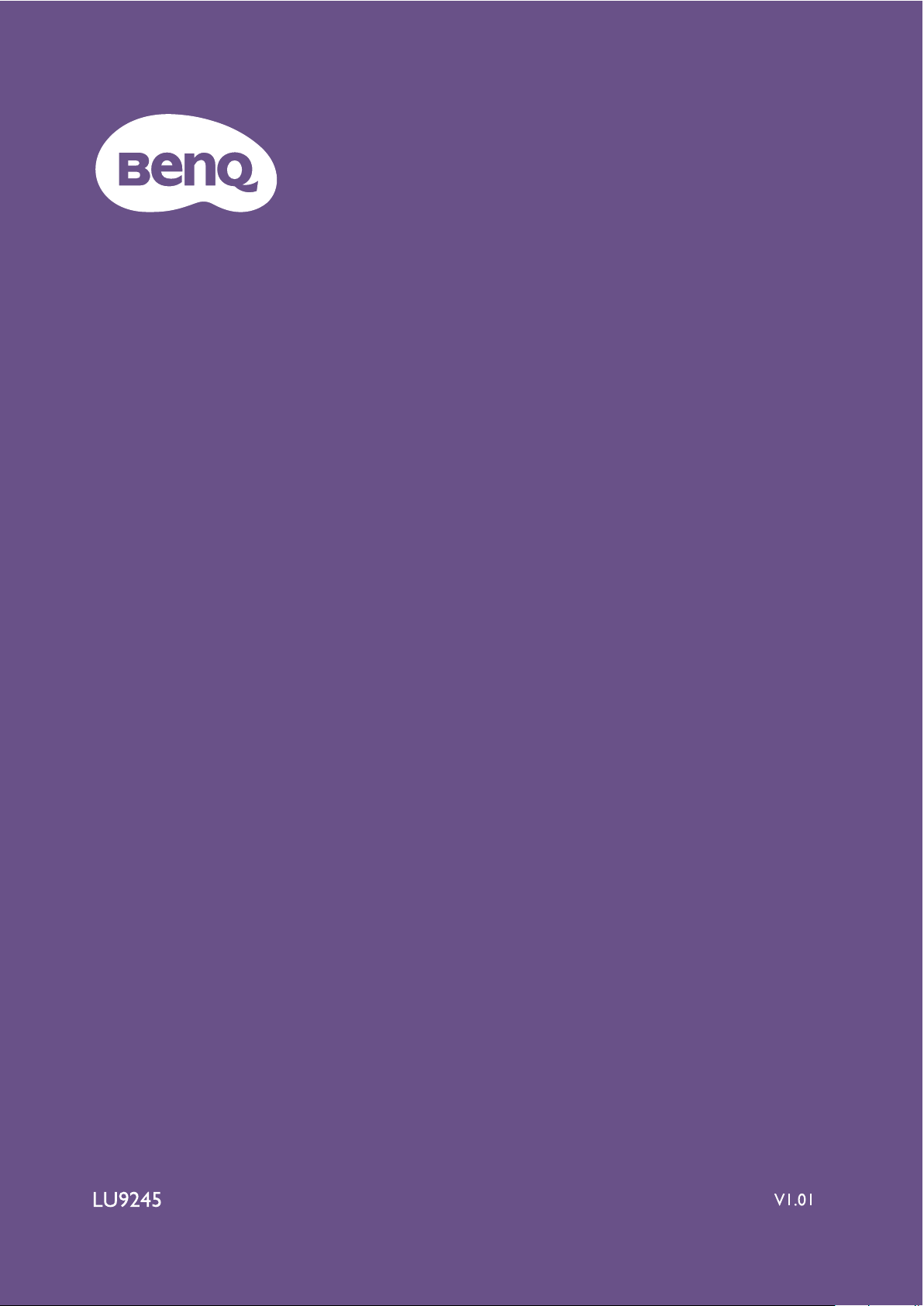
Proyector digital
Manual del usuario
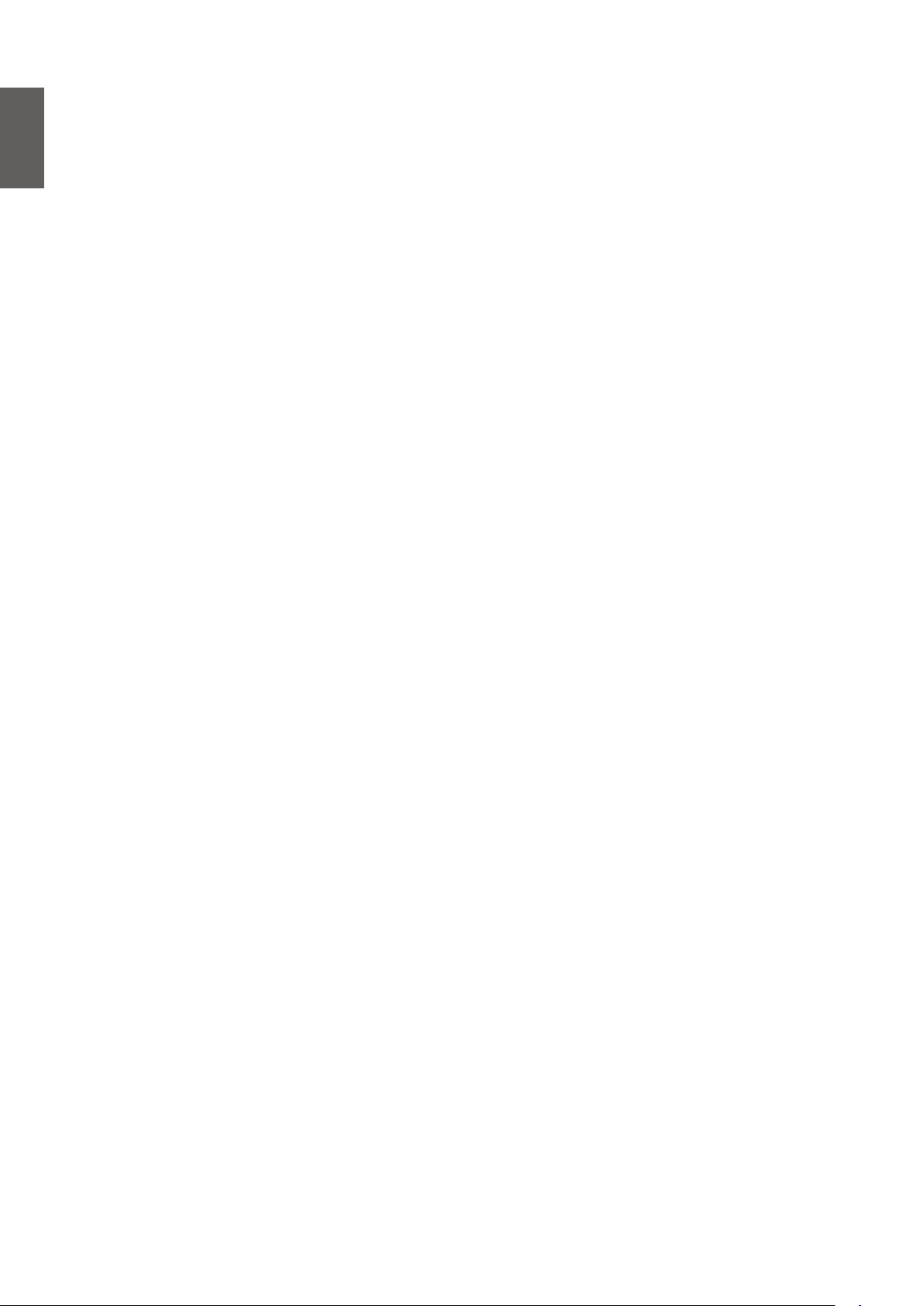
Español
Copyright y exención de responsabilidad
Derechos de autor
Copyright 2019 BenQ Corporation. Reservados todos los derechos. Ninguna parte de esta
publicación se podrá reproducir, transmitir, transcribir, almacenar en un sistema de recuperación
ni traducir a ningún idioma o lenguaje informático de forma alguna o mediante ningún medio,
ya sea electrónico, mecánico, magnético, óptico, químico, manual o de cualquier otro tipo, sin el
consentimiento previo y por escrito de BenQ Corporation.
El resto de logotipos, productos o nombres de empresa que se citan en este manual pueden ser
marcas comerciales registradas o copyright de sus respectivas compañías, y se utilizan únicamente a
efectos informativos.
Renuncia de responsabilidad
BenQ Corporation no realizará aseveración ni garantía alguna, explícita ni implícita, con respecto al
contenido de la presente publicación y renuncia especícamente a toda garantía de comerciabilidad
o adecuación para un n concreto. Asimismo, BenQ Corporation se reserva el derecho a revisar
esta publicación y a realizar cambios ocasionales en el contenido de la misma, sin ninguna obligación
por parte de BenQ Corporation de noticar a persona alguna sobre dicha revisión o cambio(s).
Este manual de usuario pretende aportar la información más actualizada y precisa a los clientes, y
por tanto todo el contenido se puede modicar puntualmente sin aviso pr
benq.com para obtener la última versión de este manual.
evio. Visite http://www.
Declaración relativa a los hipervínculos y sitios web de terceros
BenQ no se hace responsable del contenido de los sitios web o recursos similares que mantengan
o controlen tercera partes y que se puedan enlazar desde este producto. Proporcionar enlaces a
dichos sitios web o recursos similares no signica que BenQ garantice o realice armación alguna
sobre su contenido ya sea por expresión o implicación.
Cualquier contenido de terceros o servicio instalado previamente en este producto se
proporciona "tal cual". BenQ no realiza ninguna garantía, por expresión o implicación, con respecto
al contenido o los servicios prestados por terceros. BenQ no garantiza que el contenido o servicio
proporcionado por terceros sea preciso, efectivo, esté al día, sea legal o esté completo. Bajo ninguna
circunstancia BenQ será responsable por los contenidos o servicios proporcionados por terceros,
incluyendo la negligencia de los mismos. Los servicios prestados por terceros se podrán nalizar
de forma temporal o permanente. BenQ no garantiza que nada del contenido o los servicios
prestados por terceros estén en buenas condiciones en cada momento, y no será responsable por
la nalización de dicho contenido y servicios. Además, BenQ no está implicado en ninguna de las
transacciones que realice en los sitios web o recursos similares mantenidos por terceros.
Debe contactar con los proveedores del contenido o servicio para realizar cualquier pregunta,
consulta o reclamación.
2019/ 5/ 14
2
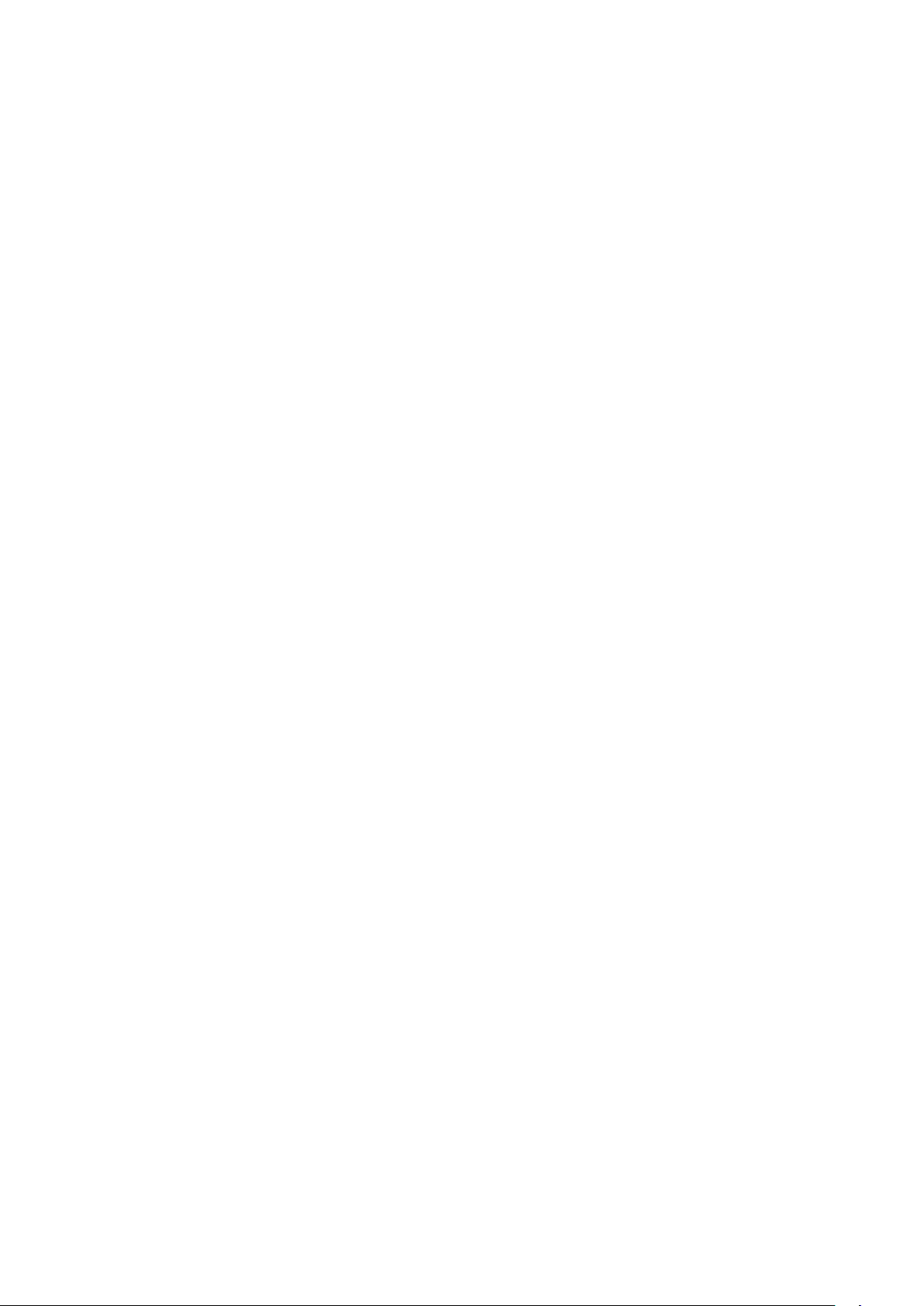
Índice
Copyright y exención de responsabilidad .................................... 2
Derechos de autor ................................................................................................................................ 2
Renuncia de responsabilidad ................................................................................................................ 2
Declaración relativa a los hipervínculos y sitios web de terceros .............................................. 2
Instrucciones de seguridad importantes ..................................... 6
Instrucción general de seguridad ................................................................................. 6
Aviso sobre el láser ........................................................................................................ 7
Clase de láser .......................................................................................................................................... 7
Parámetros del láser .............................................................................................................................. 7
Instrucción de la etiqueta ..................................................................................................................... 8
Instrucción de la luz del láser .............................................................................................................. 9
Preparación para la instalación .................................................................................... 10
Precaución en la instalación ................................................................................................................. 10
Aviso de refrigeración ........................................................................................................................... 11
Contenido del paquete .................................................................. 13
Elementos estándar del paquete .................................................................................. 13
Información sobre la lente ............................................................................................ 13
Introducción ....................................................................................14
Vista exterior del proyector.......................................................................................... 14
Vista frontal y superior ......................................................................................................................... 14
Vista posterior y superior .................................................................................................................... 14
Controles y funciones .................................................................................................... 15
Panel de control ..................................................................................................................................... 15
Terminal de control ............................................................................................................................... 16
Mando a distancia ................................................................................................................................... 18
Instalación ....................................................................................... 22
Instalación extrayendo la lente opcional ..................................................................... 22
Instalación de la nueva lente ................................................................................................................ 22
Extracción de una lente existente del proyector ........................................................................... 23
Evalúe la distancia según el tamaño de la imagen ...................................................... 24
Obtención del tamaño preferido de imagen proyectada .............................................................. 24
Dimensiones de proyección ................................................................................................................ 24
Dimensiones de la lente ....................................................................................................................... 26
Ajuste por desplazamiento de la lente ........................................................................ 27
Ajuste de la posición vertical de la imagen ...................................................................................... 27
Ajuste de la posición horizontal de la imagen ................................................................................. 27
Diagrama de intervalos de desplazamiento de la lente ................................................................. 28
Ajuste del zoom y el enfoque.............................................................................................................. 28
Conexión ......................................................................................................................... 29
Antes de conectar.................................................................................................................................. 29
Conexión con equipos AV ................................................................................................................... 31
Conexión de un ordenador ................................................................................................................. 31
Conexión con transmisor HDBaseT ................................................................................................. 32
Conexión con LAN ............................................................................................................................... 32
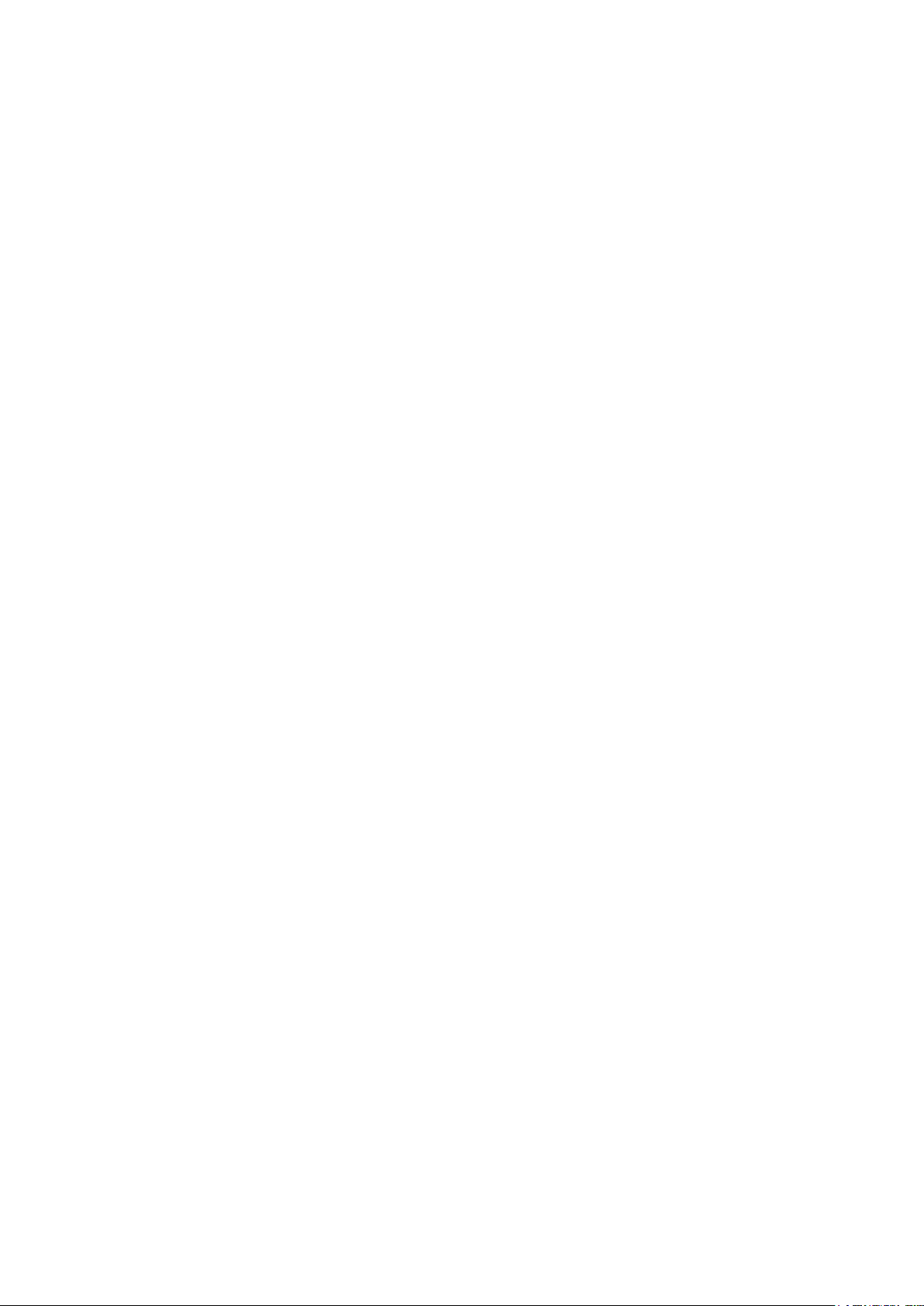
Funcionamiento ............................................................................. 33
Conectar/Desconectar el proyector ............................................................................ 33
Conexión del cable de alimentación .................................................................................................. 33
Indicador de encendido ........................................................................................................................ 33
Conecte el proyector. ............................................................................................................................ 34
Desconecte el proyector...................................................................................................................... 40
Utilización del menú ...................................................................... 41
Menú principal ................................................................................................................ 41
Menú Pantalla ................................................................................................................. 42
Menú de ajuste de esquina ................................................................................................................... 44
Reducción y cambio digitales............................................................................................................... 44
Menú Borrado ......................................................................................................................................... 45
Menú 3D .................................................................................................................................................. 45
Menú IMAGEN ............................................................................................................... 46
Ajuste preciso de temperatura de color .......................................................................................... 48
Menú Administración de color 3D ..................................................................................................... 49
Menú Fuente ................................................................................................................... 50
Conguración del sistema: Menú básico ...................................................................... 51
Menú de Conguración de menú ....................................................................................................... 52
Menú de Conguración de funcionamiento ..................................................................................... 52
Conguración del sistema: Menú Avanzada ................................................................ 54
Menú de conguración de audio ........................................................................................................ 56
Menú Conguración de la lámpara .................................................................................................... 57
Menú de conguración seguridad ....................................................................................................... 57
Menú de Subt. Cerrados ....................................................................................................................... 58
Menú de Conguración en espera ..................................................................................................... 58
Menú de Conguración de red ........................................................................................................... 59
Menú Información .......................................................................................................... 59
Estructura del menú ...................................................................................................... 61
Mantenimiento ............................................................................... 66
Antes de realizar el mantenimiento al proyector ...................................................... 66
Cuidados del proyector ........................................................................................................................ 66
Limpie la supercie delantera de la lente. ................................................................... 66
Limpie la carcasa del proyector .................................................................................... 66
mantenimiento del ltro ............................................................................................... 67
Limpieza del ltro .................................................................................................................................. 67
Sustitución del ltro .............................................................................................................................. 68
Sustitución del ltro delantero ........................................................................................................... 69
Indicador LED ................................................................................................................ 70
Mensaje del sistema ............................................................................................................................... 70
Mensaje de error de la fuente de luz ................................................................................................. 70
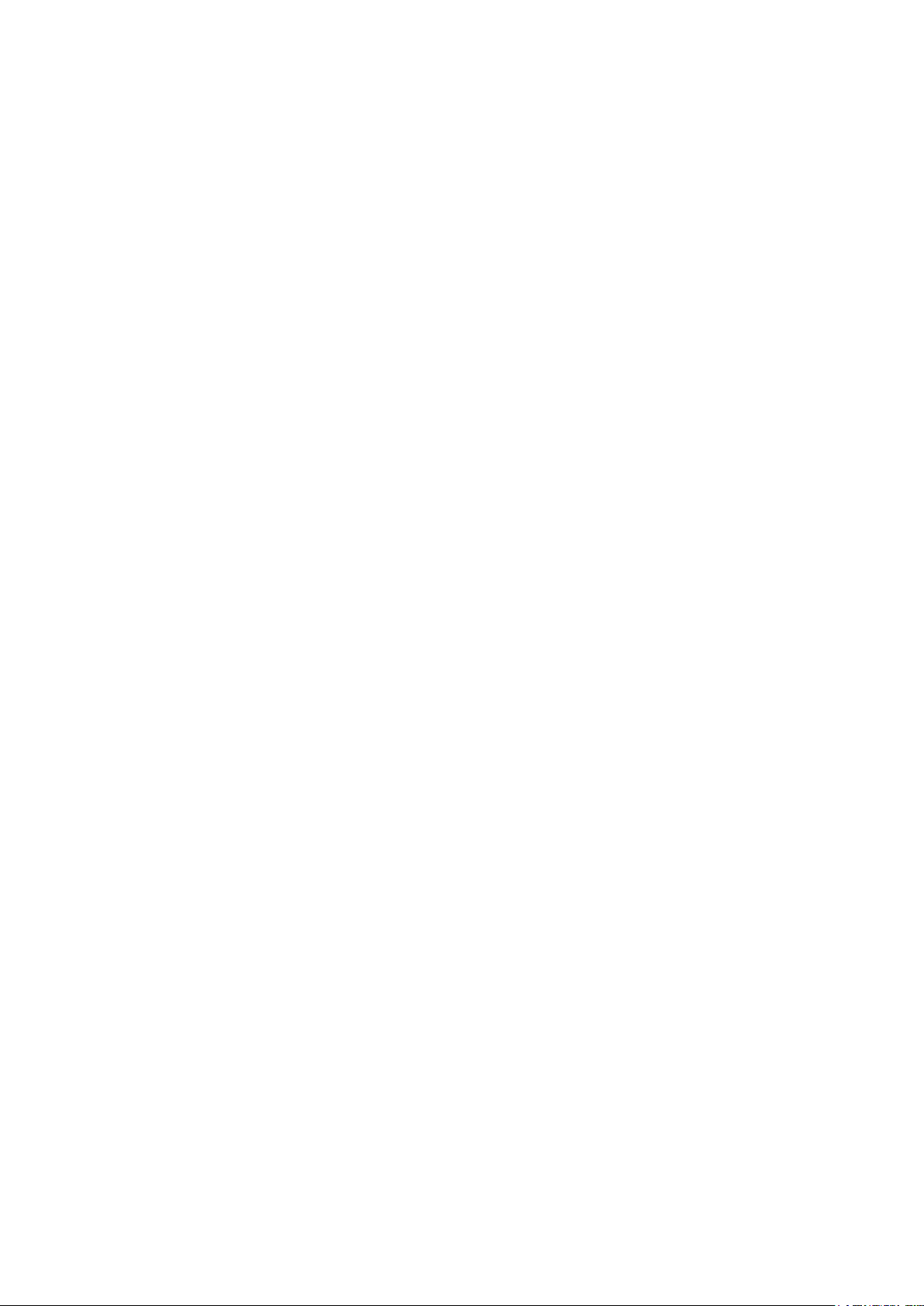
Mensaje del ltro .................................................................................................................................... 70
Mensaje de error de temperatura ...................................................................................................... 71
Solución de problemas ..................................................................72
Solución de problemas .................................................................................................. 72
El proyector no se enciende. ............................................................................................................... 72
No aparece la imagen.
Imagen borrosa. ...................................................................................................................................... 72
El mando a distancia no funciona. ....................................................................................................... 72
La contraseña es incorrecta. ................................................................................................................ 72
........................................................................................................................... 72
Especicaciones .............................................................................. 73
Especicaciones .............................................................................................................. 73
Dimensiones
Fijación para montaje en techo
................................................................................................................... 74
........................................................................................................... 74
Apéndice ......................................................................................... 75
Tabla de tiempos ............................................................................................................ 75
Tiempos admitidos para entrada de PC y PC 2. ............................................................................. 75
Frecuencia admitida para la entrada Componentes-YPbPr .......................................................... 76
Frecuencias admitidas para la entrada de Vídeo .............................................................................. 77
Frecuencias admitidas para la entrada HDMI-1 / HDMI-2 / DVI-D / HDBaseT (HDCP) ..... 77
Frecuencias admitidas para la entrada Vídeo HDMI-1 / HDMI-2 ................................................ 79
Control de comandos RS232
........................................................................................ 80
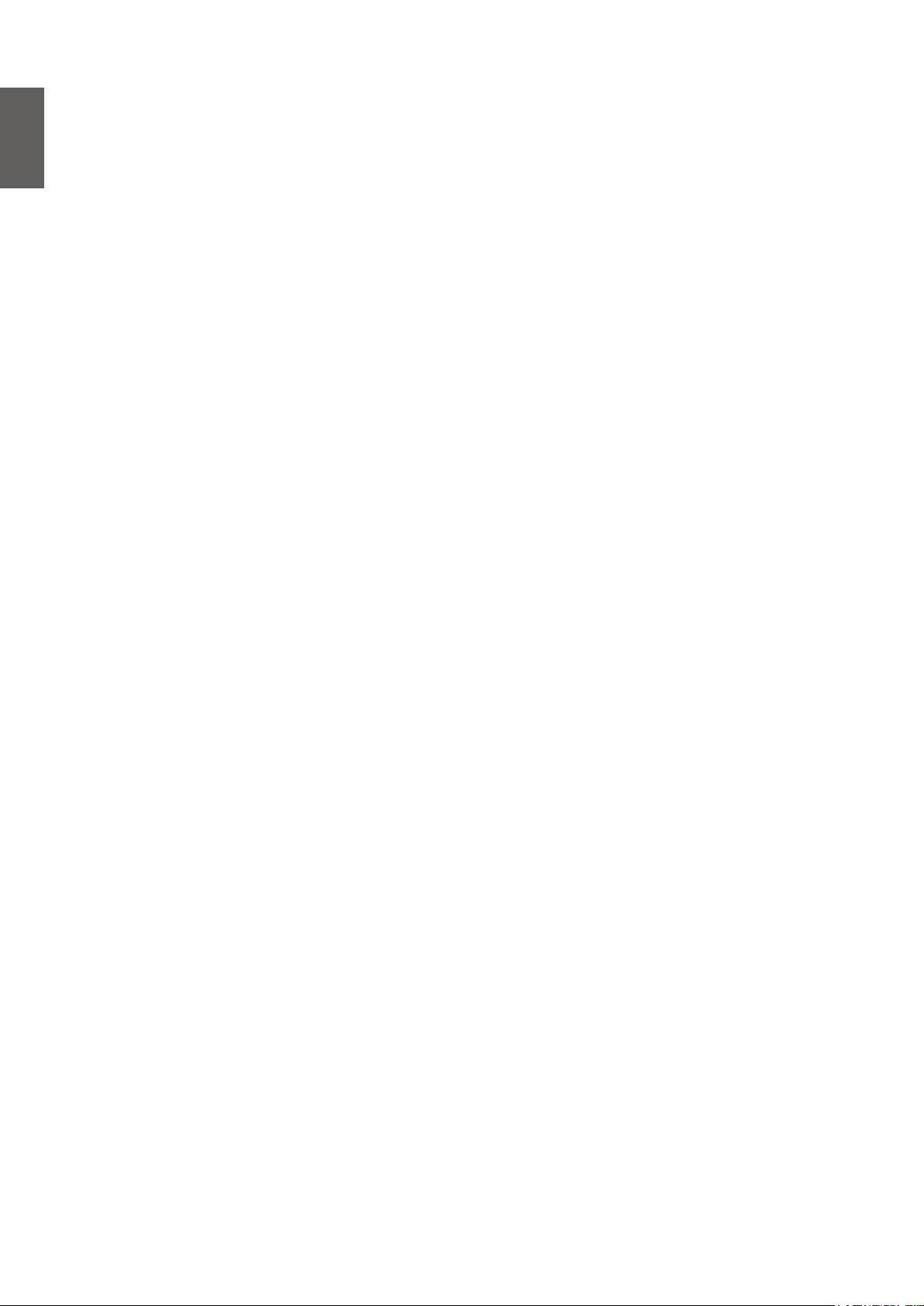
Español
6
Instrucciones de seguridad importantes
Su proyector está diseñado y probado para cumplir los estándares más recientes de seguridad
en equipos de tecnología de la información. Sin embargo, para garantizar un uso seguro de este
producto, es importante que siga las instrucciones descritas en este manual e impresas en el
producto.
Instrucción general de seguridad
1. No mire directamente a la lente del proyector mientras está en funcionamiento. La intensidad
del haz de luz podría dañar la vista.
2. Tenga siempre abierto el obturador de la lente o retire la cubierta de la lente mientras la fuente
de luz está encendida.
3. En algunos países, el voltaje NO es estable. Este proyector está diseñado para funcionar
de forma segura con un voltaje de entre 100 y 240 voltios de CA, pero puede fallar si la
alimentación se interrumpe o al producirse subidas o bajadas de tensión de ±10 voltios.
En las áreas en las que el voltaje puede variar o interrumpirse, se recomienda que conecte
el proyector a través de una unidad de estabilización de alimentación, un protector de
sobretensión o un sistema de alimentación sin interrupciones (SAI).
4. No obstruya la lente de proyección con ningún objeto cuando el proyector esté en
funcionamiento, ya que dichos objetos podrían sobrecalentarse o resultar dañados e incluso
provocar un incendio. Para apagar temporalmente la fuente de luz, pulse BLANK en el mando
a distancia.
5. No coloque este producto sobre una mesa, supercie o carro inestable. Se podría caer y dañar
seriamente.
6. No intente desmontar este proyector. En su interior, existen piezas de alto voltaje que pueden
causar la muerte si las toca mientras están en funcionamiento.
No manipule ni retire el resto de las cubiertas bajo ningún concepto. Para cualquier operación
de mantenimiento o reparación, diríjase a personal cualicado.
7. No coloque este proyector en ninguno de los siguientes entornos.
• Espacios reducidos o con una ventilación insuciente. Deje un espacio de 50 cm como
mínimo entre la unidad y la pared, y permita que haya suciente ventilación alrededor del
proyector.
• Lugares en los que se alcancen temperaturas excesivamente altas, como en el interior de un
automóvil con las ventanillas cerradas.
• Lugares con una humedad excesiva, polvo o humo de tabaco, ya que se pueden contaminar
los componentes ópticos, lo que acorta la vida útil del proyector y oscurece la imagen.
• Lugares cercanos a alarmas de incendios
• Lugares con una temperatura ambiente superior a 40°C / 104°F
• Lugares en los que la altitud supere los 3000 metros (10000 pies).
8. No obstruya los oricios de ventilación.
• No coloque este proyector sobre una manta, otro tipo de ropa de cama o cualquier otra
supercie blanda.
• No cubra este proyector con un paño ni con ningún otro artículo.
• No coloque productos inamables cerca del proyector.
Si los oricios de ventilación están completamente obstruidos, el recalentamiento del proyector
puede provocar un incendio.
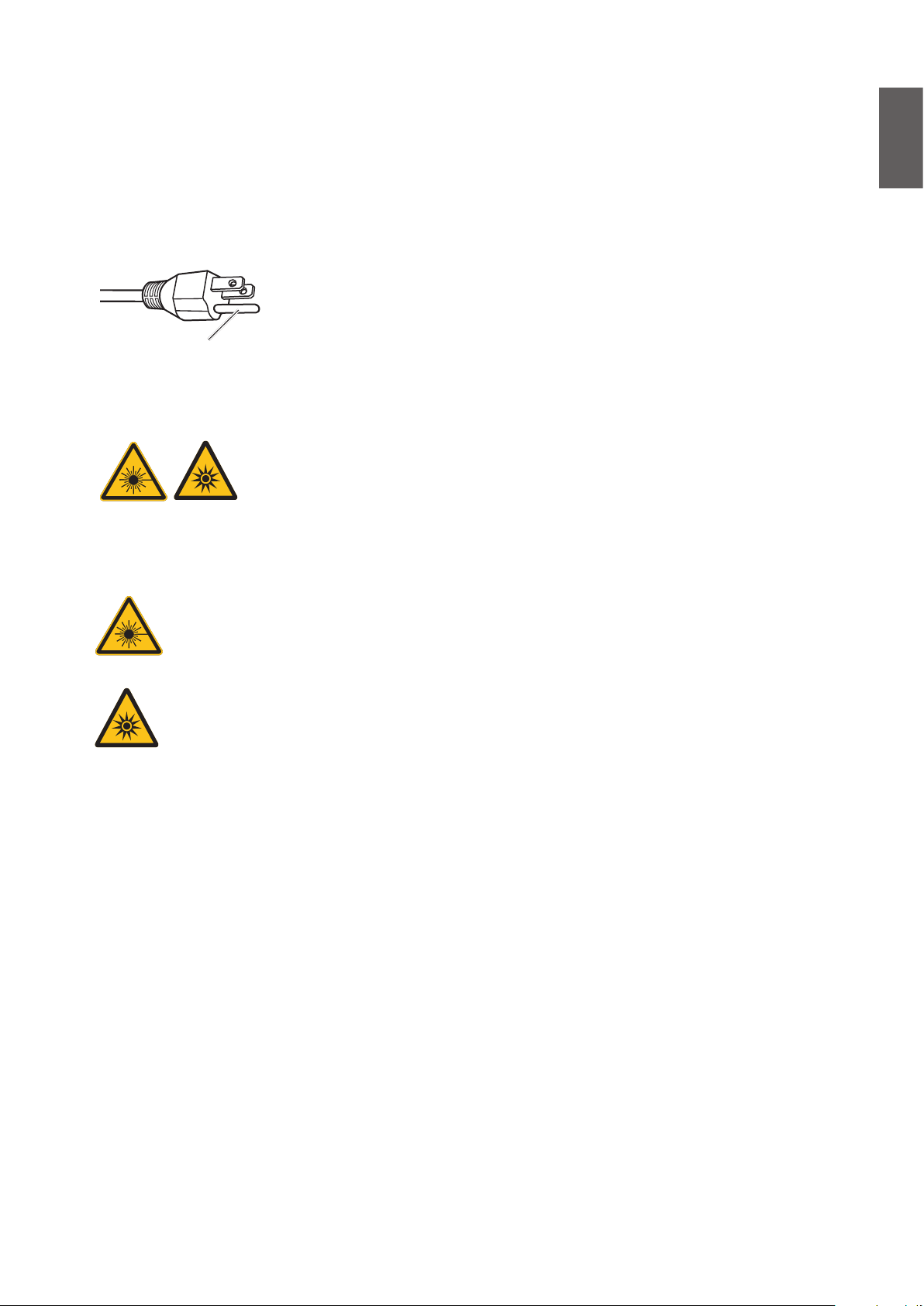
9. No pise el proyector ni coloque ningún objeto sobre él. De lo contrario, el proyector podría
dañarse y causar accidentes y posibles lesiones.
10. No coloque productos líquidos sobre el proyector ni cerca de éste. Si se derrama algún líquido
en el interior del proyector, es posible que éste deje de funcionar. Si el proyector se moja,
desconéctelo de la toma de corriente y póngase en contacto con BenQ para su reparación.
Este equipo tiene un enchufe de 3 clavijas con toma de tierra. No retire
la clavija de la toma de tierra. Como medida de seguridad, el enchufe
solo se acoplará a una toma con conexión a tierra. Si no consiguiera
No retirar
acoplar el enchufe, contacte con un electricista.
Aviso sobre el láser
Este símbolo indica que existe peligro potencial por la exposición del ojo a
la radiación del láser, salvo que se sigan detenidamente las instrucciones.
Español
Clase de láser
(para EE. UU.) Este producto láser está designado como Clase 3R durante todos los
procedimientos de operación y cumple con IEC / EN 60825-1:2007.
(para WW) Este producto láser está designado como Clase 1 durante todos los
procedimientos de operación y cumple con IEC/EN 60825-1:2014.
LUZ LÁSER: EVITE LA EXPOSICIÓN DIRECTA DE LOS OJOS.
No apunte con el láser ni permita que la luz del láser se dirija o reeje hacia otras
personas u objetos reectantes.
La luz directa o dispersa puede ser peligrosa para los ojos y piel.
Existe peligro potencial por la exposición del ojo a la radiación del láser, en caso de
que no se sigan detenidamente las instrucciones.
Precaución: utilizar controles o ajustes o realizar procedimientos que no sean los que
aquí se especican puede provocar una exposición peligrosa a la radiación.
Parámetros del láser
Longitud de onda 449nm - 461nm (azul)
Modo de funcionamiento Pulsado, debido a la tasa de fotogramas
Duración del pulso 1,34ms
Tasa de repetición del pulso 120Hz
energía máxima del láser 0,698mJ
Potencia interna total >100w
Tamaño aparente de la fuente >10mm, en el tope de la lente
Divergencia >100 mili Radian
7

Español
Instrucción de la etiqueta
El dibujo siguiente muestra la ubicación de la etiqueta.
1. Etiqueta de
advertencia del láser
2. Etiqueta de
especicaciones
8
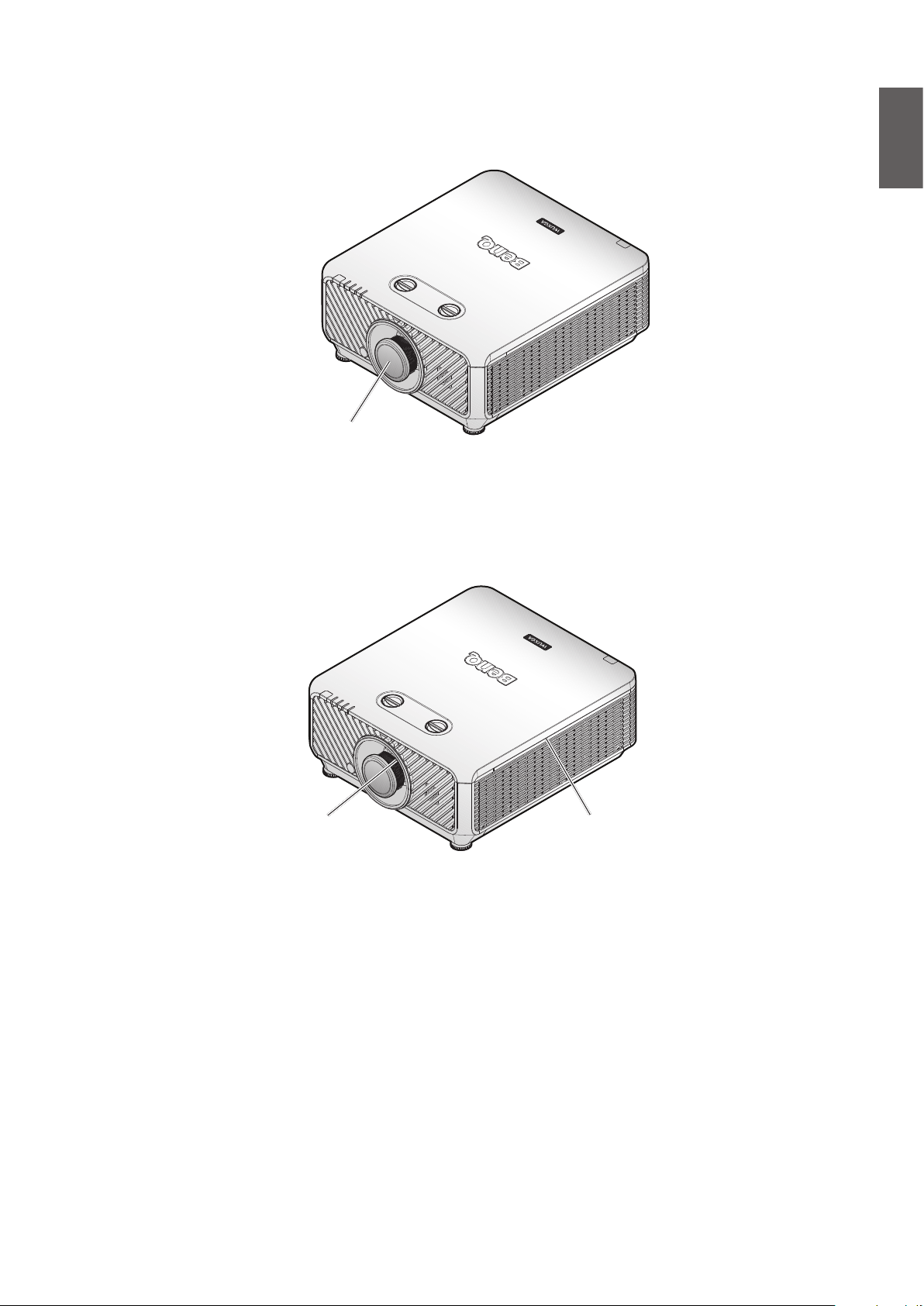
Instrucción de la luz del láser
El dibujo siguiente reeja la ubicación de la apertura del láser. Tenga cuidado para que los ojos no
vean directamente la luz.
Apertura del láser
Interruptores de enclavamiento
Esta máquina dispone de 2 interruptores de enclavamiento (tapa superior x 1, lente x 1) para
proteger fugas de la luz del láser.
1. Apagará el sistema de forma individual cuando se retire la tapa superior.
2. Apagará el sistema de forma individual cuando la lente se retire o no se instale correctamente.
Español
Interruptores de
enclavamiento
Interruptores de
enclavamiento
9
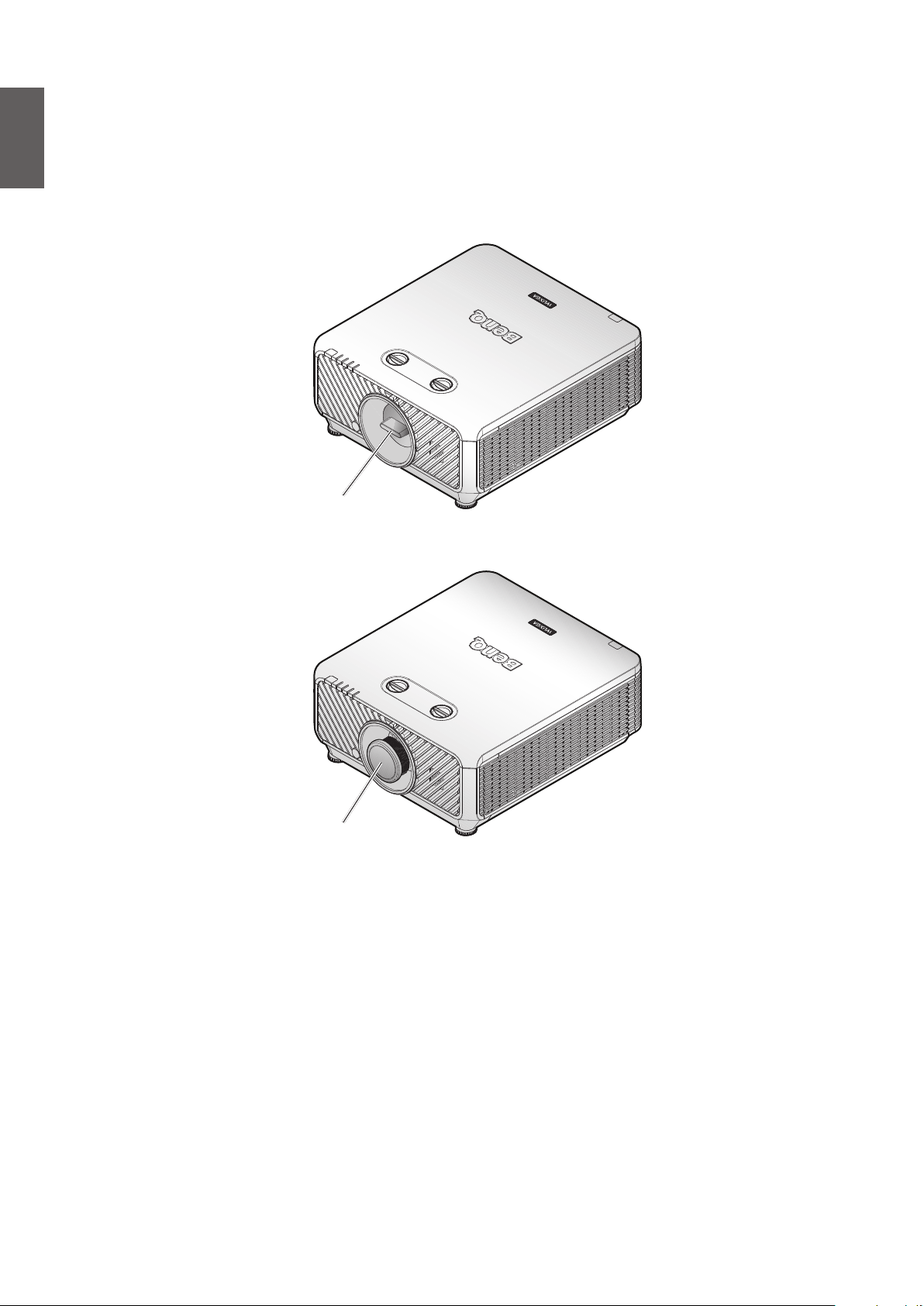
Español
Preparación para la instalación
Precaución en la instalación
1. Si el proyector y la lente se compraron por separado, retire la tapa contra el polvo antes de su
uso y guárdela para su uso posterior. Al transporta el proyector, ponga la lente en la posición de
inicio, retire la lente y je la tapa contra el polvo.
Tapa contra el polvo
2. Cuando el proyector no se esté utilizando, je la tapa de la lente que se suministra con el
proyector o la lente de proyección.
Cubierta de la lente
Enfoque
La lente de proyección de alta claridad se ve afectada térmicamente por la luz de la bombilla, y por
tanto el enfoque es inestable durante un corto periodo de tiempo después de desconectarlo de la
corriente. Espere al menos durante 15 minutos de proyección continua hasta ajustar el enfoque.
10
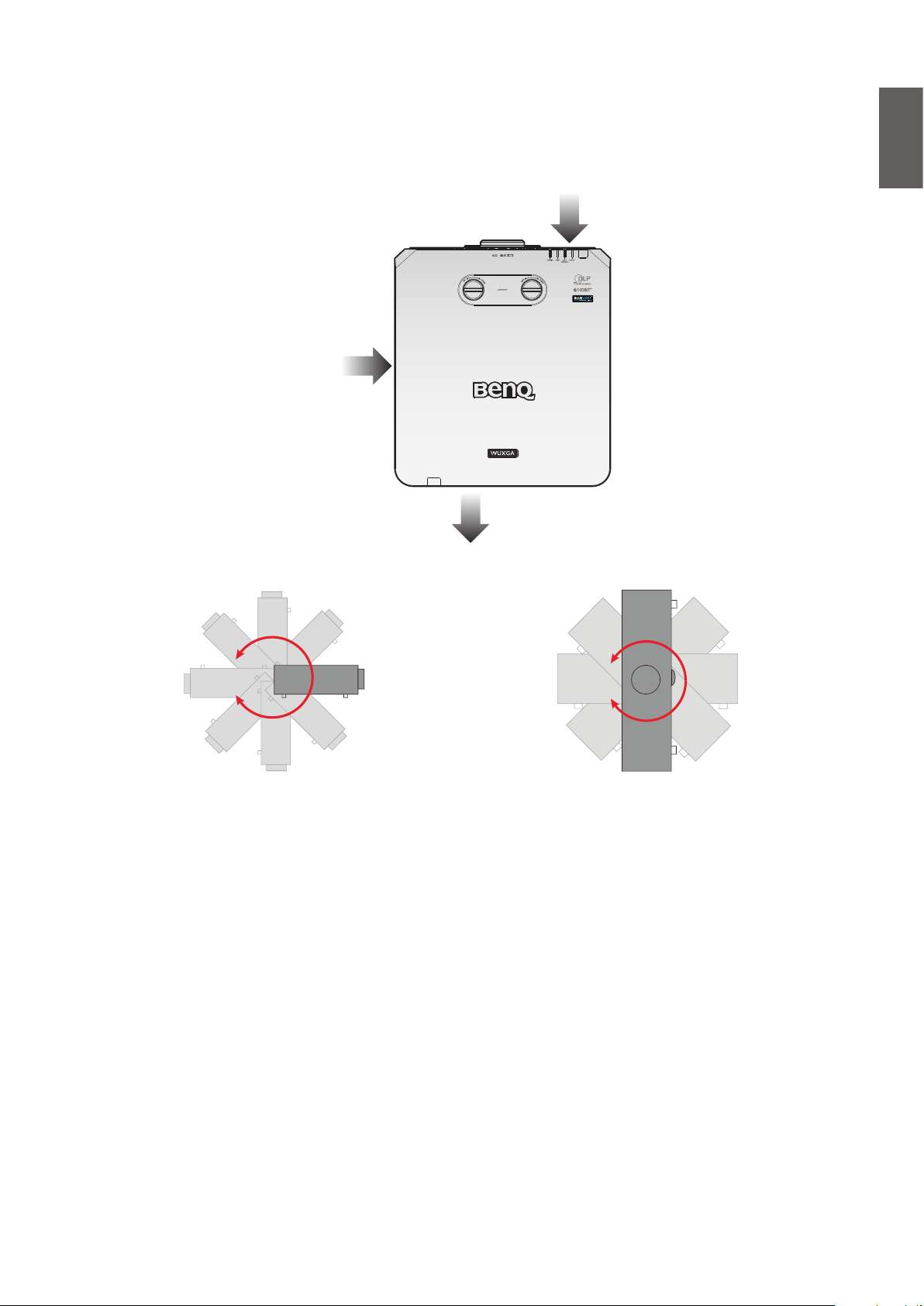
Aviso de refrigeración
Permita al menos 50 cm (19,7 pulgadas) de espacio libre al rededor de la rejilla de ventilación.
Asegúrese de que ningún objeto bloquee la entrada de aire a menos de 30 cm (11,8 pulgadas).
Mantenga la salida a al menos 1m de distancia de las entradas de otros proyectores.
Entrada de aire
Entrada de aire
Salida de aire
Español
• El proyector se puede instalar en cualquier ángulo.
11
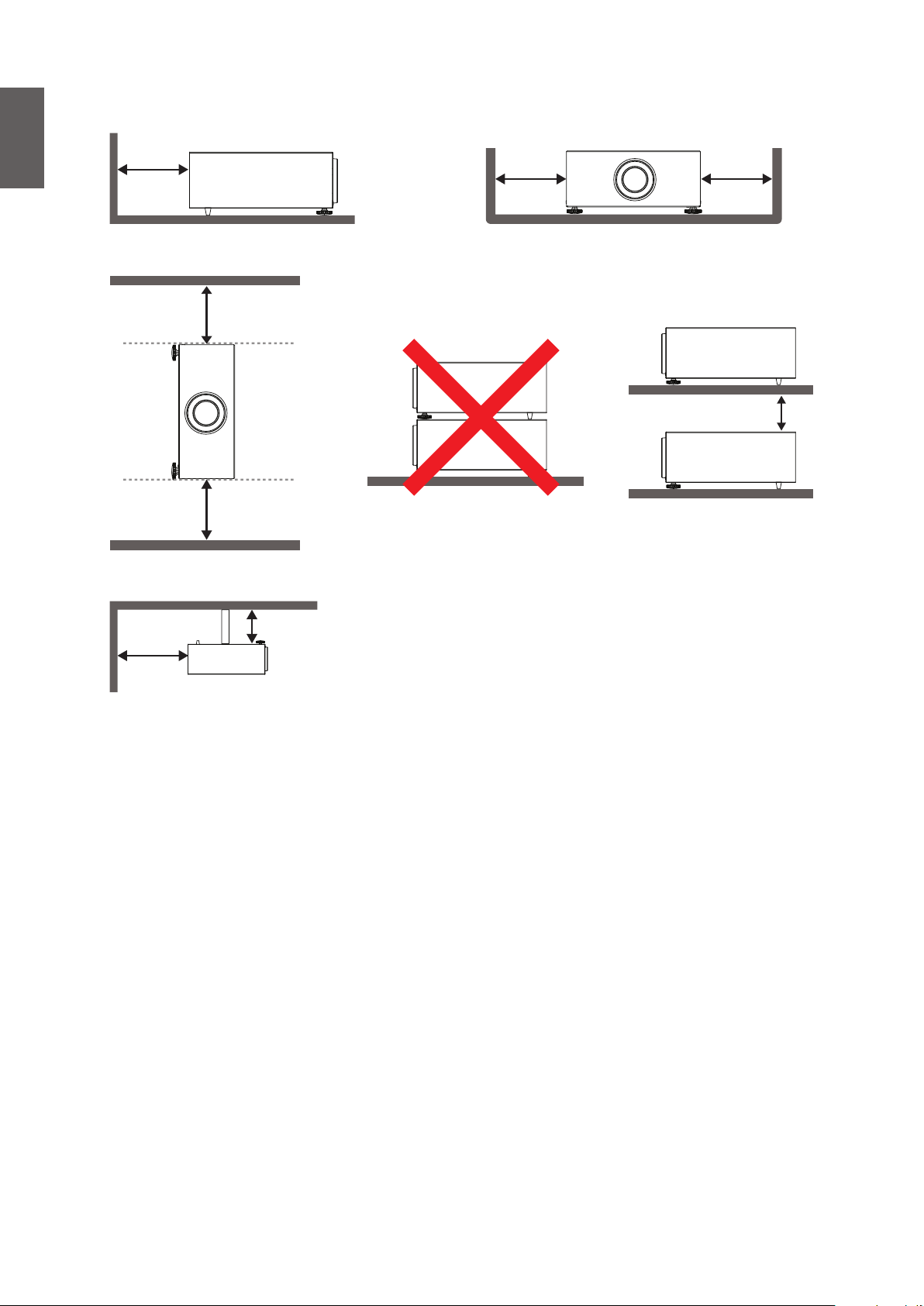
Español
• Permita al menos 50 cm de espacio libre al rededor de la rejilla de ventilación.
Mínimo 50cm
(19,69 pulgadas)
Mínimo 50cm
(19,69 pulgadas)
Mínimo 50cm
(19,69 pulgadas)
Mínimo 50cm
(19,69 pulgadas)
Mínimo 10cm
(3,94 pulgadas)
Mínimo 50cm
(19,69 pulgadas)
Mínimo 30cm
(11,81 pulgadas)
Mínimo 50cm
(19,69 pulgadas)
• Asegúrese de que las entradas de aire no reciclen el aire caliente de la ventilación de salida.
• Cuando opere en un espacio cerrado, asegúrese de que la temperatura del aire del ambiente no
supere la temperatura de funcionamiento del proyector y que las rejillas de entrada y salida de
ventilación no estén obstruidas.
• Todas las carcasas deben superar una evaluación térmica certicada para asegurarse de que el
proyector no recicle el aire de escape. Reciclar el aire de escape puede hacer que el proyector
se cierre incluso si la temperatura ambiente se encuentra dentro del rango aceptable de
temperatura de funcionamiento.
12
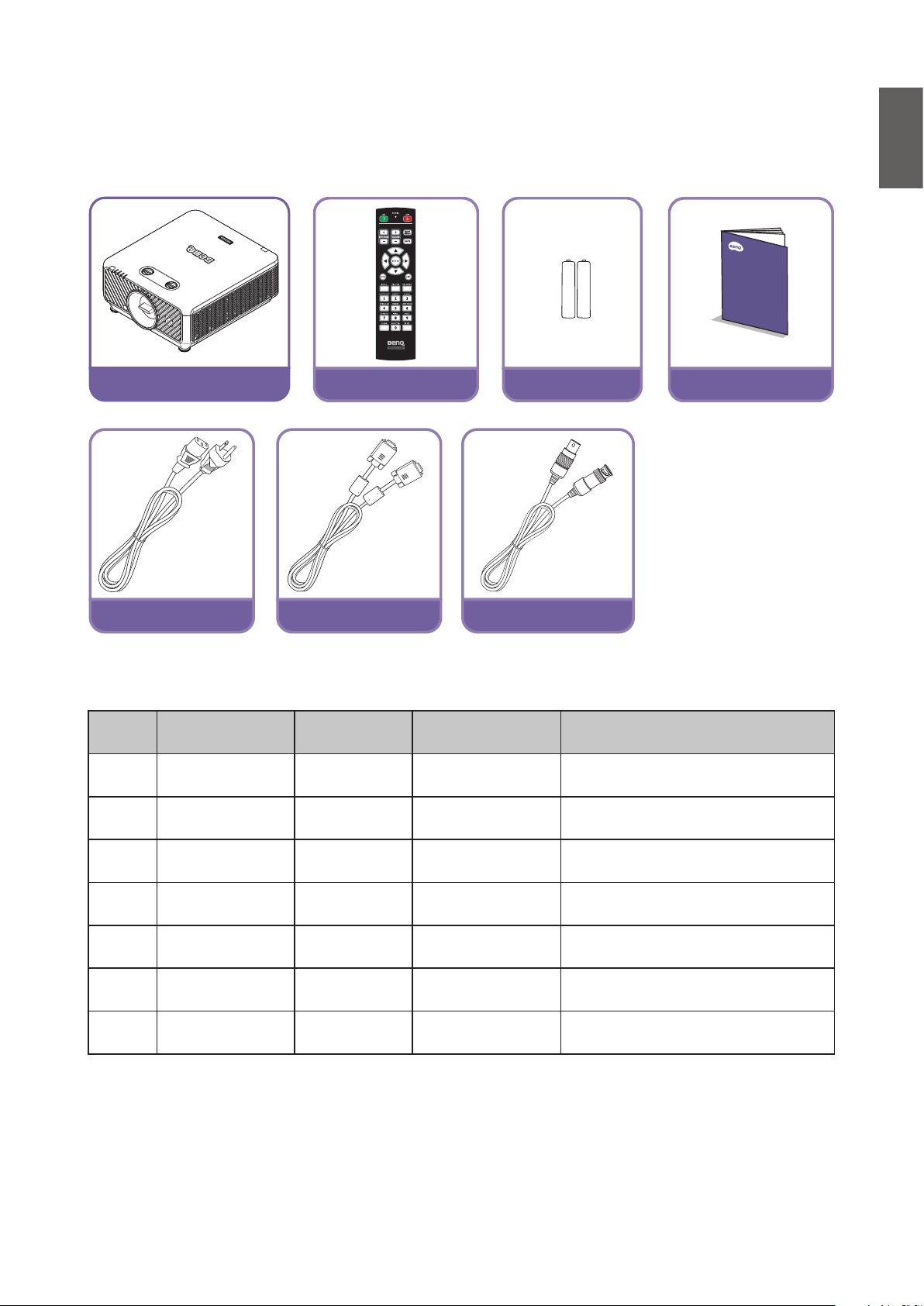
Contenido del paquete
de 3 contactos
Elementos estándar del paquete
Español
Proy ector con la tapa
anti-polvo
Cable de alimentación Cable VGA
Mando a distancia
Cable VESA a BNC
Información sobre la lente
Modelo Tipo de lente
LS2ST3 Ángulo jo ancho 5J.JDH37.002 WUXGA: 0,778
LS2ST1 Zoom ancho 5J.JDH37.011 WUXGA: 1,1-1,3
LS2SD2 Estándar 5J.JEN37.001 WUXGA: 1,54-1,93
LS2LT1 Semi largo 5J.JDH37.032 WUXGA: 1,93-2,9
LS2LT2 Zoom largo 5J.JDH37.041 WUXGA: 3-5
LS2ST2 Proyección corto 5A.JK337.001 WUXGA: 0,77-1,1
LS2ST4 Proyección semi 5A.JK337.011 WUXGA: 1,25-1,6
Número de
referencia
Relación de
alcance
Baterías Guía de instalación
Desplazamiento de la lente
Vertical: -15%-55%
Horizontal: -5%-5%
Vertical: -15%-55%
Horizontal: -5%-5%
Vertical: -15%-55%
Horizontal: -5%-5%
Vertical: -15%-55%
Horizontal: -5%-5%
Vertical: -15%-55%
Horizontal: -5%-5%
Vertical: -15%-55%
Horizontal: -5%-5%
Vertical: -15%-55%
Horizontal: -5%-5%
13
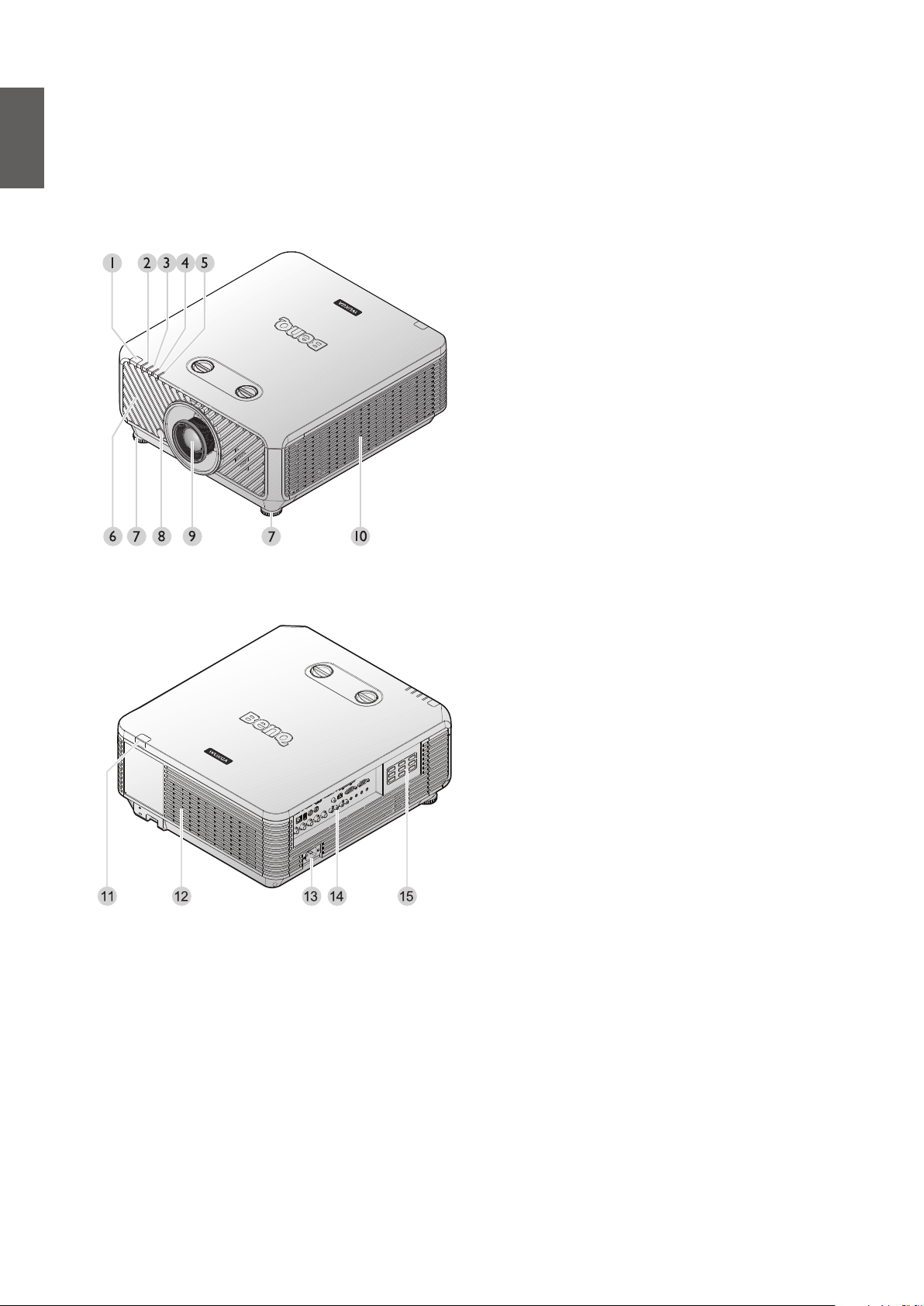
Español
Introducción
Vista exterior del proyector
Vista frontal y superior
1. Sensor frontal para el mando a distancia de
infrarrojos
2. Luz del indicador del FILTRO
3. Luz del indicador de la FUENTE DE LUZ
4. TEMP (Luz indicadora de temperatura)
5. Luz indicadora POWER
6. Rejilla de ventilación frontal (entrada de aire
frío)
7. Pies de ajuste delanteros
8. Botón de LIBERACIÓN DE LA LENTE
9. Lente de proyección
10. Rejilla de ventilación lateral (entrada de aire
frío)
Vista posterior y superior
11. Sensor trasero de infrarrojos del mando a
distancia
12. Rejilla de ventilación (salida de aire frío)
13. Toma de entrada del cable de alimentación
de CA
14. Terminales de control
15. Panel de control
14
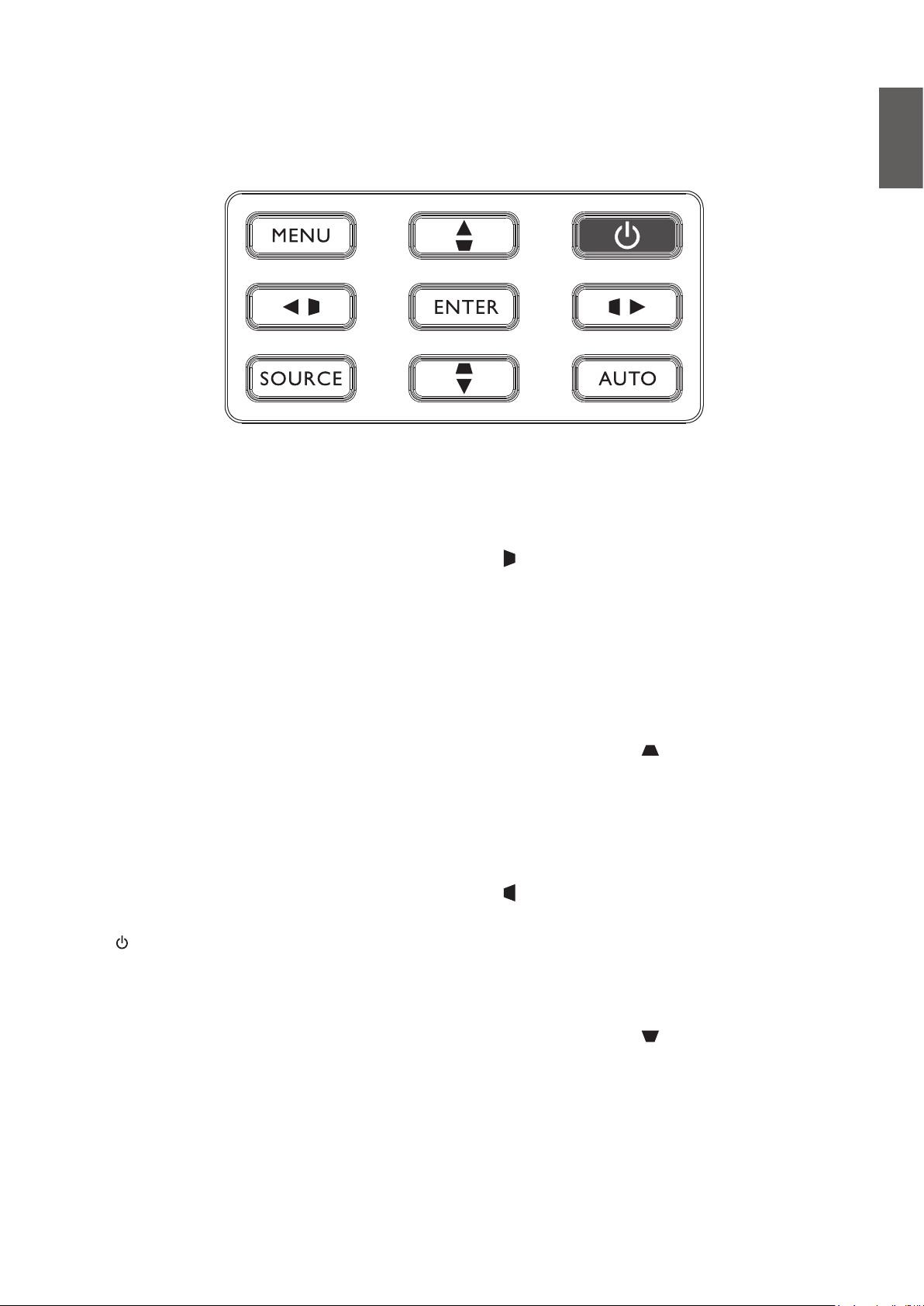
Controles y funciones
Panel de control
• MENU
Activa el menú de visualización en pantalla (OSD). Vuelve al menú OSD anterior, sale y guarda
la conguración del menú. Consulte la sección "Utilización del menú" en la página 40 para
obtener más detalles.
Español
• Botones de deformación trapez. y dirección ( /◄ Izquierda)
Corrige manualmente las imágenes distorsionadas a causa del ángulo de proyección.
• SOURCE
Muestra la barra de selección de fuente.
• ENTER
Selecciona un modo de conguración de imagen disponible.
Activa el elemento seleccionado en el menú de visualización en pantalla (OSD). Consulte la
sección "Utilización del menú" en la página 40 para obtener más detalles.
• Botones de corrección de distorsión trapezoidal y dirección ( /▼Abajo)
Corrige manualmente las imágenes distorsionadas a causa del ángulo de proyección.
• AUTO
Determina automáticamente las mejores frecuencias de imagen para la imagen mostrada.
Consulte la sección "Ajuste automático de la imagen" en la página 38 para obtener más
detalles.
• Botones de deformación trapez. y dirección ( /► Derecha)
Corrige manualmente las imágenes distorsionadas a causa del ángulo de proyección.
• Alimentación
Alterna el proyector entre los modos de espera y encendido. Consulte las secciones "Conecte
el proyector." en la página 33 y "Desconecte el proyector" en la página 39 para obtener
más detalles.
• Botones de corrección de distorsión trapezoidal y dirección ( /▲Arriba)
Cuando el menú de visualización en pantalla (OSD)está activado, los botones ▲, ▼, ◄, y ► se
utilizan como echas de dirección para seleccionar los elementos de menú deseados y realizar
los ajustes. Consulte la sección "Utilización del menú" en la página 40 para obtener más
detalles.
15
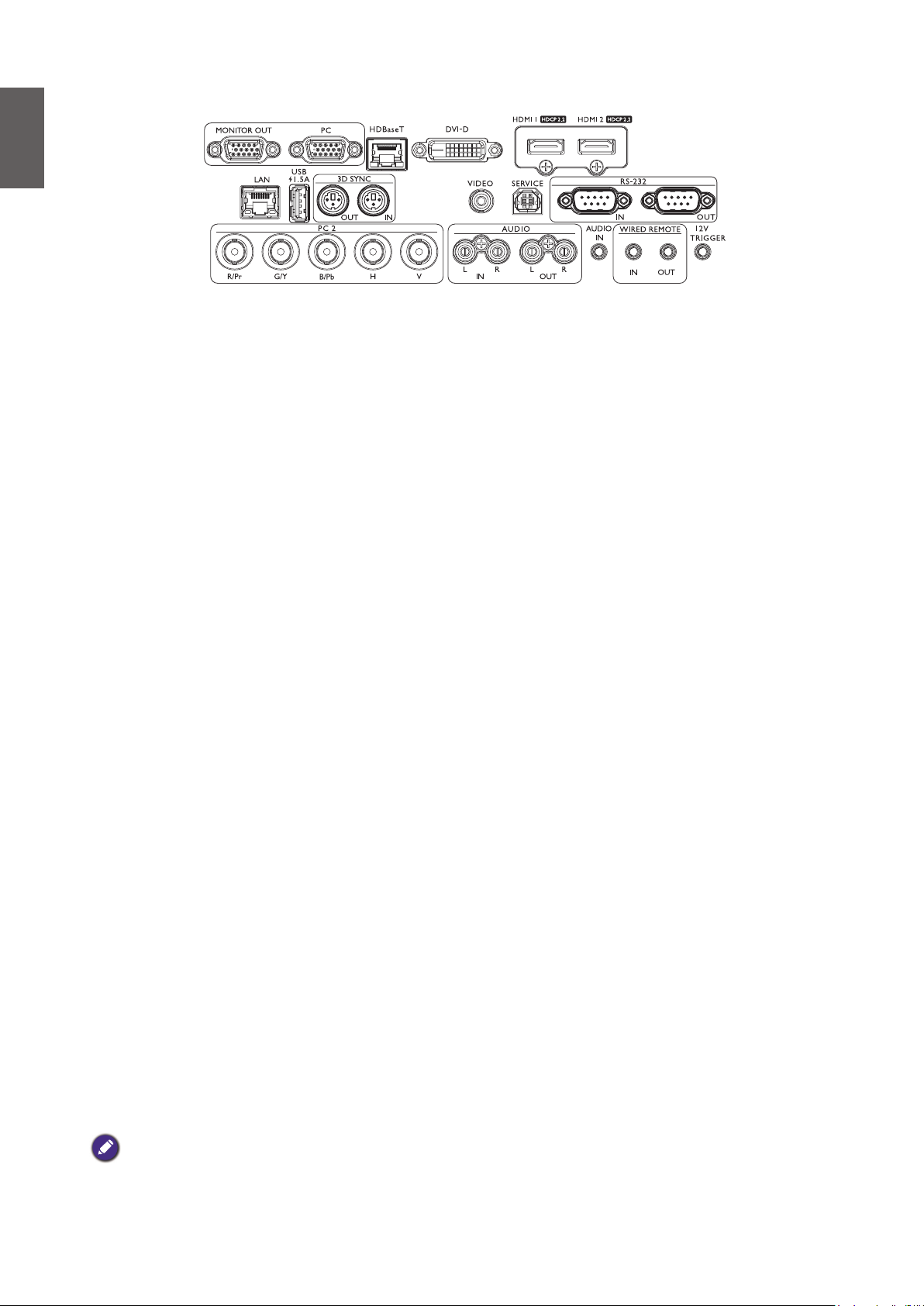
Español
Terminal de control
• MONITOR OUT
Conexión a otro equipo de proyección para visualizar una reproducción concurrente.
• PC
Puerto VGA de 15 clavijas para conectar a RGE, componente de fuente HD o PC:
• HDBaseT
Conecte un cable Ethernet (Cat5/Cat6) desde el transmisor HDBaseT con vídeo de alta denición (HD),
control RS232 y control LAN.
• DVI-D
Conexión a fuente DVI.
• HDMI 1
Conexión a fuente HDMI.
• HDMI 2
Conexión con la fuente HDMI.
• LAN
Para conectar a un cable RJ45 Cat5/Cat6 de Ethernet para controlar el proyector a través de una red.
• USB 1,5A
Compatible con salida de 5V/1,5A.
• 3D SYNC OUT
Conexión a un transmisor de señal 3D IR sync.
• ENTRADA DE SINCRONIZACIÓN 3D
Conecte el cable de entrada de sincronización 3D entre un equipo o un dispositivo habilitado.
• VIDEO
Conexión a una fuente de vídeo.
• MANTENIMIENTO Y REPARACIÓN
Puerto de mantenimiento exclusivo solamente para personal autorizado.
• ENTRADA RS-232
Interfaz de 9 clavijas estándar D-sub para conectar a un sistema de control de PC y mantenimiento del
proyector.
• SALIDA RS-232
Permite realizar la conexión con otro proyecto (mismo modelo) para el control RS-232.
• PC 2 (R/Pr, G/Y, B/Pb, H, V)
Conexión a RGB o señal de salida YPbPr/YCbCr con terminal de entrada de tipo BNC.
• ENTRADA de AUDIO (L/R)
Conexión a una fuente de entrada de audio a través de un cable de audio o audio L/R.
• SALIDA de AUDIO (L/R)
Conexión a un altavoz o auricular.
• AUDIO IN
Conexión a una fuente de entrada de audio a través de un cable de audio.
• ENTRADA DE MANDO A DISTANCIA
Conexión a mando a distancia para control remoto con cable.
• SALIDA DE MANDO A DISTANCIA CON CABLE
Conexión a otro proyector.
• Activador de 12 V
El mini conector de auricular de 3,5mm, emplea un relé de visualización de 200mA para proporcionar
una salida de 12(+/-1,5)V y protección contra cortocircuitos.
Precaución:
Asegúrese de que el puerto es válido antes de insertar un mando a distancia con cable. El mando a distancia se puede
dañar si se utilizara un puerto no válido, como por ejemplo si se conecta un mando a distancia con cable para iniciar
una salida. Para más información sobre actualizar el rmware a través de Lan, contacte con el servicio BenQ.
16

Mando a distancia
Español
• ON / OFF
Alterna el proyector entre los modos de espera y
encendido.
• KEYSTONE+/KEYSTONE-
Corrige manualmente las imágenes distorsionadas a causa
del ángulo de proyección.
• VOLUME+/VOLUME-
Permite subir y bajar el volumen del proyector.
• QUICK INSTALL
Muestra el menú OSD instalación rápida.
• MUTE
Activa y desactiva el audio del proyector.
• Botones de dirección (▲ Arriba, ▼ Abajo, ◄
Izquierda, ► Derecha)
Cuando el menú OSD está activado, los botones de
dirección se utilizan como botones de dirección para
seleccionar los elementos de menú deseados y para
realizar ajustes. Consulte la sección "Utilización del menú"
en la página 40 para obtener más detalles.
• ENTER
Selecciona un modo de conguración de imagen
disponible. Activa el elemento de menú en pantalla (OSD)
seleccionado.
• MENU
Activa el menú de visualización en pantalla (OSD). Vuelve
al menú OSD anterior, sale y guarda la conguración del
menú.
• EXIT
Vuelve al menú OSD anterior, sale y guarda la conguración
del menú.
• INPUT
Selecciona una fuente de entrada para visualizar.
• PCITURE
Presione este botón para mostrar el menú Imagen.
• NETWORK
Permite seleccionar Pantalla de red como fuente de señal
de entrada.
• AUTO SYNC
Determina automáticamente las mejores frecuencias de
imagen para la imagen mostrada.
• ASPECT
Selecciona la relación de aspecto de la pantalla.
• BLANK
Permite ocultar la imagen en pantalla.
17

Español
• OVERSCAN
Presione este botón para seleccionar el modo de
sobrebarrido.
• FREEZE
Congela la imagen proyectada.
• LAMP MODE
Presione este botón para mostrar el menú OSD para
seleccionar el modo de luz que desee.
• 3D MODE
Presione este botón para mostrar el menú de
conguración 3D.
• INFO.
Presione este botón para mostrar el menú
INFORMACIÓN.
• LIGHT
Presione este botón para activar la retroiluminación del
mando a distancia.
• CLEAR
Permite borrar la conguración remota ID SET asignada a
todos los proyectores.
Presione CLEAR y ID SET durante cinco segundos.
El LED parpadea tres veces cuando la conguración de
identicador se borra.
• SHUTTER
la función no está disponible en este proyector.
• ID SET
• AJUSTE ID del mando a distancia (ajuste el código
remoto particular)
Presione este botón para establecer el identicador
remoto.
Presione ID SET durante tres segundos. El indicador
ALIMENTACIÓN del mando a distancia parpadea; a
continuación, presione 01~99 para anular la asignación
de un identicador.
Nota:
El número del mando a distancia (ID del mando a distancia) debe coincidir
con el número de conguración del ID del proyector para tener un control
preciso.
• Borrar AJUSTE ID remoto (establece el código remoto
a todo)
Presione CLEAR y ID SET durante cinco segundos.
El indicador de ENCENDIDO del mando a distancia
parpadea un instante para restablecer el código remoto a
todo y poder controlar el proyector independientemente
de la conguración de id del proyector.
• Botones numéricos
Permiten introducir números en la conguración de la red.
Los botones numéricos 1, 2, 3 y 4 no se pueden presionar
cuando se solicita la contraseña.
• Conector de MANDO A DISTANCIA CON CABLE
Conexión del proyector para el mando a distancia con cable.
18
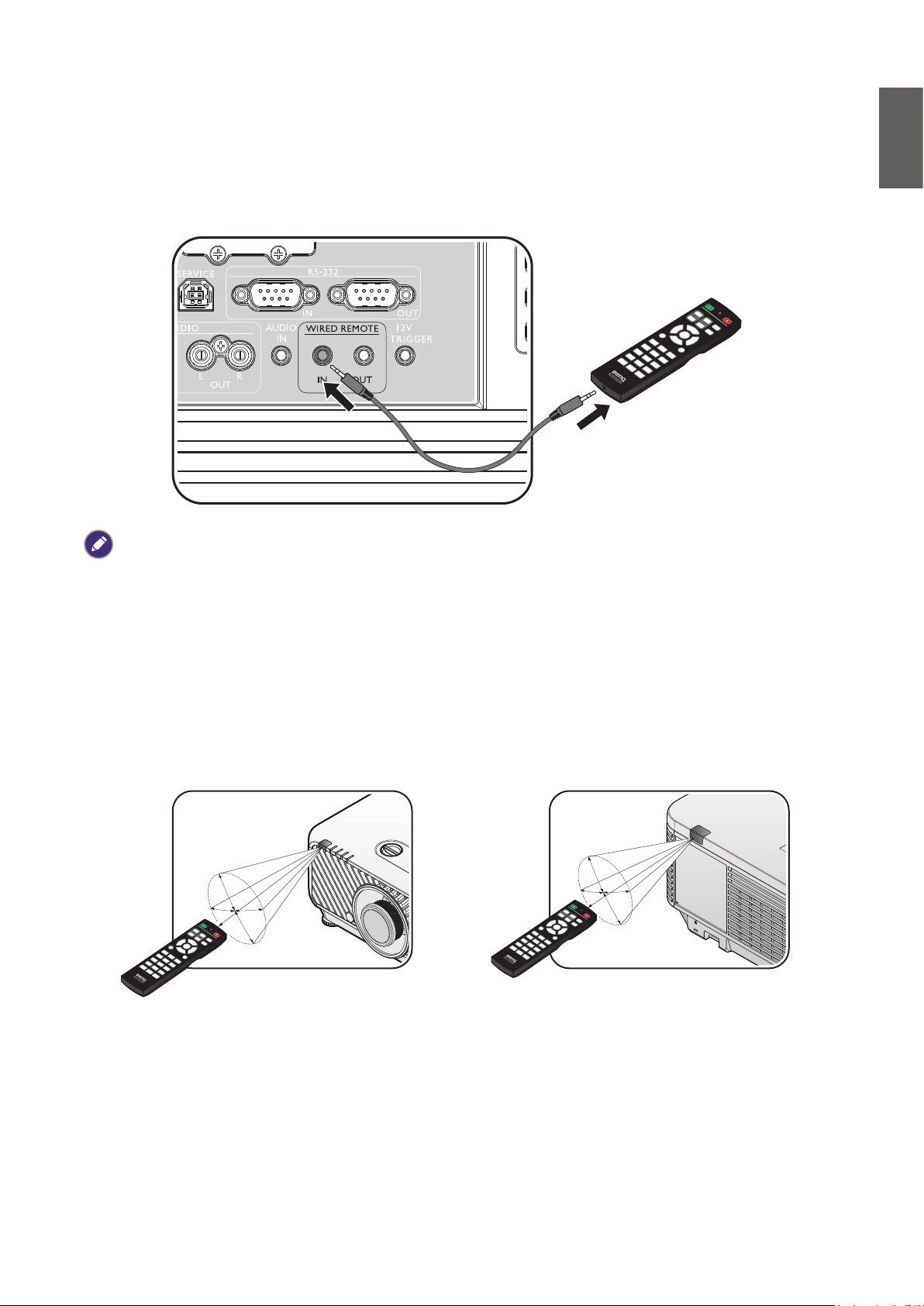
Conectar con proyector
Cuando utiliza un sistema con varios proyectores, utilice cables de mini conector estéreo M3 a la
venta, para conectar los otros proyectores a través de los terminales de ENTRADA DE MANDO
A DISTANCIA / ENTRADA DE MANDO A DISTANCIA.
El mando a distancia es efectivo incluso en lugares en los que haya obstáculos en el trayecto de la
luz o cuando los dispositivos sean susceptibles a la luz exterior.
Nota:
Español
Utilice cables blindados de dos conductores que no sean más largos que 15m (49,2 pies). El mando a distancia no
puede funcionar cuando la longitud del cable supere los 15m (49,2 pies) o cuando no esté correctamente blindado.
Alcance del mando a distancia
El sensor de infrarrojos del mando a distancia está situado en la parte frontal y posterior del
proyector. El mando a distancia debe mantenerse en un ángulo de 30 grados perpendicular al
sensor de infrarrojos del proyector para que funcione correctamente. La distancia entre el mando
a distancia y el sensor debe ser inferior a 8 metros (aprox. 26 pies).
Asegúrese de que no haya ningún obstáculo entre el mando a distancia y el sensor de infrarrojos
que pueda obstruir la trayectoria del haz de infrarrojos.
Aprox. ±30°
Aprox. ±30°
19
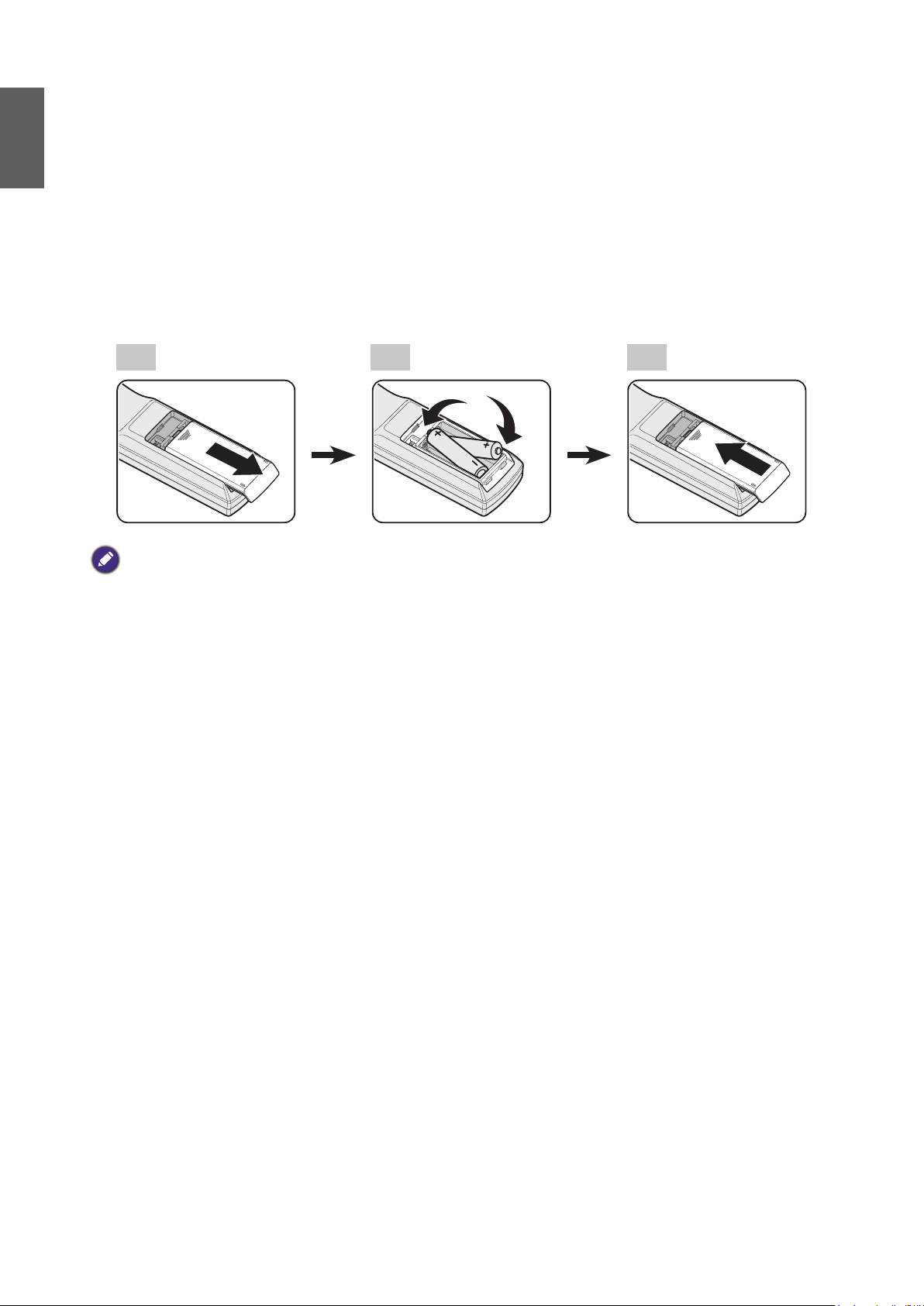
Español
Sustitución de las pilas del mando a distancia
1. Para abrir la cubierta de las pilas, gire el mando a distancia para ver su parte trasera, pulse la
hendidura dactilar de la cubierta y deslícelo hacia arriba, en la dirección de la fecha, tal y como
se ilustra. La cubierta se extraerá.
2. Extraiga las pilas que se encuentran dentro del mando a distancia (en caso de ser necesario)
e instale dos pilas AA respetando las polaridades, tal y como se indica en la base del
compartimiento de las mismas. El signo positivo (+) del compartimiento debe coincidir con el
signo positivo de la pila y el signo negativo (-) del compartimiento debe coincidir con el signo
negativo de la pila.
3. Vuelva a colocar la cubierta alineándola con la base y deslizándola para colocarla de nuevo en
su posición. Deténgase cuando emita el sonido que indica que ha quedado encajada en su lugar.
2 31
Precaución:
• Evite las temperaturas muy elevadas y la humedad excesiva.
• Las pilas pueden dañarse si no se sustituyen de forma correcta.
• Sustitúyalas por pilas de un tipo idéntico o equivalente al recomendado por el fabricante.
• Deseche la pila utilizada según las instrucciones del fabricante de la misma.
• Nunca arroje una pila al fuego. Puede existir riesgo de explosión.
• Si la pila está gastada o si no va a utilizar el mando a distancia durante un período de tiempo prolongado, extraiga la
pila para evitar daños por derrames.
20
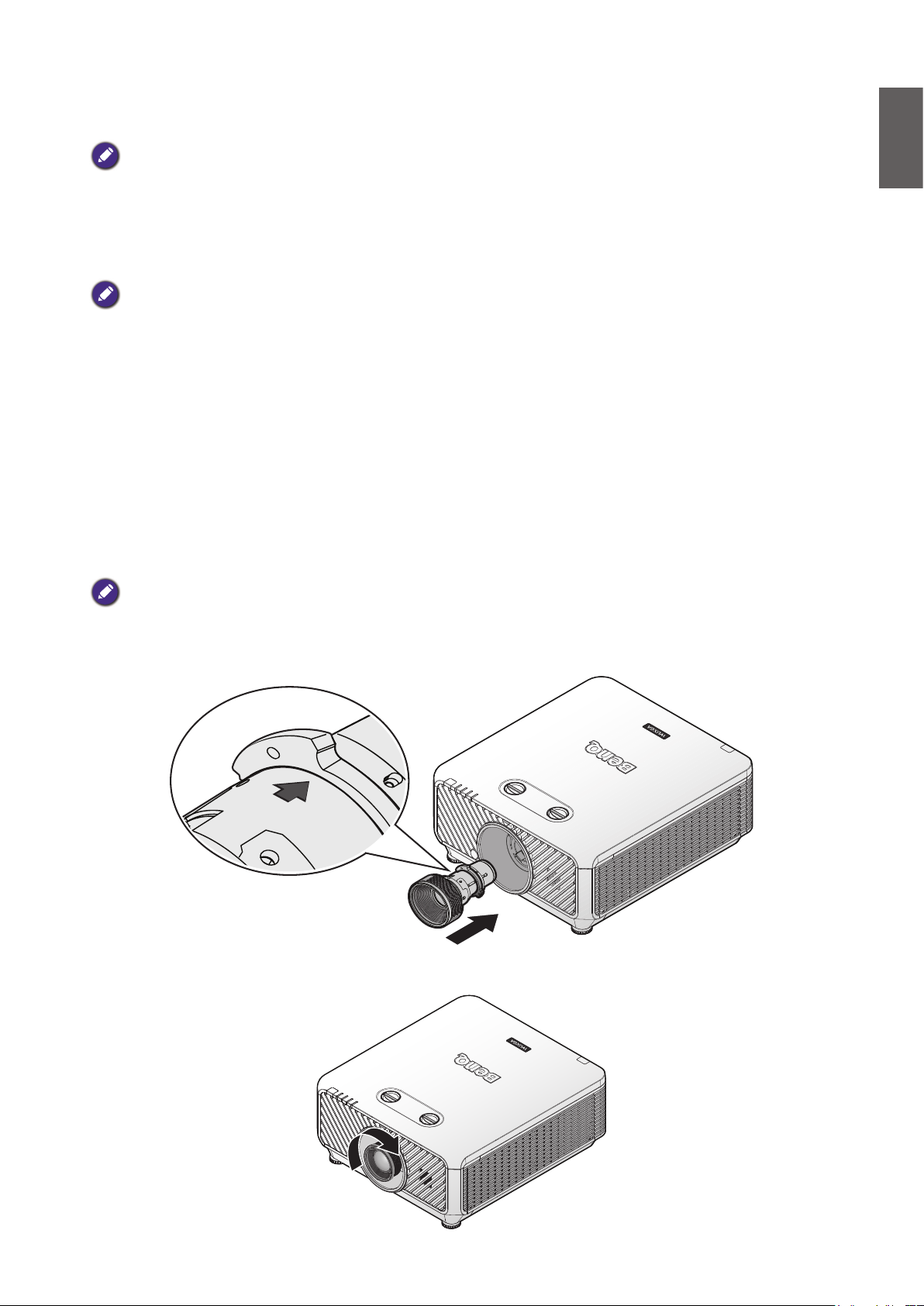
Instalación
Precaución:
Para evitar dañar los chips DLP, nunca apunte con un haz láser de alta potencia a la lente de
proyección.
Instalación extrayendo la lente opcional
Precaución:
• No agite el proyector o los componentes de la lente ni ejerza excesiva presión sobre ellos; ambos contienen piezas
altamente delicadas.
• Antes de quitar o instalar la lente, asegúrese de apagar el proyector, espere hasta que el ventilador de enfriamiento
se detenga y desconecte el conmutador de alimentación.
• No toque la supercie de la lente cuando la quite o instale.
• Elimine cualquier resto de huellas dactilares, polvo o aceite de la supercie de la lente. No arañe la supercie de la
lente.
• Trabaje en una supercie nivelada protegida por un paño para que no se arañe.
• Si quita la lente y la almacena, coloque la tapa de la misma en el proyector para evitar el polvo y la suciedad.
Instalación de la nueva lente
Español
Quite ambas tapas de la lente.
Nota:
Retirada de la tapa de plástico antes de insertar una lente por primera vez.
1. Posicione la lente de forma que la echa en la etiqueta pegada en el lateral se oriente hacia
arriba y presione la lente en el montaje de la lente lo máximo possible.
2. Gire la lente hacia la derecha hasta que aprecie cómo encaja en su lugar.
21
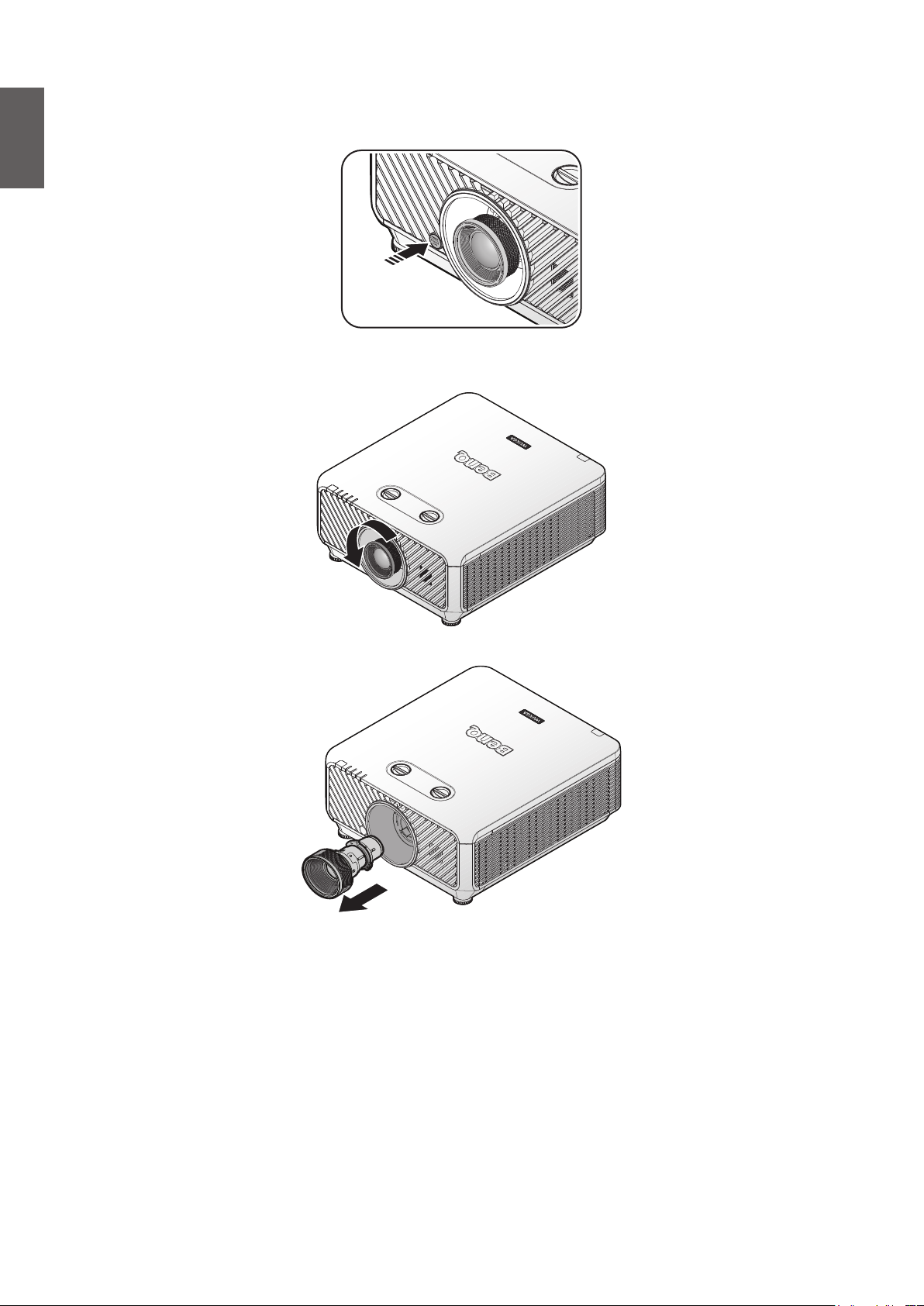
Español
Extracción de una lente existente del proyector
1. Empuje el botón LIBERACIÓN DE LA LENTE para desbloquear la posición.
2. Sujete la lente.
3. Gire la lente en sentido contrario a las agujas del reloj. La lente existente se desencajará.
4. Tire de la lente existente con cuidado.
22
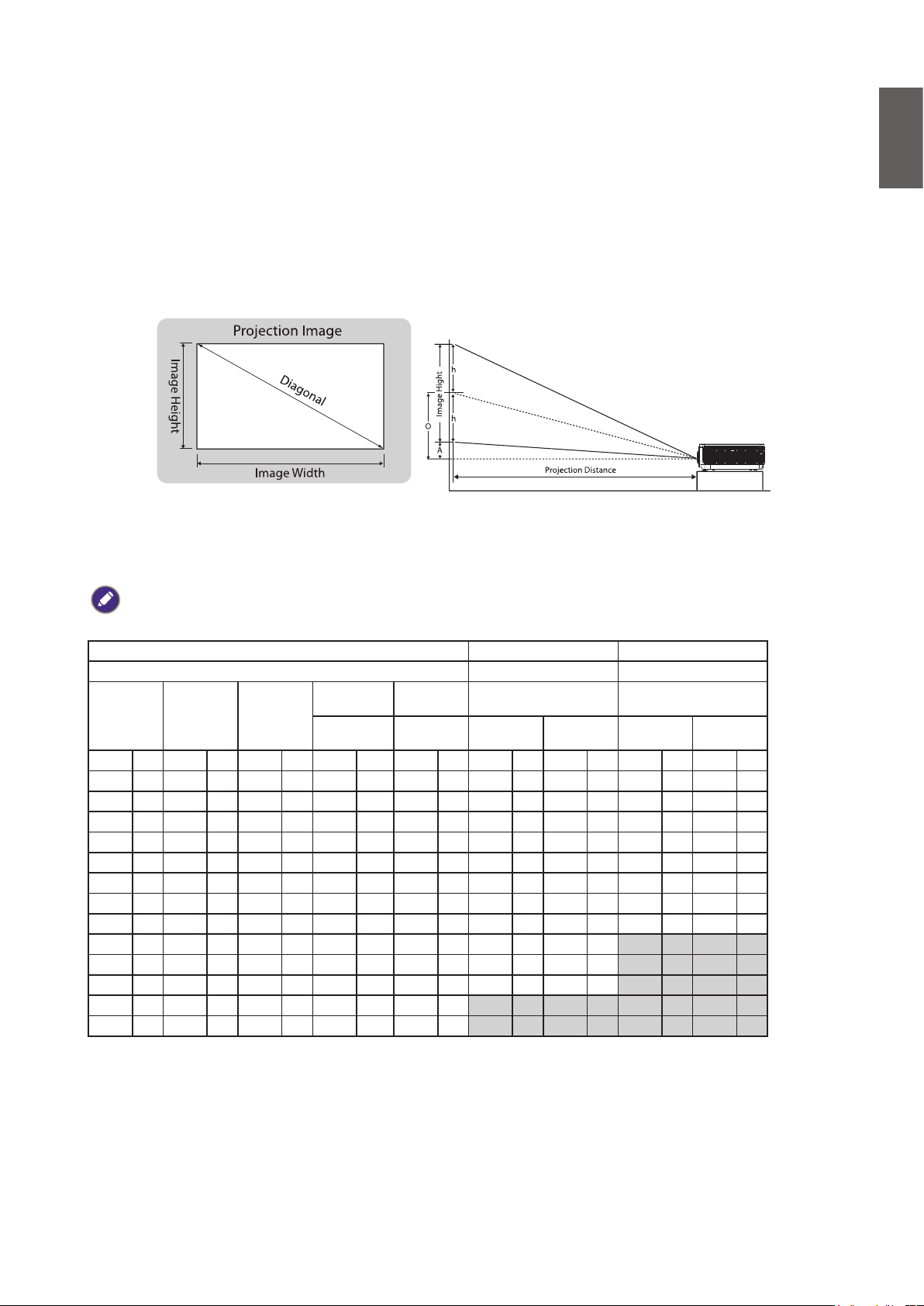
Evalúe la distancia según el tamaño de la imagen
Obtención del tamaño preferido de imagen proyectada
La distancia desde la lente del proyector y la pantalla, el ajuste del zoom (si estuviera disponible) y
el formato del vídeo inuyen en el tamaño de la imagen proyectada.
Dimensiones de proyección
Consulte "Dimensiones" en la página 73 para conocer las dimensiones del centro de la lente del
proyector antes de calcular la posición adecuada.
LU9245
La relación de aspecto de la pantalla es 16:10 y la imagen proyectada 16:10.
Español
Note:
Para optimizar la calidad de la proyección, le recomendamos proyectar imágenes en un área sin escala de grises.
Lente Zoom panorámico (LS2ST1) Estándar (LS2SD2)
Relación de proyección 1,1~1,3 1,54~1,93
Desplazamiento
(A)
Gran angular/
Tele
(Pulgada)
(m)
(m)
(Pulgada)
Anchura de la
imagen
Diagonal
(Pulgada)
50 1,27 42 1,08 26 0,67 1,3 0,034 14,6 0,370 47 1,18 55 1,40 65 1,66 82 2,08
60 1,52 51 1,29 32 0,81 1,6 0,040 17,5 0,444 56 1,42 66 1,68 78 1,99 98 2,49
80 2,03 68 1,72 42 1,08 2,1 0,054 23,3 0,592 75 1,90 88 2,24 104 2,65 131 3,33
100 2,54 85 2,15 53 1,35 2,6 0,067 29,1 0,740 93 2,37 110 2,80 131 3,32 164 4,16
120 3,05 102 2,58 64 1,62 3,2 0,081 35,0 0,888 112 2,84 132 3,36 157 3,98 196 4,99
150 3,81 127 3,23 79 2,02 4,0 0,101 43,7 1,111 140 3,55 165 4,20 196 4,98 245 6,24
180 4,57 153 3,88 95 2,42 4,8 0,121 52,5 1,333 168 4,26 198 5,04 235 5,97 295 7,48
200 5,08 170 4,31 106 2,69 5,3 0,135 58,3 1,481 187 4,74 220 5,60 261 6,63 327 8,31
250 6,35 212 5,38 132 3,37 6,6 0,168 72,9 1,851 233 5,92 276 7,00 326 8,29 409 10,39
300 7,62 254 6,46 159 4,04 7,9 0,202 87,4 2,221 280 7,11 331 8,40 392 9,95 491 12,47
350 8,89 297 7,54 185 4,71 9,3 0,236 102,0 2,591 326 8,29 386 9,80 457 11,61 573 14,55
400 10,16 339 8,62 212 5,38 10,6 0,269 116,6 2,962 373 9,48 441 11,20 522 13,27 655 16,63
500 12,70 424 10,77 265 6,73 13,2 0,337 145,7 3,702 466 11,85 551 14,00 653 16,59 818 20,79
(m)
Altura de la
imagen
(Pulgada)
(m)
O Distancia Distancia
Gran angular/
Tele
(Pulgada)
Anchura Teleobjetivo Anchura Teleobjetivo
(m)
(Pulgada)
(m)
(Pulgada)
(m)
(Pulgada)
(m)
(Pulgada)
(m)
23
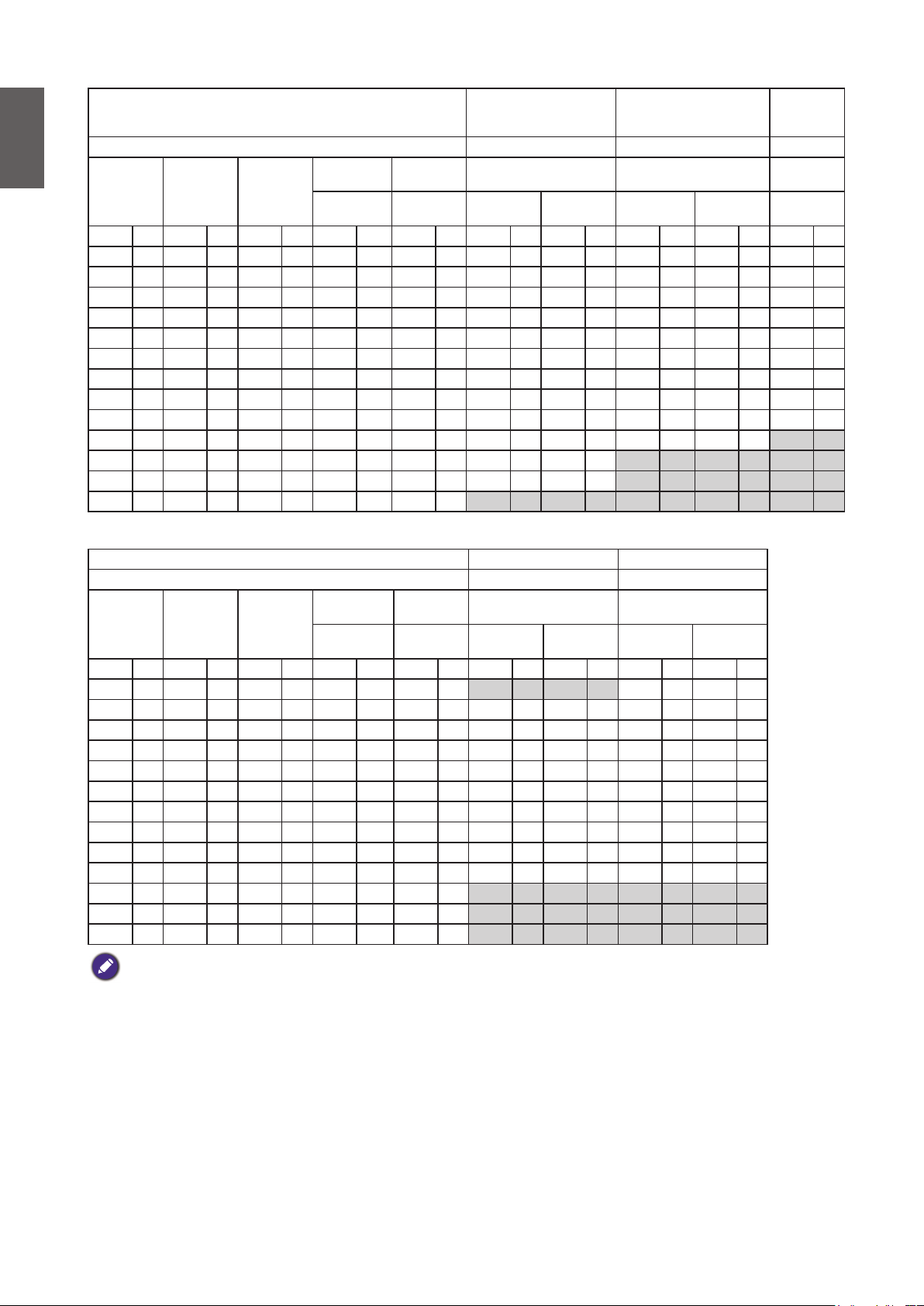
Español
Lente Semilargo (LS2LT1) Zoom largo (LS2LT2)
Relación de proyección 1,93~2,9 3~5 0,778
Desplazamiento
(A)
Gran angular/
Tele
(Pulgada)
(m)
(m)
(Pulgada)
Anchura de la
imagen
Diagonal
(Pulgada)
50 1,27 42 1,08 26 0,67 1,3 0,034 14,6 0,370 82 2,08 123 3,12 127 3,23 212 5,38 33 0,84
60 1,52 51 1,29 32 0,81 1,6 0,040 17,5 0,444 98 2,49 148 3,75 153 3,88 254 6,46 40 1,01
80 2,03 68 1,72 42 1,08 2,1 0,054 23,3 0,592 131 3,33 197 5,00 204 5,17 339 8,62 53 1,34
100 2,54 85 2,15 53 1,35 2,6 0,067 29,1 0,740 164 4,16 246 6,25 254 6,46 424 10,77 66 1,68
120 3,05 102 2,58 64 1,62 3,2 0,081 35,0 0,888 196 4,99 295 7,50 305 7,75 509 12,92 79 2,01
150 3,81 127 3,23 79 2,02 4,0 0,101 43,7 1,111 245 6,24 369 9,37 382 9,69 636 16,15 99 2,51
180 4,57 153 3,88 95 2,42 4,8 0,121 52,5 1,333 295 7,48 443 11,24 458 11,63 763 19,39 119 3,02
200 5,08 170 4,31 106 2,69 5,3 0,135 58,3 1,481 327 8,31 492 12,49 509 12,92 848 21,54 132 3,35
250 6,35 212 5,38 132 3,37 6,6 0,168 72,9 1,851 409 10,39 615 15,62 636 16,15 1060 26,92 165 4,19
300 7,62 254 6,46 159 4,04 7,9 0,202 87,4 2,221 491 12,47 738 18,74 763 19,39 1272 32,31 198 5,03
350 8,89 297 7,54 185 4,71 9,3 0,236 102,0 2,591 573 14,55 861 21,86 890 22,62 1484 37,69 231 5,87
400 10,16 339 8,62 212 5,38 10,6 0,269 116,6 2,962 655 16,63 984 24,99 1018 25,85 1696 43,08 264 6,70
500 12,70 424 10,77 265 6,73 13,2 0,337 145,7 3,702 818 20,79 1230 31,23 1272 32,31 2120 53,85 330 8,38
(m)
Altura de la
imagen
(Pulgada)
(m)
O Distancia Distancia Distancia
Gran angular/
Tele
(Pulgada)
Anchura Teleobjetivo Anchura Teleobjetivo NA
(m)
(Pulgada)
(m)
(Pulgada)
(m)
(Pulgada)
(m)
(Pulgada)
(m)
Fijo
panorámico
(LS2ST3)
(Pulgada)
(m)
Lente Proyección corto (LS2ST2) Proyección semi (LS2ST4)
Relación de proyección 0,77~1,1 1,25~1,60
Desplazamiento
(A)
Gran angular/
Tele
(Pulgada)
(m)
(m)
(Pulgada)
Anchura de la
imagen
Diagonal
(Pulgada)
50 1,27 42 1,08 26 0,67 1,3 0,034 14,6 0,370 33 0,83 47 1,18 53 1,35 68 1,72
60 1,52 51 1,29 32 0,81 1,6 0,040 17,5 0,444 39 1,00 56 1,42 64 1,62 81 2,07
80 2,03 68 1,72 42 1,08 2,1 0,054 23,3 0,592 52 1,33 75 1,90 85 2,15 109 2,76
100 2,54 85 2,15 53 1,35 2,6 0,067 29,1 0,740 65 1,66 93 2,37 106 2,69 136 3,45
120 3,05 102 2,58 64 1,62 3,2 0,081 35,0 0,888 78 1,99 112 2,84 127 3,23 163 4,14
150 3,81 127 3,23 79 2,02 4,0 0,101 43,7 1,111 98 2,49 140 3,55 159 4,04 204 5,17
180 4,57 153 3,88 95 2,42 4,8 0,121 52,5 1,333 118 2,99 168 4,26 191 4,85 244 6,20
200 5,08 170 4,31 106 2,69 5,3 0,135 58,3 1,481 131 3,32 187 4,74 212 5,38 271 6,89
250 6,35 212 5,38 132 3,37 6,6 0,168 72,9 1,851 163 4,15 233 5,92 265 6,73 339 8,62
300 7,62 254 6,46 159 4,04 7,9 0,202 87,4 2,221 196 4,98 280 7,11 318 8,08 407 10,34
350 8,89 297 7,54 185 4,71 9,3 0,236 102,0 2,591 229 5,80 326 8,29 371 9,42 475 12,06
400 10,16 339 8,62 212 5,38 10,6 0,269 116,6 2,962 261 6,63 373 9,48 424 10,77 543 13,79
500 12,70 424 10,77 265 6,73 13,2 0,337 145,7 3,702 326 8,29 466 11,85 530 13,46 678 17,23
(m)
Altura de la
imagen
(Pulgada)
(m)
O Distancia Distancia
Gran angular/
Tele
(Pulgada)
Anchura Teleobjetivo Anchura Teleobjetivo
(m)
(Pulgada)
(m)
(Pulgada)
(m)
(Pulgada)
(m)
(Pulgada)
(m)
Nota:
Existe una tolerancia del 5% entre estas cifras debido a las variaciones de los componentes ópticos. BenQ recomienda
que, si va a instalar el proyector de manera permanente, antes de hacerlo, pruebe físicamente el tamaño y la distancia
de proyección utilizando el proyector real antes de instalarlo permanentemente a n de dejar espacio suciente para
adaptarse a las características ópticas del mismo. Esto ayudará a determinar la posición de montaje exacta que mejor
se ajuste a la ubicación de instalación.
24
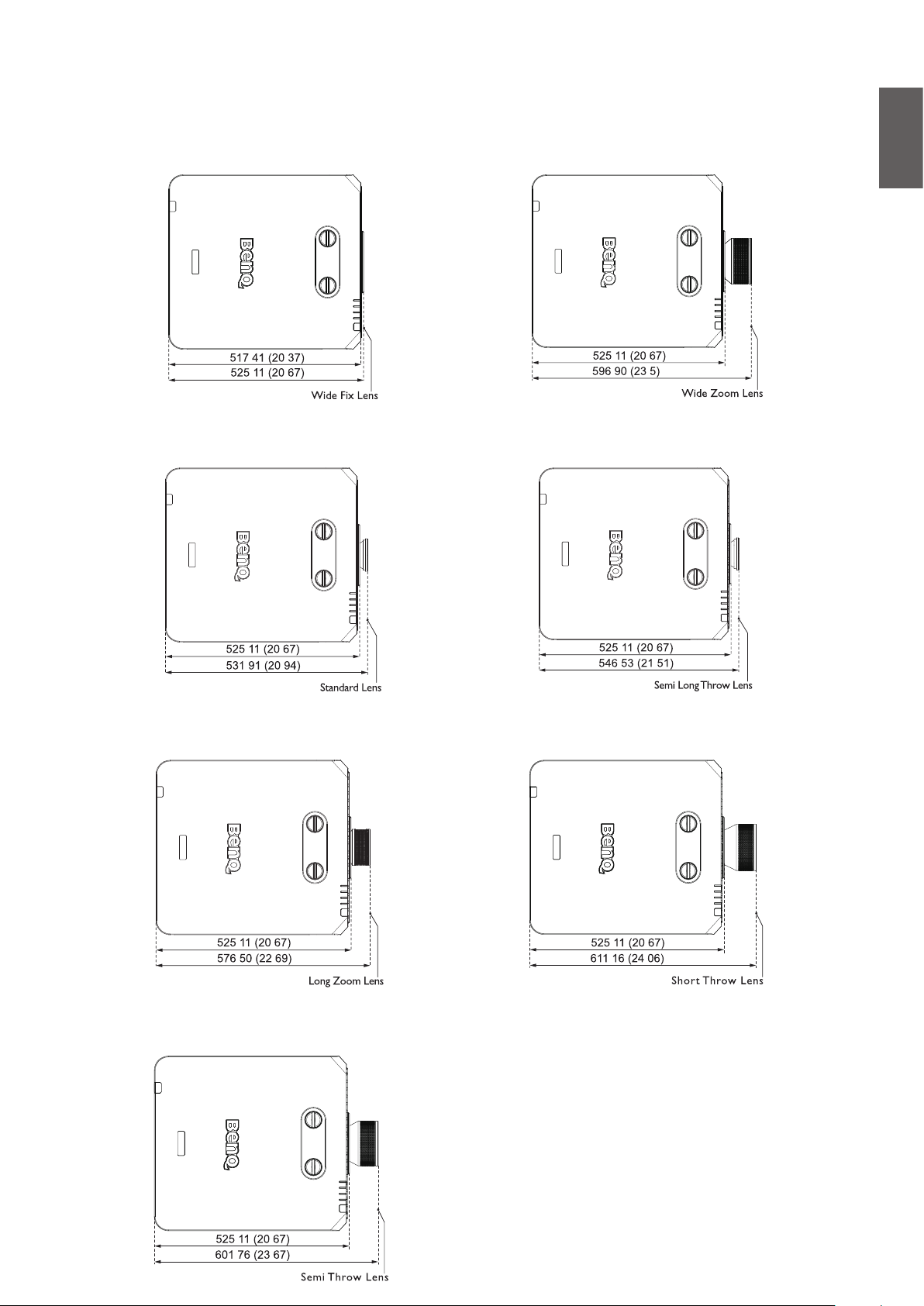
Dimensiones de la lente
Español
Lente opcional
(ja de gran angular: LS2ST3)
,
,
,
,
Lente opcional
(Estándar: LS2SD2)
Lente opcional
(Zoom de gran angular: LS2ST1)
,
,
,
,
Lente opcional
(Proyección semilarga: LS2LT1)
,
,
,
,
Lente opcional (Proyección larga: LS2LT2) Lente opcional
(Proyección corto: LS2ST2)
,
,
,,
Lente opcional
(Proyección semi: LS2ST4)
,
,
,,
,
,
,,
,
,
,,
25
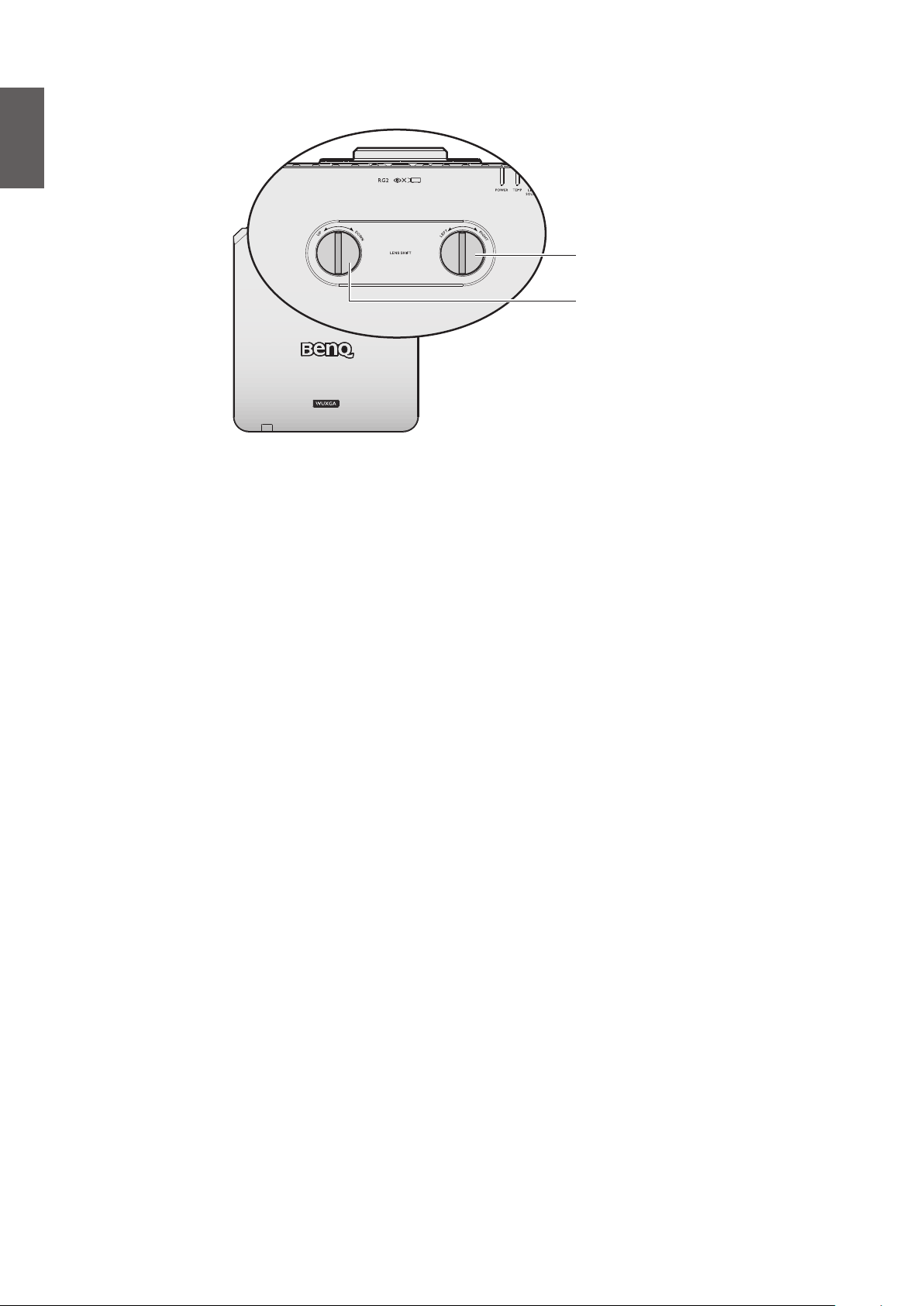
Español
Ajuste por desplazamiento de la lente
Mando de desplazamiento
horizontal de la lente
Mando de desplazamiento
vertical de la lente
La función Desplazamiento de la lente se puede utilizar para ajustar la posición de la imagen
proyectada horizontal o verticalmente dentro del intervalo que se detalla a continuación.
Ajuste de la posición vertical de la imagen
La altura vertical de la imagen se puede ajustar entre un 55 % y -15 % para WUXGA respecto a la
posición de desplazamiento. Consulte los intervalos de desplazamiento de la lente en el diagrama
siguiente si desea obtener más información.
Ajuste de la posición horizontal de la imagen
La posición horizontal de la imagen se puede ajustar hacia la izquierda y hacia la derecha un
máximo del 5 % de la anchura de la imagen, siempre que la lente se encuentre en su posición
central. Consulte los intervalos de desplazamiento de la lente en el diagrama siguiente si desea
obtener más información.
26

Diagrama de intervalos de desplazamiento de la lente
Español
Desplazamiento
Proyección escritorio-delante
Desplazamiento
vertical
vertical
Alto de la imagen proyectada
Proyección frontal-Montaje en el techo
Desplazamiento
vertical
Alto de la imagen proyectada
Desplazamiento
vertical
0,55V máximo
1V
0,15V máximo
1V
0,55V máximo
Posición de proyección normal
Ancho de la imagen proyectada
Desplazamiento
hacia la izquierda
1 H 0,05 H0,05 H
Desplazamiento
hacia la derecha
Aviso (con combinación de bordes)
• Para evitar la vibración de imágenes o que algunos píxeles en la pantalla aparezcan desalineados,
no utilice el proyector en las siguientes ubicaciones:
• En un edicio cerca de un sitio en construcción.
• En una sala donde un aparato de aire acondicionado esté funcionando y vibre.
• En un lugar donde la temperatura cambie bruscamente y pueda causar contracción térmica.
• Antes de realizar cualquier ajuste, deje el proyector encendido durante al menos 45 minutos
después de que la fuente de luz se encienda. Esto permite que la temperatura interna del
proyector se estabilice.
Ajuste del zoom y el enfoque
Puede girar la rueda de zoom para ampliar o reducir. Para enfocar la imagen, gire el anillo de
enfoque hasta que la imagen sea nítida. El proyector enfocará a distancias. Consultepágina 23.
Anillo de
enfoque
Anillo de
zoom
27

Español
Conexión
Antes de conectar
• Antes de conectar, lea detenidamente las instrucciones de funcionamiento para conectar el
dispositivo externo.
• Desconecte la alimentación de todos los dispositivos antes de conectar cables.
• Tome nota de lo siguiente antes de conectar los cables. No hacerlo podría provocar un mal
funcionamiento.
• Antes de conectar un cable al proyector o a un dispositivo que esté conectado al proyector,
toque cualquier objeto metálico cercano para retirar toda electricidad estática de su cuerpo.
• No utilice cables largos si no fuera necesario para conectar el proyector o un dispositivo al
proyector. Utilizar un cable más largo que el necesario le hace actuar de antena, haciendo
que sea susceptible al ruido.
• Al conectar cables, conecte primero el GND e inserte después el terminal de conexión del
dispositivo de conexión.
• Adquiera cualquier cable de conexión, que no se suministre y que sea necesario para conectar
dispositivos externos al sistema.
• La imágenes en la pantalla podrían temblar en caso de que la señal de vídeo contenga
demasiado jitter. Si este fuera el caso, se debe conectar un corrector de base de tiempo (TBC).
• Si se interrumpiera la salida de la señal de sincronización de los ordenadores o equipos de
vídeo a causa de los cambios en la conguración de salida u otros motivos, los colores de las
imágenes proyectadas se podrían interrumpir temporalmente.
• El proyector acepta señales de vídeo, señales Y/C, señales YCBCR/YPBPR, señales RGB
analógicas (las señales de sincronización son de nivel TTL), y señales digitales.
• Algunos modelos de ordenador no son compatibles con el proyector.
• Utilice un compensador de cable cuando conecte dispositivos con cables largos al proyector. Si
no se utilizara un compensador de cable, la imagen podría no mostrarse adecuadamente.
PC
Núm. Serie Núm. Serie
1 R/PR 9 -
2 G/Y 10 GND
3 B/PB 11 GND
4 - 12 Datos DDC
5 GND 13 SYNC/HD
6 GND 14 VD
7 GND 15 Reloj DDC
8 GND
28

HDMI 1
16
1724
9
Núm. Serie Núm. Serie
1 TMDS Data2+ 11 Blindaje de TMDS Clock
2 Blindaje TMDS Data2 12 TMDS Clock-
Español
3 TMDS Data2- 13 CEC
4 TMDS Data1+ 14
5 Blindaje TMDS Data1 15 SCL
6 TMDS Data1- 16 SDA
7 TMDS Data0+ 17 Tierra DDC/CEC
8 Blindaje TMDS Data0 18
9 TMDS Data0- 19
10 TMDS Clock+
Reservado (N.C. en
dispositivo)
Potencia de +5 V (máx.
50 mA)
Detección de conector
caliente
DVI-D
Núm. Serie Núm. Serie
1 T.M.D.S data 2- 13 -
2 T.M.D.S data 2+ 14 -+5 V
Clavijas con número par de 2 a 18
Clavijas con número impar de 1 a 19
3
Blindaje T.M.D.S data 2/4
4
-
5 - 17 T.M.D.S data 0-
6 Reloj DDC 18 T.M.D.S data 0+
7 Datos DDC 19 Blindaje T.M.D.S data 0/5
8 - 20 -
9 T.M.D.S data 1- 21 -
10 T.M.D.S clock1+ 22 Blindaje T.M.D.S clock
11 Blindaje T.M.D.S data 1/3 23 T.M.D.S clock+
12 - 24 T.M.D.S clock-
15
GND
Detección de conector
16
caliente
8
29

Español
Conexión con equipos AV
VCR (con TBC incorporado)
Reproductor de DVD con
terminal HDMI (HDCP)
Reproductor de
discos Blu-ray
Conexión de un ordenador
Monitor Ordenador de control Ordenador
30

Conexión con transmisor HDBaseT
Español
Cable VGA
PC de control
PC de control
Reproductor DVD
RS-232
RJ45 Cat5e o superior
Reproductor DVD
Transmisor HDBaseT
Proyector
Conexión con LAN
31

Español
Funcionamiento
Conectar/Desconectar el proyector
Conexión del cable de alimentación
Conecte el cable de alimentación al proyector y a una toma de corriente de pared. Encienda el
interruptor de la toma de corriente de la pared (donde corresponda). Compruebe que la luz del
indicador de ENCENDIDO del proyector se encienda de color naranja tras conectar la unidad.
Precaución:
Para evitar posibles peligros como, por ejemplo, descargas eléctricas e incendios, utilice los accesorios originales (por
ejemplo, el cable de alimentación) solamente con el dispositivo.
Indicador de encendido
Alimentación Temperatura Luz Filtro Estado y descripción
Naranja - - - Espera
Verde
intermitente
Verde - - - Funcionamiento normal
Naranja
intermitente
- - - En proceso de encendido
- - - Refrigeración normal de apagado
32

Conecte el proyector.
Pulse el botón de ENCENDIDO en el proyector u ON en el mando a distancia para poner
en marcha el proyector; se escuchará un tono de inicio. La luz del indicador de ENCENDIDO
parpadeará en verde y, una vez encendido el proyector, de ese mismo color.
El procedimiento de encendido demora aproximadamente 30 segundos. Tras el procedimiento de
encendido, aparecerá el logotipo de encendido.
Gire el anillo de enfoque hasta ajustar la nitidez de la imagen (si fuera necesario).
Español
33

Español
Selección de idioma
Para utilizar los menús OSD, debe congurarlos antes para que aparezcan en su idioma.
*Después de nalizar el proceso, este menú no volverá a mostrarse tras los primeros ajustes salvo
que el usuario pulse Restablecer conguración.
1. Pulse el botón ENTER del proyector o mando a distancia para activar el menú OSD.
34

2. Utilice ◄/► para resaltar la menú CONF. SIST.: Básica.
Español
3. Pulse ▼ para resaltar el Idioma y pulse ◄/► para seleccionar su idioma preferido.
4. PulseENTER dos veces* en el proyector o en el mando a distancia para salir o guardar la
conguración.
*Al pulsar por primera vez, se mostrará el menú principal y la segunda vez se cerrará el menú
OSD.
35

Español
Utilización del OSD
Elección de una ubicación
El proyector se ha diseñado para su instalación en una de estas cuatro ubicaciones:
1. Frontal mesa
Seleccione esta ubicación para situar el
proyector cerca sobre una mesa y en frente
de la pantalla. Se trata de la forma más
habitual de instalar el proyector para una
conguración rápida y un transporte fácil de
la unidad.
3. Frontal techo
Seleccione esta ubicación para colgar el
proyector del techo en posición invertida y
en frente de la pantalla.
Adquiera el kit de montaje en el techo para
proyectores BenQ para instalar el proyector
en el techo.
*Establezca Techo frontal en
CONFIGURACIÓN DEL SISTEMA:
Menú Básico > Instalación del proyector
después de encender el proyector en.
2. Posterior mesa
Seleccione esta ubicación para situar el
proyector sobre una mesa y detrás de la
pantalla.
Tenga en cuenta que necesitará una pantalla
especial de retroproyección.
*Establecer Tabla posterior en
CONFIGURACIÓN DEL SISTEMA:
Menú Básico > Instalación del proyector
después de encender el proyector en.
4. Posterior techo
Seleccione esta ubicación para colgar el
proyector del techo en posición invertida y
detrás de la pantalla.
Necesitará una pantalla especial de
retroproyección y el kit de montaje en el
techo para proyectores BenQ.
*Establezca Techo posterior en
CONFIGURACIÓN DEL SISTEMA:
Menú Básico > Instalación del proyector
después de encender el proyector en.
Elija la ubicación más apropiada de acuerdo con las características de la sala o con sus preferencias
personales. Tenga en cuenta el tamaño y la posición de la pantalla, la ubicación de una toma de
alimentación adecuada, además de la ubicación y distancia entre el proyector y el resto del equipo.
36

Utilización del patrón de pruebas
El proyector es capaz de mostrar la cuadrícula de prueba. Se puede utilizar para ayudarle a ajustar
el tamaño de la imagen y el enfoque, garantizando que la imagen proyectada no presenta distorsión.
Para mostrar el patrón de prueba, abra el menú del OSD y vaya a Conguración del sistema:
Avanzado > Patrón de prueba y pulse ◄/► para seleccionar On.
Ajuste por jación de esquina
Ajuste manualmente las cuatro esquinas de la imagen estableciendo los valores horizontal y vertical.
Mediante el menú OSD
1. Pulse MENÚ y, a continuación, pulse ◄/► hasta que se resalte el menú de PANTALLA.
2. Pulse ▼ para resaltar Ajuste de esquina y después pulse ENTER. Aparecerá la página
Ajuste de esquina.
Español
37

Español
3. Pulse ▲/▼/◄/► para seleccionar una de las cuatro esquinas y, a continuación, pulse ENTER.
4. Pulse ▲/▼ para ajustar los valores verticales entre 0 y 60.
5. Pulse ◄/► para ajustar los valores horizontales entre 0 y 60.
Ajuste automático de la imagen
En algunos casos, puede que necesite optimizar la calidad de la imagen. Para hacerlo, pulse
AUTOMÁTICO en el proyector o en el mando a distancia. En 3 segundos, la función
inteligente de ajuste automático incorporada volverá a ajustar los valores Frecuencia y Reloj para
proporcionar la mejor calidad de imagen.
La información de la fuente actual se mostrará en la esquina superior izquierda de la pantalla
durante 3 segundos.
Nota:
• La pantalla se quedará en blanco mientras la función AUTO esté en funcionamiento.
• Esta función solamente está disponible cuando se selecciona la señal de PC (RGB analógico).
38

Ajuste del tamaño y claridad de la imagen
1. Ajuste la imagen proyectada al tamaño necesario mediante el anillo de ZOOM.
2. Centre la imagen mediante el anillo de ENFOQUE.
Español
Anillo de
enfoque
Anillo de
zoom
Desconecte el proyector
1. Pulse ALIMENTACIÓN u OFF y aparecerá un mensaje de conrmación.
Si no responde en pocos segundos, el mensaje desaparecerá.
2. Pulse ALIMENTACIÓN u OFF una segunda vez. La luz del indicador de ENCENDIDO
parpadeará en naranja se apagará la fuente de luz de proyección.
3. Cuando el proceso de enfriamiento nalice, se escuchará un "pitido de apagado". La luz de
indicación de ENCENDIDO se iluminará en naranja permanentemente y los ventiladores se
detendrán. Desconecte el cable de alimentación de la salida de alimentación.
Precaución:
• Para proteger la fuente de luz, el proyector no responderá a ninguna orden durante el proceso de enfriamiento.
• Presione de nuevo el botón de ENCENDIDO u ON para iniciar el proyector después de que la luz de
indicación de ENCENDIDO se ilumine en color naranja.
39

Español
Icono del menú
principal
Menú principal
Utilización del menú
Menú principal
El proyector está equipado con menús de visualización en pantalla (OSD) para realizar diferentes
ajustes y conguraciones.
A continuación, se incluye un resumen del menú OSD.
Submenú
Señal de
entrada actual
Estado
Pulse MENU
para ir a la página
anterior o salir.
1. Menú de Pantalla (consulte "Menú Pantalla" en la página 41)
2. Menú de imagen (consulte "Menú IMAGEN" en la página 45)
3. Menú de fuente (consulte "Menú Fuente" en la página 49)
4. Conguración de sistema: Menú Básico (consulte "Conguración del sistema: Menú básico" en
la página 50)
5. Conguración de sistema: Menú avanzado (consulte "Conguración del sistema: Menú
Avanzada" en la página 53)
6. Menú de Información (consulte "Menú Información" en la página 58)
Los elementos de menú disponibles pueden variar en función de las fuentes de vídeo conectadas
de de las conguraciones especicadas. Los elementos de menú que no estén disponibles se
atenuarán.
• Utilice los botones de echa (▲/▼/◄/►) del proyector o mando a distancia para recorrer los
elementos de menú.
• Use ENTER para conrmar el elemento de menú seleccionado.
40

Menú Pantalla
Español
• Relación de aspecto
Pulse ◄/► para ajustar el aspecto de la imagen proyectada. Las opciones son Auto, Real, 4:3,
16:9 y 16:10.
• Usar el mando a distancia
1. Pulse ASPECTO para mostrar el ajuste actual.
2. Pulse ASPECTO para seleccionar la relación de aspecto más adecuada para los requisitos
de la señal de vídeo y de visualización.
1. Automático: Cambia la escala de una
imagen de manera proporcional para ajustarla
a la resolución original del proyector en su
ancho horizontal. Esto resulta adecuado para
presentar imágenes con formato distinto a
4:3 o 16:9 y si desea aprovechar al máximo la
pantalla sin alterar la relación de aspecto de la
imagen.
2. Real: La imagen se proyecta con su
resolución original y se cambia su tamaño
para ajustarla a la zona de visualización.
Para señales de entrada de menor
resolución, la imagen proyectada será
menor que al visualizarla en pantalla
completa. Puede ajustar el zoom o mover
el proyector alejándolo de la pantalla para
aumentar el tamaño de la imagen, si fuera
necesario. Es posible que deba volver a
ajustar el enfoque del proyector después
Imagen de 15:9
de estos cambios.
3. 4:3: Ajusta la imagen para mostrarla en el
centro de la pantalla con una relación de
aspecto 4:3. Ésta es la más adecuada para
imágenes con relación 4:3 como las de
monitores de ordenadores, televisión de
denición estándar y películas en formato
Imagen de 4:3
DVD con relación de aspecto 4:3, ya que se
muestran sin ninguna modicación de aspecto.
Imagen de 4:3
Imagen de 16:9
41

Español
4. 16:9: Ajusta la imagen para mostrarla en el
centro de la pantalla con una relación de
aspecto 16:9. Ésta es la más adecuada para
imágenes que ya se encuentran en la relación
de aspecto 16:9, como las de televisión de alta
denición, dado que las muestra sin ninguna
modicación de aspecto.
Imagen de 16:9
6. 2.35:1: Ajusta la imagen para mostrarla en
el centro de la pantalla con una relación
de aspecto 2,35:1. Esto es más adecuado
para formatos de cinemascope de pantalla
panorámica para salas de cine o imágenes que
ya varían de un aspecto de 2,35 a 2,40, ya que
las muestra sin alteración de aspecto.
5. 16:10: Ajusta la imagen para mostrarla en
el centro de la pantalla con una relación
de aspecto 16:10. Es la opción más
adecuada para imágenes que ya tienen
un aspecto 16:10, ya que las muestra sin
alterar el aspecto.
Imagen de 16:10
Imagen de 2,35:1
• Trapez. 2D
Pulse ENTER y pulse ▲/▼/◄/► para ajustar la distorsión horizontal o vertical provocada
por el ángulo de proyección.
• Ajuste de esquina
Pulse ENTER para entrar en el menú de Ajuste de esquina. Consulte "Menú de ajuste de
esquina" en la página 43 para obtener más detalles.
• Posición
Pulse ENTER y pulse ▲/▼/◄/► para ajustar la posición de la imagen proyectada.
• Fase
Pulse ◄/► para ajustar la fase de la imagen proyectada.
• Tamaño H.
Pulse ◄/► para ajustar H del tamaño de la imagen proyectada.
• Zoom digital
Pulse ◄/► para agrandar el aspecto de la imagen proyectada.
• Redu. y cambio digital
Presione ENTRAR para entrar en el menú Cambio y reducción digital. Consulte
"Reducción y cambio digitales" en la página 43 para obtener más detalles.
• Blanking
Presione ENTRAR para entrar en el menú Blanking. Consulte "Menú Borrado" en la página
44 para obtener más detalles.
• Ajuste de sobrebarrido
Pulse ◄/► para ocultar el borde de la imagen proyectada para dañar la aparición de ruido.
• 3D
Pulse ENTER para entrar en el menú 3D. Consulte "Reducción y cambio digitales" en la página
42
43 para obtener más detalles.

Menú de ajuste de esquina
• Superior izquierda
Pulse ENTER y pulse ▲/▼/◄/► para corregir la esquina superior izquierda.
Español
• Superior derecha
Pulse ENTER y pulse ▲/▼/◄/► para corregir la esquina superior derecha.
• Inferior izquierda
Pulse ENTER y pulse ▲/▼/◄/► para corregir la esquina inferior izquierda.
• Inferior derecha
Pulse ENTER y pulse ▲/▼/◄/► para corregir la esquina inferior derecha.
Reducción y cambio digitales
• Reduc. digital
Presione ENTRAR y presione ◄/► para reducir la imagen al tamaño que desee. Presione
SINCRONIZACIÓN AUTOMÁTICA para restaurar la imagen al tamaño original de la
imagen.
• Cam. imagen digital
Presione ENTRAR y ▲/▼/◄/► para cambiar la imagen. Presione SINCRONIZACIÓN
AUTOMÁTICA para restaurar la imagen a su posición original.
43

Español
Menú Borrado
• Superior
Presione ◄/► para ajustar el área en blanco superior de la imagen proyectada.
• Inferior
Presione ◄/► para ajustar el área en blanco inferior de la imagen proyectada.
• Izquierda
Presione ◄/► para ajustar el área en blanco izquierda de la imagen proyectada.
• Derecha
Presione ◄/► para ajustar el área en blanco derecha de la imagen proyectada.
• Restabl.
Presione ENTRAR para establecer la conguración predeterminada para toda la conguración
de Borrado.
Menú 3D
• Modo sincronización 3D
Presione ◄/► para seleccionar el modo de sincronización 3D. Las opciones son DLP Link y
VESA 3D.
• Modo 3D
Pulse ENTER para entrar en el menú de Modo 3D. Pulse ▲/▼ para seleccionar el formato
3D. Las opciones son Auto, de arriba a abajo, Fotogramas secuenciales, Empaque cuadros, Lado a
lado y desconectado.
• Invertir Sincr 3D
Pulse ◄/► para habilitar o deshabilitar 3D Sync Invert.
• Retardo salida sinc. 3D
Presione ◄/► para ajustar el retardo de la señal de salida de sincronización 3D.
• Referencia desconex. 3D Sync
Presione ◄/► para seleccionar el comportamiento de salida de sincronización 3D. Las
opciones son 3D VESA y Derivación a otro proyector.
• Guardar ajustes 3D
Pulse ENTER para entrar en el menú Guardar ajustes 3D. Pulse ▲/▼ y ENTER para
guardar los ajustes actuales 3D.
• Aplicar ajustes 3D
Pulse ENTER para entrar en el menú Aplicar ajustes 3D. Pulse ▲/▼ y ENTER para aplicar
44
los ajustes 3D guardados.

Menú IMAGEN
Español
• Modo imagen
Pulse ◄/► para seleccionar un modo de imagen. Las opciones son Brillo, Presentación, sRGB,
Intenso, Cine, DICOM SIM, 3D, HDR10, HLG, Usuario 1 y Usuario 2.
• Modo Brillo: Maximiza el brillo de la imagen proyectada. Este modo es adecuado para
entornos en los que se necesita un brillo realmente alto, por ejemplo, si se utiliza el
proyector en habitaciones con buena iluminación.
• Modo Presentación: diseñado para presentaciones. En este modo, el brillo se enfatiza
para que coincida con los colores del ordenador de escritorio y portátil.
• Modo sRGB: Maximiza la pureza de los colores básicos (rojo, verde y azul) para lograr
unas imágenes más realistas, independientemente de la iluminación del entorno. Es el
modo más adecuado para ver fotografías realizadas con una cámara compatible con sRGB
correctamente calibrada y para ver aplicaciones grácas y de diseño para ordenador, como
AutoCAD.
• Modo Intenso: Adecuado para ver películas en color, clips de vídeo de cámaras digitales
o DV mediante la entrada de PC con una visualización óptima en un entorno con poca
iluminación.
• Modo Cine: Adecuado para ver películas en color, clips de vídeo de cámaras digitales
o DV mediante la entrada de PC con una visualización óptima en un entorno con poca
iluminación.
• DICOM SIM: Este modo de visualización simula la escala de grises / rendimiento gamma
de los equipos utilizados para la "Imagen y comunicaciones digitales en medicina (DICOM).
Importante: Este modo NUNCA debe utilizarse para la diagnosis médica ya que es
solamente a efectos educativos y formativos.
• Modo 3D: esta opción es apropiada para reproducir imágenes 3D y clips de vídeo 3D.
• Modo HDR10: Solamente está disponible cuando se detecta contenido HDR10. No se
puede utilizar otro modo de imagen.
• Modo HLG: Solamente está disponible cuando se detecta contenido HLG. No se puede
seleccionar otro modo de imagen.
• Modo Usuario 1/Usuario 2 Utiliza la conguración personalizada basándose en los
modos de imagen disponibles actualmente.
• Modo de referencia
Presione ◄/► para seleccionar un modo de referencia. Las opciones son Brillo, Presentación,
sRGB, Cine, Intenso y SIM DICOM.
45

Español
• Brillo
Pulse ◄/► para ajustar el brillo de la imagen
proyectada.
Cuanto más alto sea el valor, más brillante será la
imagen. Cuanto menor sea el valor especicado, menor
será el nivel de brillo de la imagen. Ajuste este control
de modo que las áreas oscuras de la imagen aparezcan
en negro y que los detalles en estas áreas sean visibles.
• Contraste
Pulse ◄/► para ajustar el contraste de la imagen proyectada.
Cuanto más alto sea el valor, mayor será el contraste de la imagen. Utilice esta opción para
denir el nivel de blanco máximo una vez que haya ajustado el ajuste de Brillo según la entrada
seleccionada y el entorno de visualización.
• Color
Pulse ◄/► para ajustar la saturación de color.
Un ajuste bajo genera colores menos saturados. Si el ajuste es demasiado alto, los colores de la
imagen se exageran y la imagen carece de realismo.
• Tinte
Pulse ◄/► para ajustar el tinte de la imagen proyectada.
Cuanto mayor sea el valor, más rojiza será la imagen. Cuanto menor sea el valor, más verdosa
será la imagen.
• Nitidez
Pulse ◄/► para ajustar la nitidez de visualización de la imagen proyectada.
Cuanto mayor sea el valor, más nítida será la imagen. Cuanto menor sea el valor, más difuminada
estará la imagen.
• Brilliant Color
Pulse ◄/► para ajustar el color brillante de la imagen proyectada.
Esta función utiliza un algoritmo de procesamiento del color nuevo y dispone de mejoras del
nivel del sistema para ofrecer imágenes más brillantes, más realistas y con colores más vibrantes.
Ofrece un aumento del 50% del brillo en las imágenes de tonos medios, comunes en escenas
de vídeo y naturales, para que el proyector reproduzca imágenes con colores más realistas. Si
desea ver las imágenes con esta calidad, seleccione On. Si no fuera así, seleccione Off.
Si está seleccionado Off, la función Temperatura del color no estará disponible.
• Selec. de gamma
Presione ◄/► para seleccionar la relación entre la fuente de entrada y el brillo de la imagen.
• Brillo de HDR
Presione ◄/► para ajustar el brillo HDR.
• Temperatura de color
Pulse ◄/► para ajustar la temperatura del color. Las opciones son Frío, Normal y Caliente.
• Frío:el blanco de la imagen adopta tonos azulados.
• Normal: El blanco mantiene su coloración normal.
• Caliente: El blanco de la imagen adopta tonos rojizos.
• Ajuste preciso de temperatura de color
Pulse ENTER para entrar en el menú Ajuste preciso de temperatura de color. Consulte
"Ajuste preciso de temperatura de color" en la página 47 para obtener más detalles.
46

• Administración de color 3D
Pulse ENTER para entrar en el menú Administración de color 3D. Consulte "Menú
Administración de color 3D" en la página 48 para obtener más detalles.
• Rest. conf. de imagen
Pulse ENTER para entrar en el menú Restablecer ajuste de imagen. Pulse ▲/▼ y pulse
ENTER para establecer el valor predeterminado.
• Actual: Permite recuperar la conguración preestablecida de fábrica del modo de imagen
actual.
• Todos: Permite devolver la conguración preestablecida de fábrica de todas las
conguraciones, excepto las opciones Usuario 1/Usuario 2 del menú de Imagen.
Ajuste preciso de temperatura de color
Español
• Gana. rojo
Pulse ◄/► para ajustar la ganancia de rojo.
• Gana. verde
Pulse ◄/► para ajustar la ganancia de verde.
• Gana. azul
Pulse ◄/► para ajustar la ganancia de azul.
• Desv. rojo
Pulse ◄/► para ajustar el desvío de rojo.
• Desv. verde
Pulse ◄/► para ajustar el desvío de verde.
• Desv. azul
Pulse ◄/► para ajustar el desvío de azul.
Para establecer una temperatura de color preferida:
1. Resalte Temperatura de color y seleccione Caliente, Normal o Frío presionando ◄/►
en el proyector o en el mando a distancia.
2. Pulse ▼ para resaltar Ajuste preciso de temperatura de color y pulse ENTER. Se
mostrará la página Ajuste preciso de temperatura de color.
3. Pulse ▲/▼ para resaltar el elemento que desea cambiar y ajuste los valores presionando ◄/►.
• Ganancia R/Ganancia V/Ganancia A permite ajustar los niveles de contraste de Rojo,
Verde y Azul.
• Desvío R/Desvío V/Desvío B: permite ajustar los niveles de brillo de Rojo, Verde y Azul.
4. Pulse MENÚ para salir y guardar la conguración.
47

Español
Menú Administración de color 3D
• Color primario
Pulse ENTER para entrar en el menú Color primario. Pulse ▲/▼ para seleccionar el color
primario. Las opciones son R, V, Az, C, M y Am.
• Matiz
Pulse ENTER para entrar en el menú Matiz. Pulse ▲/▼/◄/► para ajustar la conguración.
• Saturación
Pulse ENTER para entrar en el menú de Saturación. Pulse ▲/▼/◄/► para ajustar la
conguración.
• Ganancia
Pulse ENTER para entrar en el menú de Ganancia. Pulse ▲/▼/◄/► para ajustar la
conguración.
Administración de color 3D
En la mayoría de los lugares de instalación, la administración de color no será necesaria, por
ejemplo, en clases, salas de conferencias o salones en los que se deje la luz encendida, o en
lugares en los que entre la luz del sol a través de las ventanas.
La administración de color se considerará únicamente en instalaciones permanentes con niveles
de iluminación controlados como en salas de reuniones, de conferencias o sistemas de cine en
casa. La administración de color permite un ajuste de control preciso del color gracias al cual,
de ser preciso, la reproducción del color será más exacta.
Sólo podrá lograr una administración adecuada del color en condiciones de visualización
controladas y reproducibles. Tendrá que utilizar un colorímetro (medidor de la luz del color)
y una serie de imágenes de fuente apropiadas para medir la reproducción del color. Estas
herramientas no se suministran con el proyector, aunque su proveedor le podrá orientar e
incluso ofrecerle un instalador profesional con experiencia.
La gestión de color dispone de seis conjuntos (RGBCMY) de colores que se pueden ajustar. Al
seleccionar cada color, puede ajustar la gama y la saturación de forma independiente de acuerdo
con sus preferencias.
Si dispone de un disco de prueba que contenga varias
muestras de colores y que se pueda utilizar para
comprobar la presentación del color en monitores,
ROJO Amarillo VERDE
televisiones, proyectores, etc., podrá proyectar cualquier
imagen del disco en la pantalla y acceder al menú
Administración de color 3D para realizar los ajustes.
Para ajustar la conguración:
CianMagenta
1. Diríjase al menú Imagen y resalte Administración
de color 3D.
2. Pulse ENTER y se mostrará la página de
AZUL
Administración de color 3D.
48

3. Resalte Color primario y pulse ◄/► para seleccionar un color entre Rojo, Verde, Azul,
Cian, Magenta y Amarillo.
4. Pulse ▼ para resaltar Matiz y pulse ◄/► para seleccionar la gama. Si aumenta la gama los
colores, se incluirá una proporción mayor de los dos colores adyacentes.
Consulte la ilustración de la derecha donde se detalla cómo se relacionan los colores.
Por ejemplo, si selecciona Rojo y congura su gama en 0, en la imagen proyectada sólo se
seleccionará el rojo puro. Si aumenta la gama, se incluirá el rojo cercano al amarillo y el rojo
cercano al magenta.
5. Pulse ▼ para resaltar Saturación y ajuste los valores de acuerdo con sus preferencias
pulsando ◄/►. Cada ajuste que realice se reejará en la imagen de forma inmediata.
Por ejemplo, si selecciona Rojo y congura su valor en 0, sólo se verá afectada la saturación
del rojo puro.
Menú Fuente
Español
• Autobúsqueda rápida
Pulse ◄/► para habilitar o deshabilitar la búsqueda de fuente de entrada automáticamente.
• Formato HDMI
Presione ◄/► para seleccionar un formato de color adecuado para optimizar la calidad de
la pantalla. Las opciones son Automático, RGB limitado, RGB completo, YUV limitado y YUV
completa.
• Automático: Permite seleccionar automáticamente un espacio de color y un nivel de gris
adecuados para la señal HDMI entrante.
• RGB limitado: Permite utilizar el intervalo limitado RGB 16-235.
• RGB completo: Permite utilizar el intervalo completo RGB 0-255.
• YUV limitado: Permite utilizar el intervalo limitado YUV 16-235.
• YUV completo: Permite utilizar el intervalo completo YUV 0-255.
• HDMI EDID
Presione ENTRAR para entrar en el menú EDID HDMI. Presione ▲/▼ y ENTRAR para
seleccionar HDMI. Presione ◄/► para establecer el valor predeterminado.
• Mejorado: el modo Mejorado puede cambiar a HDMI 2.0 EDID
• Estándar: el modo Estándar puede cambiar a HDMI 1.4 EDID
49

Español
• HDBaseT EDID
Presione ◄/► para cambiar HDBaseT EDID entre HDMI 1.4 o HDMI 2.0 para resolver el
problema de compatibilidad con reproductores antiguos inciertos.
• Mejorado: el modo Mejorado puede cambiar a HDMI 2.0 EDID
• Estándar: el modo Estándar puede cambiar a HDMI 1.4 EDID
• Ecualizador HDMI
Presione ENTRAR para entrar en el menú Ecualizador HDMI. Presione ▲/▼ y ENTRAR
para seleccionar HDMI. Presione ◄/► para establecer el valor predeterminado.
• Sincronización automática
Pulse ◄/► para habilitar o deshabilitar la función de sincronización automática.
Conguración del sistema: Menú básico
• Idioma
Pulse ENTER para entrar en el menú de Idioma. Pulse ▲/▼/◄/► para seleccionar el idioma
del menú OSD.
• Instalación del proyector
Presione ◄/► para seleccionar la instalación del proyector. Las opciones son Frontal mesa,
Posterior mesa, Posterior techo y Frontal techo.
• Conguración menús
Pulse ENTER para entrar en el menú de Conguración de menú. Consulte "Menú de
Conguración de menú" en la página 51 para obtener más detalles.
• Conguración de funcionamiento
Pulse ENTER para entrar en el menú de Conguración de menú. Consulte "Menú de
Conguración de funcionamiento" en la página 51 para obtener más detalles.
• Receptor remoto
Pulse ◄/► para seleccionar el receptor remoto. Las opciones son Frontal, Posterior y
Frontal+Posterior
• Bloqueo de teclas del panel
Presione ◄/► para habilitar o deshabilitar todas las funciones de los botones del panel
excepto el botón ALIMENTACIÓN del proyector.
50

• Color de fondo
Pulse ◄/► para seleccionar el color de fondo cuando no haya entrada de señal. Las opciones
son BenQ, Negro, Azul y Morado.
• Pantalla bienvenida
Pulse ◄/► para seleccionar el patrón de inicio cuando se conecte el proyector. Las opciones
son BenQ, Negro y Azul.
Menú de Conguración de menú
• Tiempo visual. menú
Pulse ◄/► para seleccionar el tiempo de visualización del menú. Las opciones son 5s, 10s, 20s,
30s y siempre.
Español
• Posición de menú
Pulse ◄/► para seleccionar la posición de visualización del menú. Las opciones son Centro,
Superior izquierda, Superior derecha, Inferior derecha e Inferior izquierda.
• Mensaje recordatorio
Pulse ◄/► para habilitar o deshabilitar la visualización del mensaje de recordatorio.
Menú de Conguración de funcionamiento
• Encendido directo
Pulse ◄/► para habilitar o deshabilitar automáticamente el encendido del proyector cuando se
conecte la corriente CA.
• Señal de encendido
Pulse ◄/► para habilitar o deshabilitar automáticamente el encendido del proyector cuando se
conecte la corriente CA.
• Apagado automático
Pulse ◄/► para habilitar o deshabilitar automáticamente el apagado del proyector cuando no
haya entrada de señal.
51

Español
• Temporizador en blanco
Pulse ◄/► para ajustar el tiempo que la imagen esté en blanco. Las opciones son Deshabilitar,
5mins, 10mins, 15mins, 20mins, 25mins y 30mins.
• Temporizador
Pulse ◄/► para establecer la cantidad de tiempo antes de que se apague el proyector. Las
opciones son Deshabilitado, 30 min, 1 h, 2 h, 3 h, 4 h, 8 h y 12 h.
• Ajuste. de ltro
Presione ENTRAR para entrar en el menú Ajuste. de ltro. Consulte "Menú Ajuste. de
ltro" en la página 52 para obtener más detalles.
Menú Ajuste. de ltro
• Temporizador de ltro
Presione ◄/► para habilitar o deshabilitar el temporizador del ltro.
• Restablecer temporizador del ltro
Presione ENTRAR para restablecer el temporizador del ltro cuando este está reemplazado.
• Tiempo uso ltro
Permite mostrar el número actual de horas que se ha utilizado el ltro.
52

Conguración del sistema: Menú Avanzada
Español
• Modo altitud elevada
Pulse ◄/► para habilitar o deshabilitar el modo de Altitud elevada. Habilite esta función cuando
la altitud de funcionamiento sea superior a 1500m o la temperatura ambiente supere los 40°C.
• Atenuac. dinám.
Presione ◄/► para habilitar o deshabilitar la función de oscurecimiento dinámico. Habilite
la función para reducir automáticamente el nivel de brillo de la pantalla cuando la imagen
mostrada contiene una alta proporción de áreas brillantes.
Cuando Modo de sincronización 3D es
DLP Link
, la función Atenuac. dinám. no está
disponible.
• Conguración audio
Pulse ENTER para entrar en el menú de Conguración audio. Consulte "Menú de
conguración de audio" en la página 55 para obtener más detalles.
• Conguración de la lámpara
Presione ENTRAR para entrar en el menú Conguración de la lámpara. Consulte "Menú
Conguración de la lámpara" en la página 56 para obtener más detalles.
• Congur. seguridad
Pulse ENTER para entrar en el menú de Conguración de seguridad. Consulte "Menú de
conguración seguridad" en la página 56 para obtener más detalles.
• HDBaseT
Presione ◄/► para habilitar o deshabilitar HDBaseT.
Nota:
Active el modo HDBaseT para deshabilitar la red LAN interna y el control RS232 y cambie al modo de espera de
alimentación Normal automáticamente.
53

Español
Tabla de función de control HDbaseT
Control
lateral
Proyector
Caja de transmisión HDBaseT
Función
IR frontal
(inalámbrico)
IR posterior
(inalámbrico)
RS-232 O O X
RJ45/LAN X O X
Mando a
distancia con
cable
IR HDBT
(inalámbrico)
RS-232 X X O
RJ45/LAN X X O
Mando a
distancia con
cable
Modo de espera
Económico
(< 0,5 W)
O O
O O
O O O
X X O
X X O
Red
(< 2 W)
Normal
(> 2 W)
O (se puede
deshabilitar
mediante el
menú OSD)
O (se puede
deshabilitar
mediante el
menú OSD)
Comentario
El usuario se puede
conectar de forma
remota mediante cable
al lado de transmisión
HDBaseT para
conseguir la función
cableada.
O: Habilitar X: Desactivar
• Tasa en baudios
Pulse ◄/► para seleccionar la tasa de baudios RS-232. Las opciones son 2400, 4800, 9600,
14400, 19200, 38400, 57600 y 1152000.
• Patrón de prueba
Pulse ◄/► para seleccionar el patrón de prueba. Las opciones son Off, Grid, White, Red,
Green, Blue, Black, RGB Ramps, Color Bar, Step Bars, CheckBoard, Horizental Lines, Vertical
Lines, Diagonal Lines, Horizontal Ramp y Vertical Ramps.
• Ajuste id. del proyector
Pulse ◄/► para habilitar o deshabilitar el ID del proyector.
• Subt. Cerrados
Pulse ENTER para entrar en el menú de Subt. cerrados. Consulte "Menú de Subt. Cerrados"
en la página 57 para obtener más detalles.
• Disparador de 12 V
Pulse ◄/► para habilitar o deshabilitar la función de activación de 12V.
• Conguración en espera
Pulse ENTER para entrar en el menú de Conguración en espera. Consulte "Menú de
Conguración en espera" en la página 57 para obtener más detalles.
• Conguración de red
Pulse ENTER para entrar en el menú de Conguración de red. Consulte "Menú de
Conguración de red" en la página 58 para obtener más detalles.
• Restablecer cong.
54
Pulse ENTER para restablecer todos los ajustes al valor predeterminado.

Menú de conguración de audio
• Silencio
Pulse ◄/► para habilitar o deshabilitar la función de silencio.
• Usar el mando a distancia
Pulse MUTE para desactivar el sonido temporalmente: Mientras el sonido está desactivado,
la pantalla muestra en la esquina superior derecha de la pantalla.
Para restablecer el sonido, pulse MUTE de nuevo.
• Mediante el menú OSD
1. Pulse MENÚ y, a continuación, pulse ◄/► hasta que se resalte el menú de Conguración
del sistema. El menú Avanzado está resaltado.
2. Pulse ▼ para resaltar Conguración audio y pulse ENTER. Aparecerá la página
Conguración audio.
3. Resalte Silencio y pulse ◄/► para seleccionar Activado.
4. Para restaurar el sonido, repita los pasos 1 a 3 y pulse ◄/► para seleccionar Desactivado.
Español
• Volumen
Pulse ◄/► para ajustar el volumen del proyector.
• Usar el mando a distancia
Pulse VOLUMEN+/VOLUMEN-para seleccionar el nivel de sonido que desee.
• Mediante el menú OSD
1. Pulse MENÚ y, a continuación, pulse ◄/► hasta que se resalte el menú de Conguración
del sistema. El menú Avanzado está resaltado.
2. Pulse ▼ para resaltar Conguración audio y pulse ENTER. Aparecerá la página
Conguración audio.
3. Pulse ▼ para resaltar Volumen y pulse ◄/► para seleccionar el nivel de sonido.
• Altavoz integrado
Pulse ◄/► para habilitar o deshabilitar el altavoz incorporado.
55

Español
Menú Conguración de la lámpara
• Modo de lámpara
Presione ◄/► para seleccionar el modo de fuente de luz. Las opciones son Normal,
Económico, Oscurecimiento y Personalizado.
• Brillo personalizado
Pulse ◄/► para ajustar el brillo del proyector.
• Tiempo de uso de la lámpara
Presione ENTRAR para entrar en el menú Información de fuente de luz.
Menú de conguración seguridad
• Cambiar contraseña
Pulse ENTER para cambiar al contraseña.
• Cambiar Conguración de Seguridad
Pulse ENTER para cambiar al contraseña.
• Activar Bloqueo
Pulse ◄/► para habilitar o deshabilitar la alimentación en la función de bloqueo. Si la función
está habilitada, deberá introducir la contraseña cada vez que se encienda el proyector.
56

Menú de Subt. Cerrados
• Habilitar subtítulos
Pulse ◄/► para habilitar o deshabilitar la función de Subt. cerrados.
• Versión de subtítulos
Pulse ◄/► para seleccionar el modo de subt. cerrados. Las opciones son CC1, CC2, CC3 y
CC4.
Menú de Conguración en espera
Español
• Modo de espera
Presione ◄/► para seleccionar el modo de espera. Las opciones son Económico, Red y
Normal.
• Auto deshabil. modo espera de red
Presione ◄/► para habilitar o deshabilitar el cambio automático del modo de espera de red al
modo de espera de no red después de un período de tiempo.
• Paso a través de audio
Presione ◄/► para habilitar la función de salida de línea de audio cuando el proyector está en
modo de espera. Las opciones son Entrada de audio, Audio I/D, HDMI 1, HDMI 2 y Desactivado.
57

Español
Menú de Conguración de red
• LAN alámbrico
Pulse ENTER para entrar en el menú LAN alámbrico y congurar la dirección IP, máscara
de subred, pasarela de acceso predeterminada, servidor DNS y DHCP.
• Detección de dispositivo AMX
Pulse ◄/► para habilitar o deshabilitar la función de Detección de dispositivo AMX. Cuando la
función se encuentra habilitada , el controlador AMX puede detectar el proyector.
• Dirección MAC
Muestra la dirección MAC actual de este proyector.
Menú Información
• Fuente
Muestra la fuente de señal actual.
• Modo imagen
Muestra el Modo de imagen actual.
• Modo de lámpara
Permite mostrar el modo de fuente de luz actual.
• Resolución
Muestra la resolución original de la fuente de entrada.
58

• HDBaseT
Muestra el estado actual de HDBaseT.
• Formato 3D
Muestra el modo 3D actual. Solamente está disponible cuando la opción Modo 3D está
habilitada.
• Sistema de color
Muestra el formato del sistema de entrada.
• Tiempo de uso de la lámpara
Permite mostrar el número de horas que se ha utilizado la lámpara.
• Identicador del proyector
Muestra el ID del proyector actual.
• Versión de rmware
Muestra la versión de rmware del proyector.
• Cód. servicio
Muestra el número de serie del proyector.
Español
59

Español
Estructura del menú
Menú principal Submenú Opciones
PANTALLA Relación de aspecto Automática/
Real/4:3/16:9/16:10/2,35:1
Trapez. 2D
Ajustar esquina Superior izquierda/Superior
derecha/Inferior izquierda/
Inferior derecha
Posición
Fase
Tamaño H.
Zoom digital Equipo: 1,0X~2,0X
Vídeo: 1,0X~1,8X
Redu. y cambio digital Reduc. digital
Cam. imagen digital
Borrado Superior/Inferior/Izquierda/
Derecha/Restablecer
Sobrebarrido Compuesto/S-Video: 0- 3
otros: 0-3
3D Modo Sinc. 3D DLP Link/VESA 3D
Modo 3D Automático/Marco secuencial/
Empaque cuadros/Superior-
Inferior/Lado a lado/
Desactivado
Invertir sinc 3D
Retardo salida sinc. 3D
Referencia de salida de
sincronización 3D
Guardar ajustes 3D Ajustes 3D 1/Ajustes 3D 2/
Aplicar ajustes 3D Ajustes 3D 1/Ajustes 3D 2/
Desactivar/Invertir
3D VESA/Derivación
Ajustes 3D 3
Ajustes 3D 3/Desactivado
60

Menú principal Submenú Opciones
Imagen Modo imagen Brillo/Presentación/sRGB/
Intenso/Cinema/DICOM
SIM/(3D)/(HDR10)/(HLG)/
Usuario 1/Usuario 2
Modo de referencia Brillo/Presentación/sRGB/
Intenso/Cinema/DICOM SIM
Brillo
Contraste
Color
Tinte
Nitidez
Brilliant Color Activado y Desactivado
Selec. de gamma 1,8/ 2,0/ 2,1/ 2,2/ 2,3/ 2,4/ 2,6/
DICOM/ BenQ
Brillo de HDR -2/ -1/ 0/ 1/ 2
Temperatura de color Frío/Normal/Caliente
Ajuste preciso de
temperatura de color
Imagen Administración de
color 3D
Restablecer ajuste de
imagen
Fuente Autobúsqueda rápida Activado y Desactivado
Formato HDMI Automática/RGB limitado/RGB
HDMI EDID HDMI Mejorado/Estándar
HDBaseT EDID Mejorado/Estándar
Ecualizador HDMI HDMI Automático/Más bajo/Bajo/
Sincronización
automática
Color primario R/G/B/C/M/Y
Matiz
Saturación
Ganancia
HDMI -1 Mejorado/Estándar
HDMI -2 Mejorado/Estándar
HDMI -1 Automático/Más bajo/Bajo/
HDMI -2 Automático/Más bajo/Bajo/
Ganancia R/Ganancia G/
Ganancia B/Desfase R/Desfase
G/Desfase B
Actual/Todos/Cancelar
completo/YUV limitado/YUV
completo
Medio/Alto/Más alto
Medio/Alto/Más alto
Medio/Alto/Más alto
Activado y Desactivado
Español
61

Español
Menú principal Submenú Opciones
Conguración de
sistema: Básico
Idioma
Conguración de
sistema: Básico
Instalación del
proyector
Conguración menú Tiempo visual. menú 5 segundos/10 segundos/
Posición de menú Centro/Superior izquierda/
Mensaje recordatorio Activado y Desactivado
Conguración de
funcionamiento
Receptor remoto Frontal+trasero/Frontal/Trasero
Bloqueo de teclas del
panel
Color de fondo BenQ/Negra/Azul/Violeta
Pantalla bienvenida BenQ/Negra/Azul
Encendido directo Activado y Desactivado
Señal de encendido Ordenador: Activado y
Apagado automático Desactivar/ 3 min/ 10 min/
Temporizador en blanco Deshabilitar/5 min/10 min/
Temporizador Desactivar/30 min/1 h/2 h/3 h/
Cong. del ltro Temporizador de ltro: Activado
Frontal mesa/Posterior mesa/
Posterior en techo/Frontal
techo
20 segundos/30 segundos/
Siempre
Superior derecha/Inferior
derecha/Inferior izquierda
Desactivado
HDMI-1: Activado y Desactivado
15 min/ 20 min/ 25 min/ 30 min
15 min/20 min/25 min/30 min
4 h/8 h/12 h
y Desactivado
Restablecer temporizador del
ltro: Restablecer/Cancelar
Tiempo de uso del ltro
Activado y Desactivado
62

Menú principal Submenú Opciones
Conguración de
sistema: Avanzado
Modo altitud elevada Activado y Desactivado
Oscurecimiento
dinámico
Conguración audio Silencio Activado y Desactivado
Volumen
Altavoces incorporados Activado y Desactivado
Conguración de la
lámpara
Congur. seguridad Cambiar contraseña
HDBaseT Activado y Desactivado
Tasa en baudios 2400/ 4800/ 9600/ 14400/
Patrón de prueba Desactivado, Cuadrícula, Blanco,
Establecimiento del
identicador del
proyector
Subt. Cerrados Habilitar subtítulos Activado y Desactivado
Disparador de 12 V Activado y Desactivado
Conguración en
espera
Modo de lámpara Normal/Económico/
Brillo personalizado 25%-100%
Tiempo de uso de la
lámpara
Cambiar Conguración de
Seguridad
Activar Bloqueo Activado y Desactivado
Versión de subtítulos SC1 / SC2 / SC3 / SC4
Modo de espera Económico/Red/Normal
Auto deshabil. modo
espera de red
Paso a través de audio Entrada de audio/Audio I/D/
Activado y Desactivado
Oscurecimiento/Personalización
Tiempo de uso de fuente
de luz/Modo Normal/
Modo Económico/Modo
oscurecimiento/Modo
personalizado
19200/ 38400/ 57600/ 115200
Rojo, Verde, Azul, Negro, Rampas
RGB, Barras de colores, Barras
de escalera, Tablero de ajedrez,
Líneas horizontales, Líneas
verticales, Líneas diagonales,
Rampa horizontal, Rampas
verticales
Desactivado/01~99
Nunca/20 min/1 h/3 h/6 h
HDMI 1/HDMI 2/Desactivado
Español
63

Español
Menú principal Submenú Opciones
Conguración de
sistema: Avanzado
Información Estado actual del
Conguración de red LAN alámbrico Estado
DHCP
Dirección IP
Máscara de subred
Puerta de enlace
predeterminada
Servidor DNS
Aplicar
Detección de dispositivo
AMX
Dirección Mac
Restablecer cong. Restablecer/Cancelar
sistema
Activado y Desactivado
Fuente
Modo imagen
Modo de lámpara
Resolución
HDBaseT
Formato 3D
Sistema de color
Tiempo de uso de la lámpara
Identicador del proyector
Versión de rmware
Código de servicio
64

Mantenimiento
Antes de realizar el mantenimiento al proyector
• Asegúrese de desconectar la alimentación antes de realizar el mantenimiento del proyector.
• Cuando desconecte el proyector, asegúrese de seguir los procedimientos en "Desconecte el
proyector" en la página 39.
Cuidados del proyector
El proyector necesita poco mantenimiento. Lo único que debe hacer con regularidad es limpiar la
lente.
Nunca retire ninguna pieza del proyector. Póngase en contacto con su proveedor si necesita
sustituir otras piezas.
Limpie la supercie delantera de la lente.
Limpie la lente cada vez que observe que existe suciedad o polvo en la supercie.
• Utilice un bote de aire comprimido para retirar el polvo.
• Si existe suciedad o manchas, utilice papel limpiador de lente o humedezca un paño con un
producto de limpieza para lentes y páselo con suavidad por la supercie de ésta.
Español
Precaución:
No utilice nunca ningún estropajo abrasivo, producto de limpieza alcalino o ácido, limpiador en polvo o disolvente
volátil, como alcohol, benceno, diluyente o insecticida. Si utiliza alguno de esos materiales o se produce un contacto
prolongado de estos con materiales de goma o vinilo, puede dañar la supercie del proyector y el material de la
carcasa.
Limpie la carcasa del proyector
Antes de limpiar la carcasa, apague el proyector mediante el procedimiento de apagado correcto,
según lo descrito en "Desconecte el proyector" en la página 39 y desconecte el cable de
alimentación.
• Para eliminar suciedad o polvo, pase un paño suave que no suelte pelusa por la carcasa.
• Para limpiar suciedad difícil de eliminar o manchas, humedezca un paño suave con agua y un
detergente con pH neutro. A continuación, pase el paño por la carcasa.
Precaución:
Nunca utilice cera, alcohol, benceno, disolvente u otros detergentes químicos. Éstos pueden dañar la carcasa.
65

Español
mantenimiento del ltro
Limpieza del ltro
El ltro de aire impide que el polvo se acumule en la supercie de los elementos ópticos dentro
del proyector. Si el ltro está sucio o atascado, su proyector podría sobrecalentarse o degradar la
calidad de la imagen proyectada.
1. Apague el proyector y desenchufe el cable de alimentación de CA de la toma de CA.
2. Limpie el ltro con una aspiradora.
Precaución:
Recomendamos evitar ambientes con polvo o humo cuando utilice el proyector, ya que pueden provocar mala calidad
de imagen. Si el ltro está muy atascado y es difícil de limpiar, cámbielo por uno nuevo.
Nota:
Se recomienda el uso de una escalera de mano para acceder al ltro. No quite el proyector del soporte de pared.
66

Sustitución del ltro
Español
1. Apague el proyector y desenchufe el cable
de alimentación de la toma. Retire el polvo
del proyector y de alrededor de las rejillas
de ventilación.
Aoje los dos tornillos cautivos que sujetan
la tapa del ltro.
2. Voltee la tapa del ltro.
4. Alinee los oricios en el módulo del ltro
nuevo con los tornillos cautivos en la tapa
del ltro.
5. Sustituya la tapa del ltro del proyector
empujando suavemente en la dirección que
se muestra y apriete los tornillos.
3. Retire el módulo del ltro del proyector.
67

Español
Sustitución del ltro delantero
1. Apague el proyector y desenchufe el cable
de alimentación de la toma. Retire el polvo
del proyector y de alrededor de las rejillas
de ventilación.
Aoje los dos tornillos cautivos que sujetan
la tapa del ltro.
2. Retire el módulo del ltro del proyector.
4. Sustituya la tapa del ltro en el proyector
presionando suavemente en la dirección
indicada.
5. Apriete los tornillos.
3. Sustituya el módulo del ltro nuevo con la
tapa del ltro.
Nota:
No lave el ltro con agua u otra materia líquida.
Restablecimiento del temporizador del ltro
6. Cuando desaparezca el logotipo de inicio, abra el menú de visualización en pantalla (OSD).
Vaya al menú CONFIGURACIÓN DEL SISTEMA: Menú Básico > Conguración de
funcionamiento > Ajuste. de ltro. Pulse ENTER Aparecerá la página Conguración de
funcionamiento. Resalte Restablecer temporizador del ltro. Aparece un mensaje de
advertencia preguntándole si desea restablecer el temporizador del ltro. Resalte Restablecer
y pulse ENTER. El tiempo del ltro se restablecerá a '0'.
68

Indicador LED
Mensaje del sistema
Alimentación Temperatura Luz Filtro Estado y descripción
Naranja - - - Espera
Español
Verde
intermitente
Verde - - - Funcionamiento normal
Naranja
intermitente
Rojo Rojo Rojo - Descarga
Verde - Rojo - Fallo de inicio de la rueda de colores
Verde -
Rojo
intermitente
- Verde
- Verde Rojo - Carcasa abierta
- - - En proceso de encendido
- - - Refrigeración normal de apagado
Rojo
intermitente
-
- -
Rojo
intermitente
- Fallo de inicio de la rueda de fósforo
Fallo al cerrar el escamador
- Liberación de la lente
Mensaje de error de la fuente de luz
Alimentación Temperatura Luz Filtro Estado y descripción
- - Rojo -
-- -
Naranja
intermitente
- La fuente de luz no está encendida
Error de la fuente de luz en
funcionamiento normal
Mensaje del ltro
Alimentación Temperatura Luz Filtro Estado y descripción
Verde - - Naranja Advertencia de sustitución del ltro
69

Español
Mensaje de error de temperatura
Alimentación Temperatura Luz Filtro Estado y descripción
Rojo Rojo - - Error de ventilador 1
Rojo
Rojo Verde - - Error de ventilador 3
Rojo
Rojo
intermitente
Rojo
intermitente
Rojo
intermitente
Rojo
intermitente
Rojo Rojo - Verde Error de ventilador 9
Verde Rojo - - Error de temperatura 1
Verde
Verde Verde - - Error de cierre del Sensor térmico 1
Rojo
intermitente
Verde
intermitente
Rojo - - Error de ventilador 5
Rojo
intermitente
Verde - - Error de ventilador 7
Verde
intermitente
Rojo
intermitente
- - Error de ventilador 2
- - Error de ventilador 4
- - Error de ventilador 6
- - Error de ventilador 8
- - Error de apertura del Sensor térmico 1
Verde
Verde
intermitente
Verde
intermitente
Verde
intermitente
Verde
intermitente
Verde
intermitente
Naranja
Naranja Verde - - Error de cierre del Sensor térmico 3
Naranja
Verde
intermitente
Verde
intermitente
Rojo - - Error de temperatura 2
Rojo
intermitente
Verde - - Error de cierre del Sensor térmico 2
Verde
intermitente
Verde Verde - Error de temperatura 3
Rojo
intermitente
Verde
intermitente
Verde
- - Error de conexión de IC #1 I2C térmico
- - Error de apertura del Sensor térmico 2
- - Error de conexión de IC #2 I2C térmico
- - Error de apertura del Sensor térmico 3
- - Error de conexión de IC #3 I2C térmico
Verde
intermitente
- Error de temperatura 4
Verde
intermitente
Verde Rojo Rojo - Advertencia de rotura térmica
70
Verde
intermitente
Verde - Error de temperatura 5

Solución de problemas
Solución de problemas
El proyector no se enciende.
Causa Solución
Español
No se recibe corriente del cable de
alimentación.
Ha intentado encender el proyector
durante el proceso de enfriamiento.
No aparece la imagen.
Causa Solución
La fuente de vídeo no está encendida o
conectada correctamente.
El proyector no está correctamente
conectado al dispositivo de la señal de
entrada.
No se ha seleccionado la señal de
entrada correcta.
Imagen borrosa.
Causa Solución
Enchufe el cable de alimentación a la entrada de CA del
proyector y el cable de alimentación a la toma de corriente. Si
dicha toma de corriente dispone de un interruptor, compruebe
que esté encendido.
Espere a que nalice el proceso de enfriamiento.
Active la fuente de vídeo y compruebe que el cable de señal esté
conectado correctamente.
Compruebe la conexión.
Seleccione la señal de entrada correcta con el botón FUENTE
del proyector o del mando a distancia.
La lente de proyección no está
correctamente enfocada.
El proyector y la pantalla no están
correctamente alineados.
No ha retirado la cubierta de la lente. Abra la cubierta de la lente.
Ajuste el enfoque de la lente mediante el anillo de enfoque.
Ajuste el ángulo de proyección y la dirección, así como la altura
de la unidad si fuera necesario.
El mando a distancia no funciona.
Causa Solución
Las pilas se han agotado. Sustituya las pilas por unas nuevas.
Existe un obstáculo entre el mando a
distancia y el proyector.
Está demasiado alejado del proyector. Sitúese a menos de 7 metros (23 pies) del proyector.
Elimine el obstáculo.
La contraseña es incorrecta.
Causa Solución
Ha olvidado la contraseña. 1. Mantenga pulsado AUTO en el proyector o en el mando
a distancia durante 3 segundos. El proyector mostrará un
número codicado en la pantalla.
2. Anote el número y apague su proyector.
3. Póngase en contacto con el centro local de asistencia técnica
de BenQ para descodicar el número. Es posible que deba
presentar el comprobante de compra del proyector para
vericar que es un usuario autorizado.
71

Español
Especicaciones
Especicaciones
Ópticas
Resolución
LU9245
1920 x 1200
Sistema óptico
Sistema DLP™ de un solo chip
Lente F/Número
LS2SD2 ESTÁNDAR
F=2,0 a 2,09, f=22,84 a 28,61mm
ANCHA FIJA LS2ST3
F=2,54, f=11,46mm
ZOOM ANCHA LS2ST1
F=2,5 a 3,1, f=28,5 a 42,75 mm
PROYECCIÓN CORTO LS2ST2
F=2,1 a 2,6, f=11,45 a 16,32 mm
PROYECCIÓN SEMI LS2ST4
F=2,00 a 2,44, f=18,65 a 23,85 mm
SEMI-LARGA LS2LT1
F=2,05 a 2,27, f=16,64 a 19,5 mm
ZOOM LARGA 1 LS2LT2
F=2,2 a 2,5, f=44,5 a 74,19 mm
Fuente de luz
Diodos láser
Eléctricas
Fuente de alimentación
100-240 VCA
50/60 Hz (automático)
7,0A
Consumo de energía
700W (máx.); < 0,5W (en espera)
Mecánicas
Peso
52,8 lbs (24 Kg) (sin lente)
Control
USB
Tipo-B x1
Control de serie RS-232
9 contactos x 2 (Entrada/Salida)
Receptor de infrarrojos x 2
Activador de 12V
12V CC (Máximo 0,2A) x 1
Control LAN
RJ45 x 1
Mando a distancia con cable
Conector de audio de PC x 2 (Entrada/
Salida)
Terminales de entrada
Entrada de ordenador
Entrada RGB
Entrada de sincronización 3D x 1
D-Sub de 15 clavijas (hembra) x 1
BNC x 5
Entrada digital
DVI-D x 1
Entrada de señal de vídeo
COMPONENT
D-Sub de 15 clavijas (hembra) x 1
BNC x 3
VIDEO
Conector RCA x 1
Entrada de señal de TV de denición
estándar/alta denición
Digital - HDMI x 1
HDMI 2 x 1
RJ45 x1 (HDBaseT)
Entrada de señal de audio
Entrada de audio
Conector de audio de PC x 1
Conector de audio RCA (L/R) x 1
Terminales de salida
Altavoz
10W x 2 (pico a pico)
Salida de señal de audio
Conector RCA R/L x 1
Salida monitor
D-Sub de 15 contactos (hembra) x 1
USB
TIPO-A (5V/1,5A)
SALIDA DE SINCRONIZACIÓN 3D x 1
Nota:
72
Requisitos medioambientales
Temperatura de funcionamiento
0°C-40°C a nivel del mar
Humedad relativa de funcionamiento
10%-90% (sin condensación)
Altitud de funcionamiento
0-1499 m a 0°C-35°C
1500-3000 m a 0°C-30°C (con la opción
Modo altitud elevada activada)
Temperatura de almacenamiento
-20°C-60°C
Humedad de almacenamiento
HR 10 %–90 % RH (sin condensación)

Todas las especicaciones están sujetas a cambio sin previo aviso.
Dimensiones
Español
Fijación para montaje en techo
* Tornillos para instalación
en el techo:
M6 (máx. L=12, mín. L=10)
73

Español
Apéndice
Tabla de tiempos
Tiempos admitidos para entrada de PC y PC 2.
Frecuencia
Resolución Modo
720 x 400 720 x 400_70 70,087 31,469 28,3221
VGA_60 59,940 31,469 25,175
VGA_72 72,809 37,861 31,500
640 x 480
800 x 600
VGA_75 75,000 37,500 31,500
VGA_85 85,008 43,269 36,000
SVGA_60 60,317 37,879 40,000
SVGA_72 72,188 48,077 50,000
SVGA_75 75,000 46,875 49,500
SVGA_85 85,061 53,674 56,250
SVGA_120
(Reducir blancos)
XGA_60 60,004 48,363 65,000
XGA_70 70,069 56,476 75,000
de
actualización
(Hz)
119,854 77,425 83,000
Frecuencia
horizontal
(kHz)
Reloj
(MHz)
Secuencial
de
fotogramas
3D
◎ ◎ ◎
◎ ◎ ◎
◎
◎ ◎ ◎
Arriba-
Abajo
3D
En
paralelo
3D
1024 x 768
1152 x 864 1152 x 864_75 75,000 67,500 108,000
1024 x 576
1024 x 600
1280 x 720 1280 x 720_60 60,000 45,000 74,250
1280 x 768 1280 x 768_60 59,870 47,776 79,500
1280 x 800
XGA_75 75,029 60,023 78,750
XGA_85 84,997 68,667 94,500
XGA_120
(Reducir blancos)
Temporizador
BenQ NB
Temporizador
BenQ NB
WXGA_60 59,810 49,702 83,500
WXGA_75 74,934 62,795 106,500
WXGA_85 84,880 71,554 122,500
WXGA_120
(Reducir blancos)
SXGA_60 60,020 63,981 108,000
119,989 97,551 115,500
60,000 35,820 46,996
64,995 41,467 51,419
119,909 101,563 146,250
◎
◎ ◎ ◎
◎ ◎ ◎
◎ ◎ ◎
◎
◎ ◎
74
1280 x 1024
1280 x 960
SXGA_75 75,025 79,976 135,000
SXGA_85 85,024 91,146 157,500
1280 x 960_60 60,000 60,000 108
1280 x 960_85 85,002 85,938 148,500
◎ ◎

Resolución Modo
Frecuencia
de
actualización
(Hz)
Frecuencia
horizontal
(kHz)
Reloj
(MHz)
Secuencial
de
fotogramas
3D
Arriba-
Abajo
3D
Español
En
paralelo
3D
1360 x 768 1360 x 768_60 60,015 47,712 85,500
1440 x 900 WXGA+_60 59,887 55,935 106,500
1400 x 1050 SXGA+_60 59,978 65,317 121,750
1600 x 1200 UXGA 60,000 75,000 162,000
1680 x 1050 1680 x 1050_60 59,954 65,290 146,250
*1920 x 1080
@60Hz
*1920 x 1200
@60Hz
640 x 480
@67Hz
832 x 624
@75Hz
1024 x 768
@75Hz
1152 x 870
@75Hz
1920 x 1080_60
(Reducir blancos)
1920 x 1200_60
(Reducir blancos)
MAC13 66,667 35,000 30,240
MAC16 74,546 49,722 57,280
MAC19 74,930 60,241 80,000
MAC21 75,060 68,68 100,000
60,000 67,500 148,500
59,950 74,038 154,000
Nota:
◎ ◎
◎ ◎
◎ ◎
◎ ◎
◎ ◎
La visualización de las frecuencias 3D depende del archivo EDID y de la tarjeta gráca VGA. Es posible que el usuario
no pueda elegir las frecuencias 3D anteriores en la tarjeta gráca VGA.
*: No disponible en PC 2.
Frecuencia admitida para la entrada Componentes-YPbPr
Frecuencia Resolución
480i 720 x 480 15,73 59,94 13,50
480p 720 x 480 31,47 59,94 27,00
576i 720 x 576 15,63 50,00 13,50
576p 720 x 576 31,25 50,00 27,00
720/50p 1280 x 720 37,50 50,00 74,25
720/60p 1280 x 720 45,00 60,00 74,25
1080/50i 1920 x 1080 28,13 50,00 74,25
1080/60i 1920 x 1080 33,75 60,00 74,25
1080/24p 1920 x 1080 27,00 24,00 74,25
1080/25p 1920 x 1080 28,13 25,00 74,25
Frecuencia
horizontal (KHz)
Frecuencia
vertical (Hz)
Frecuencia del reloj
de puntos (MHz)
Secuencial de
fotogramas 3D
◎
◎
◎
1080/30p 1920 x 1080 33,75 30,00 74,25
1080/50p 1920 x 1080 56,25 50,00 148,50
1080/60p 1920 x 1080 67,50 60,00 148,50
75

Español
Frecuencias admitidas para la entrada de Vídeo
Modo Vídeo
NTSC 15,73 60 3,58
PAL 15,63 50 4,43
SECAM 15,63 50 4,25 or 4,41
PAL-M 15,73 60 3,58
PAL-N 15,63 50 3,58
PAL-60 15,73 60 4,43
NTSC4.43 15,73 60 4,43
Frecuencia
horizontal (KHz)
Vertical Frecuencia
(Hz)
Frecuencia de
subportadora
(MHz)
Secuencial de
fotogramas 3D
◎
Frecuencias admitidas para la entrada HDMI-1 / HDMI-2 / DVI-D / HDBaseT (HDCP)
Resolución Modo
VGA_60 59,940 31,469 25,175
Frecuencia
de
actualización
(Hz)
Frecuencia
horizontal
(kHz)
Reloj
(MHz)
Secuencial
de
fotogramas
3D
◎ ◎ ◎
Arriba-
Abajo
3D
En
paralelo
3D
VGA_72 72,809 37,861 31,500
640 x 480
720 x 400 720 x 400_70 70,087 31,469 28,3221
800 x 600
1024 x 768
VGA_75 75,000 37,500 31,500
VGA_85 85,008 43,269 36,000
SVGA_60 60,317 37,879 40,000
SVGA_72 72,188 48,077 50,000
SVGA_75 75,000 46,875 49,500
SVGA_85 85,061 53,674 56,250
SVGA_120
(Reducir blancos)
XGA_60 60,004 48,363 65,000
XGA_70 70,069 56,476 75,000
XGA_75 75,029 60,023 78,750
XGA_85 84,997 68,667 94,500
XGA_120
(Reducir blancos)
119,854 77,425 83,000
119,989 97,551 115,500
◎ ◎ ◎
◎
◎ ◎ ◎
◎
1152 x 864 1152 x 864_75 75,000 67,500 108,000
Frecuencias de
1024 x 576
1024 x 600
1280 x 720 1280 x 720_60 60,000 45,000 74,250
1280 x 768 1280 x 768_60 59,870 47,776 79,5
76
equipo portátil
BenQ
Frecuencias de
equipo portátil
BenQ
60,000 35,820 46,996
64,995 41,467 51,419
◎ ◎ ◎
◎ ◎ ◎

Resolución Modo
Frecuencia
de
actualización
(Hz)
Frecuencia
horizontal
(kHz)
Reloj
(MHz)
Secuencial
de
fotogramas
3D
Arriba-
Abajo
3D
Español
En
paralelo
3D
WXGA_60 59,810 49,702 83,500
WXGA_75 74,934 62,795 106,500
1280 x 800
1280 x 1024
1280 x 960
1360 x 768 1360 x 768_60 60,015 47,712 85,500
1440 x 900 WXGA+_60 59,887 55,935 106,500
1400 x 1050 SXGA+_60 59,978 65,317 121,750
1600 x 1200 UXGA 60,000 75,000 162,000
1680 x 1050 1680 x 1050_60 59,954 65,290 146,250
1920 x 1080
@60Hz
WXGA_85 84,880 71,554 122,500
WXGA_120
(Reducir blancos)
SXGA_60 60,020 63,981 108,000
SXGA_75 75,025 79,976 135,000
SXGA_85 85,024 91,146 157,500
1280 x 960_60 60,000 60,000 108,000
1280 x 960_85 85,002 85,938 148,500
1920 x 1080_60
(Reducir blancos)
119,909 101,563 146,250
60,000 67,500 148,500
◎ ◎ ◎
◎
◎ ◎
◎ ◎
◎ ◎
◎ ◎
◎ ◎
◎
◎ ◎
◎ ◎ ◎
1920 x 1200
@60Hz
640 x 480
@67Hz
832 x 624
@75Hz
1024 x 768
@75Hz
1152 x 870
@75Hz
1920 x 1080
@120Hz
1920 x 1200
@120Hz
3840 x 2160
3840 x 2160
1920 x 1200_60
(Reducir blancos)
MAC13 66,667 35,000 30,240
MAC16 74,546 49,722 57,280
MAC19 75,020 60,241 80,000
MAC21 75,060 68,680 100,000
1920 x 1080_120 120,000 135,000 297,000
1920 x 1080_120
(Reducir blancos)
3840 x 2160_30
(Reducir blancos)
Para el modelo
4K2K
3840 x 2160_60
(Reducir blancos)
Para el modelo
4K2K
59,950 74,038 154,000
119,909 152,404 317,000
29,970 65,660 257,404
59,940 133,187 522,092
◎ ◎ ◎
3840 x 2160 3840 x 2160_30 30,000 67,500 297,000
Nota:
• La visualización de las frecuencias 3D depende del archivo EDID y de la limitación de la tarjeta gráca VGA.
Es posible que el usuario no pueda elegir las frecuencias anteriores en la tarjeta gráca VGA.
• DVI-D no admite temporización 3840 x 2160.
77

Español
Frecuencias admitidas para la entrada Vídeo HDMI-1 / HDMI-2
Frecuencia Resolución Frecuencia
horizontal
(KHz)
480i 720 (1440) x
15,73 59,94 27,00
Frecuencia
vertical
(Hz)
Frecuencia
del reloj
de puntos
(MHz)
480
480p 720 x 480 31,47 59,94 27,00
576i 720 (1440) x
15,63 50,00 27,00
576
576p 720 x 576 31,25 50,00 27,00
720/50p 1280 x 720 37,50 50,00 74,25
720/60p 1280 x 720 45,00 60,00 74,25
1080/24p 1920 x 1080 27,00 24,00 74,25
1080/25p 1920 x 1080 28,13 25,00 74,25
1080/30p 1920 x 1080 33,75 30,00 74,25
1080/50i 1920 x 1080 28,13 50,00 74,25
1080/60i 1920 x 1080 33,75 60,00 74,25
1080/50p 1920 x 1080 56,25 50,00 148,50
Secuencial
de
fotogramas
3D
Empaquetado
de
fotogramas
3D
Arriba-
Abajo
3D
◎
◎
◎ ◎ ◎
◎ ◎ ◎ ◎
◎ ◎ ◎
◎ ◎
En
paralelo
3D
◎
◎
1080/60p 1920 x 1080 67,50 60,00 148,50
2160/24P 3840 x 2160 54,00 24,00 297,00
2160/25P 3840 x 2160 56,25 25,00 297,00
2160/30P 3840 x 2160 67,50 30,00 297,00
2160/50P 3840 x 2160 112,50 50,00 594,00
2160/60P 3840 x 2160 135,00 60,00 594,00
◎ ◎
78

Control de comandos RS232
Función Tipo Funcionamiento ASCII
Power Write Power On <CR>*pow=on#<CR>
Write Power off <CR>*pow=off#<CR>
Read Power Status <CR>*pow=?#<CR>
Español
Source
Selection
Audio Control Write Mute On <CR>*mute=on#<CR>
Audio Source
Select
Picture Mode Write Presentation <CR>*appmod=preset#<CR>
Write COMPUTER/YPbPr <CR>*sour=RGB#<CR>
Write COMPUTER 2/YPbPr2 <CR>*sour=RGB2#<CR>
Write DVI-D <CR>*sour=dvid#<CR>
Write HDMI(MHL) <CR>*sour=hdmi#<CR>
Write HDMI 2(MHL2) <CR>*sour=hdmi2#<CR>
Write Composite <CR>*sour=vid#<CR>
Write HDBaseT <CR>*sour=hdbaset#<CR>
Read Current source <CR>*sour=?#<CR>
Write Mute Off <CR>*mute=off#<CR>
Read Mute Status <CR>*mute=?#<CR>
Write Volume + <CR>*vol=+#<CR>
Write Volume - <CR>*vol=-#<CR>
Write Volume level for customer <CR>*vol=value#<CR>
Read Volume Status <CR>*vol=?#<CR>
Write Audio pass Through off <CR>*audiosour=off#<CR>
Write Audio-Computer1 <CR>*audiosour=RGB#<CR>
Write Audio-Video/S-Video <CR>*audiosour=vid#<CR>
Write Audio-HDMI <CR>*audiosour=hdmi#<CR>
Write Audio-HDMI2 <CR>*audiosour=hdmi2#<CR>
Read Audio pass Status <CR>*audiosour=?#<CR>
Write sRGB <CR>*appmod=srgb#<CR>
Write Bright <CR>*appmod=bright#<CR>
Write Cinema(Rec. 709) <CR>*appmod=cine#<CR>
Write DICOM <CR>*appmod=dicom#<CR>
Write Vivid <CR>*appmod=vivid#<CR>
Write User1 <CR>*appmod=user1#<CR>
Write User2 <CR>*appmod=user2#<CR>
Write 3D <CR>*appmod=threed#<CR>
Write HDR10 <CR>*appmod=hdr10<CR>
Write HLG <CR>*appmod=hlg<CR>
Read Picture Mode <CR>*appmod=?#<CR>
79

Español
Función Tipo Funcionamiento ASCII
Picture
Settings
Write Contrast + <CR>*con=+#<CR>
Write Contrast - <CR>*con=-#<CR>
Write Set Contrast value <CR>*con=5#<CR>
Read Contrast value <CR>*con=?#<CR>
Write Brightness + <CR>*bri=+#<CR>
Write Brightness - <CR>*bri=-#<CR>
Write Set Brightness value <CR>*bri=5#<CR>
Read Brightness value <CR>*bri=?#<CR>
Write Color + <CR>*color=+#<CR>
Write Color - <CR>*color=-#<CR>
Write Set Color value <CR>*color=5#<CR>
Read Color value <CR>*color=?#<CR>
Write Sharpness + <CR>*sharp=+#<CR>
Write Sharpness - <CR>*sharp=-#<CR>
Write Set Sharpness value <CR>*sharp=5#<CR>
Read Sharpness value <CR>*sharp=?#<CR>
Write Color Temperature-Warm <CR>*ct=warm#<CR>
Write Color Temperature-Normal <CR>*ct=normal#<CR>
Write Color Temperature-Cool <CR>*ct=cool#<CR>
Read Color Temperature Status <CR>*ct=?#<CR>
Write Aspect 4:3 <CR>*asp=4:3#<CR>
Write Aspect 16:9 <CR>*asp=16:9#<CR>
Write Aspect 2.35:1 <CR>*asp=2.35#<CR>
Write Aspect 16:10 <CR>*asp=16:10#<CR>
Write Aspect Auto <CR>*asp=AUTO#<CR>
Write Aspect Real <CR>*asp=REAL#<CR>
Read Aspect Status <CR>*asp=?#<CR>
Write Vertical Keystone + <CR>*vkeystone=+#<CR>
Write Vertical Keystone - <CR>*vkeystone=-#<CR>
Read Vertical Keystone value <CR>*vkeystone=?#<CR>
Write Horizontal Keystone + <CR>*hkeystone=+#<CR>
Write Horizontal Keystone - <CR>*hkeystone=-#<CR>
Read Horizontal Keystone value <CR>*hkeystone=?#<CR>
Write Overscan Adjustment + <CR>*overscan=+#<CR>
Write Overscan Adjustment - <CR>*overscan=-#<CR>
Read Overscan Adjustment value <CR>*overscan=?#<CR>
Write 4 Corners Top-Left-X Decrease <CR>*cornerttlx=-#<CR>
Write 4 Corners Top-Left-X Increase <CR>*cornerttlx=+#<CR>
Read 4 Corners Top-Left-X Status <CR>*cornerttlx=?#<CR>
Write 4 Corners Top-Left-Y Decrease <CR>*cornerttly=-#<CR>
Write 4 Corners Top-Left-Y Increase <CR>*cornerttly=+#<CR>
Read 4 Corners Top-Left-Y Status <CR>*cornerttly=?#<CR>
Write 4 Corners Top-Right-X Decrease <CR>*cornerttrx=-#<CR>
80

Función Tipo Funcionamiento ASCII
Picture
Settings
Operation
Settings
Write 4 Corners Top-Right-X Increase <CR>*cornerttrx=+#<CR>
Read 4 Corners Top-Right-X Status <CR>*cornerttrx=?#<CR>
Write 4 Corners Top-Right-Y Decrease <CR>*cornerttry=-#<CR>
Write 4 Corners Top-Right-Y Increase <CR>*cornerttry=+#<CR>
Read 4 Corners Top-Right-Y Status <CR>*cornerttry=?#<CR>
Write 4 Corners Bottom-Left-X Decrease <CR>*cornertblx=-#<CR>
Write 4 Corners Bottom-Left-X Increase <CR>*cornertblx=+#<CR>
Read 4 Corners Bottom-Left-X Status <CR>*cornertblx=?#<CR>
Write 4 Corners Bottom-Left-Y Decrease <CR>*cornertbly=-#<CR>
Write 4 Corners Bottom-Left-Y Increase <CR>*cornertbly=+#<CR>
Read 4 Corners Bottom-Left-Y Status <CR>*cornertbly=?#<CR>
Write 4 Corners Bottom-Right-X Decrease <CR>*cornertbrx=-#<CR>
Write 4 Corners Bottom-Right-X Increase <CR>*cornertbrx=+#<CR>
Read 4 Corners Bottom-Right-X Status <CR>*cornertbrx=?#<CR>
Write 4 Corners Bottom-Right-Y Decrease <CR>*cornertbry=-#<CR>
Write 4 Corners Bottom-Right-Y Increase <CR>*cornertbry=+#<CR>
Read 4 Corners Bottom-Right-Y Status <CR>*cornertbry=?#<CR>
Write Digital Zoom In <CR>*zoomI#<CR>
Write Digital Zoom out <CR>*zoomO#<CR>
Write Auto <CR>*auto#<CR>
Write Brilliant color on <CR>*BC=on#<CR>
Write Brilliant color off <CR>*BC=off#<CR>
Read Brilliant color status <CR>*BC=?#<CR>
Write Reset current picture settings <CR>*rstcurpicsetting#<CR>
Write Reset picture settings <CR>*rstpicsetting#<CR>
Write Projector Position-Front Table <CR>*pp=FT#<CR>
Write Projector Position-Rear Table <CR>*pp=RE#<CR>
Write Projector Position-Rear Ceiling <CR>*pp=RC#<CR>
Write Projector Position-Front Ceiling <CR>*pp=FC#<CR>
Read Projector Position Status <CR>*pp=?#<CR>
Write Quick auto search <CR>*QAS=on#<CR>
Write Quick auto search <CR>*QAS=off#<CR>
Read Quick auto search status <CR>*QAS=?#<CR>
Write Menu Position - Center <CR>*menuposition=center#<CR>
Write Menu Position - Top-Left <CR>*menuposition=tl#<CR>
Write Menu Position - Top-Right <CR>*menuposition=tr#<CR>
Write Menu Position - Bottom-Right <CR>*menuposition=br#<CR>
Write Menu Position - Bottom-Left <CR>*menuposition=bl#<CR>
Read Menu Position Status <CR>*menuposition=?#<CR>
Write Direct Power On-on <CR>*directpower=on#<CR>
Write Direct Power On-off <CR>*directpower=off#<CR>
Read Direct Power On-Status <CR>*directpower=?#<CR>
Write Signal Power On-on <CR>*autopower=on#<CR>
Write Signal Power On-off <CR>*autopower=off#<CR>
Read Signal Power On-Status <CR>*autopower=?#<CR>
Español
81

Español
82
Función Tipo Funcionamiento ASCII
Baud Rate Write 2400 <CR>*baud=2400#<CR>
Write 4800 <CR>*baud=4800#<CR>
Write 9600 <CR>*baud=9600#<CR>
Write 14400 <CR>*baud=14400#<CR>
Write 19200 <CR>*baud=19200#<CR>
Write 38400 <CR>*baud=38400#<CR>
Write 57600 <CR>*baud=57600#<CR>
Write 115200 <CR>*baud=115200#<CR>
Read Current Baud Rate <CR>*baud=?#<CR>
Lamp Control Read Lamp Hour <CR>*ltim=?#<CR>
Write Normal mode <CR>*lampm=lnor#<CR>
Write Eco mode <CR>*lampm=eco#<CR>
Write Dimming mode <CR>*lampm=dimming#<CR>
Write Custom mode <CR>*lampm=custom#<CR>
Write Light level for custom mode <CR>*lampcustom=value#<CR>
Read Light level status for custom mode <CR>*lampcustom=?#<CR>
Read Lamp Mode Status <CR>*lampm=?#<CR>
Miscellaneous Read Model Name <CR>*modelname=?#<CR>
Read System F/W Version <CR>*sysfwversion=?#<CR>
Read Scaler F/W Version <CR>*scalerfwversion=?#<CR>
Read Lan F/W Version <CR>*lanfwversion=?#<CR>
Read MCU F/W Version <CR>*mcufwversion=?#<CR>
Write Blank On <CR>*blank=on#<CR>
Write Blank Off <CR>*blank=off#<CR>
Read Blank Status <CR>*blank=?#<CR>
Write Freeze On <CR>*freeze=on#<CR>
Write Freeze Off <CR>*freeze=off#<CR>
Read Freeze Status <CR>*freeze=?#<CR>
Write Menu On <CR>*menu=on#<CR>
Write Menu Off <CR>*menu=off#<CR>
Read Menu Status <CR>*menu=?#<CR>
Write Up <CR>*up#<CR>
Write Down <CR>*down#<CR>
Write Right <CR>*right#<CR>
Write Left <CR>*left#<CR>
Write Enter <CR>*enter#<CR>
Write Back <CR>*back#<CR>
Write Source Menu On <CR>*sourmenu=on#<CR>
Write Source Menu Off <CR>*sourmenu=off#<CR>
Read Source Menu Status <CR>*sourmenu=?#<CR>
Write 3D Sync Off <CR>*3d=off#<CR>
Write 3D Auto <CR>*3d=auto#<CR>
Write 3D Sync Top Bottom <CR>*3d=tb#<CR>
Write 3D Sync Frame Sequential <CR>*3d=fs#<CR>

Función Tipo Funcionamiento ASCII
Miscellaneous Write 3D Frame packing <CR>*3d=fp#<CR>
Write 3D Side by side <CR>*3d=sbs#<CR>
Write 3D inverter disable <CR>*3d=da#<CR>
Write 3D inverter <CR>*3d=iv#<CR>
Write 3D nVIDIA <CR>*3d=nvidia#<CR>
Read 3D Sync Status <CR>*3d=?#<CR>
Write Remote Receiver-front+rear <CR>*rr=fr#<CR>
Write Remote Receiver-front <CR>*rr=f#<CR>
Write Remote Receiver-rear <CR>*rr=r#<CR>
Read Remote Receiver Status <CR>*rr=?#<CR>
Write AMX Device Discovery-on <CR>*amxdd=on#<CR>
Write AMX Device Discovery-off <CR>*amxdd=off#<CR>
Read AMX Device Discovery Status <CR>*amxdd=?#<CR>
Read Mac Address <CR>*macaddr=?#<CR>
Write High Altitude mode on <CR>*Highaltitude=on#<CR>
Write High Altitude mode off <CR>*Highaltitude=off#<CR>
Read High Altitude mode status <CR>*Highaltitude=?#<CR>
Color
Calibration
Write Tint + <CR>*tint=+#<CR>
Write Tint - <CR>*tint=-#<CR>
Write Set Tint value <CR>*tint=value#<CR>
Read Get Tint value <CR>*tint=?#<CR>
Write Set gamma value <CR>*gamma=value#<CR>
Read Gamma value status <CR>*gamma=?#<CR>
Write Set HDR Brightness value <CR>*hdrbri=value#<CR>
Read Get HDR Brightness value <CR>*hdibri=?#<CR>
Write Red Gain + <CR>*RGain=+#<CR>
Write Red Gain - <CR>*RGain=-#<CR>
Write Set Red Gain value <CR>*RGain=value#<CR>
Read Get Red Gain value <CR>*RGain=?#<CR>
Write Green Gain + <CR>*GGain=+#<CR>
Write Green Gain - <CR>*GGain=-#<CR>
Write Set Green Gain value <CR>*GGain=value#<CR>
Read Get Green Gain value <CR>*GGain=?#<CR>
Write Blue Gain + <CR>*BGain=+#<CR>
Write Blue Gain - <CR>*BGain=-#<CR>
Write Set Blue Gain value <CR>*BGain=value#<CR>
Read Get Blue Gain value <CR>*BGain=?#<CR>
Write Red Offset + <CR>*ROffset=+#<CR>
Write Red Offset - <CR>*ROffset=-#<CR>
Write Set Red Offset value <CR>*ROffset=value#<CR>
Read Get Red Offset value <CR>*ROffset=?#<CR>
Write Green Offset + <CR>*GOffset=+#<CR>
Write Green Offset - <CR>*GOffset =-#<CR>
Español
83

Español
Función Tipo Funcionamiento ASCII
Color
Calibration
Service Read Error Code report <CR>*error=report#<CR>
Write Set Green Offset value <CR>*GOffset=value#<CR>
Read Get Green Offset value <CR>*GOffset=?#<CR>
Write Blue Offset + <CR>*BOffset=+#<CR>
Write Blue Offset - <CR>*BOffset=-#<CR>
Write Set Blue Offset value <CR>*BOffset=value#<CR>
Read Get Blue Offset value <CR>*BOffset=?#<CR>
Write Primary Color <CR>*primcr=value#<CR>
Read Primary Color Status <CR>*primcr=?#<CR>
Write Hue + <CR>*hue=+#<CR>
Write Hue - <CR>*hue=-#<CR>
Write Set Hue value <CR>*hue=value#<CR>
Read Get Hue value <CR>*hue=?#<CR>
Write Saturation + <CR>*saturation=+#<CR>
Write Saturation - <CR>*saturation=-#<CR>
Write Set Saturation value <CR>*saturation=value#<CR>
Read Get Saturation value <CR>*saturation=?#<CR>
Write Gain + <CR>*gain=+#<CR>
Write Gain - <CR>*gain=-#<CR>
Write Set Gain value <CR>*gain=value#<CR>
Read Get Gain value <CR>*gain=?#<CR>
Read FAN 1 speed <CR>*fan1=?#<CR>
Read FAN 2 speed <CR>*fan2=?#<CR>
Read FAN 3 speed <CR>*fan3=?#<CR>
Read FAN 4 speed <CR>*fan4=?#<CR>
Read FAN 5 speed <CR>*fan5=?#<CR>
Read Temperature 1 <CR>*tmp1=?#<CR>
Read Temperature 2 <CR>*tmp2=?#<CR>
Read Temperature 3 <CR>*tmp3=?#<CR>
Read LED indicator <CR>*led=?#<CR>
84
